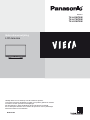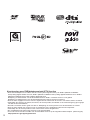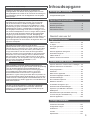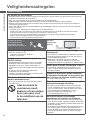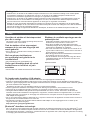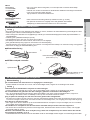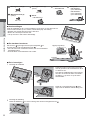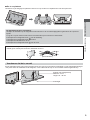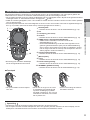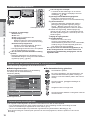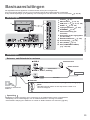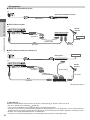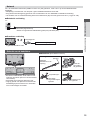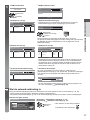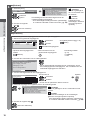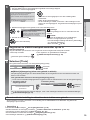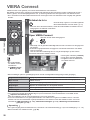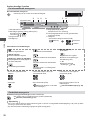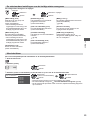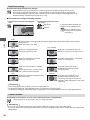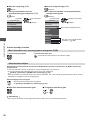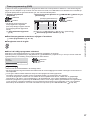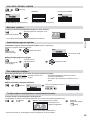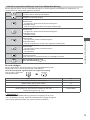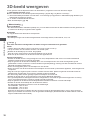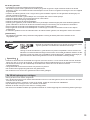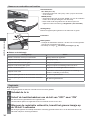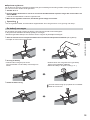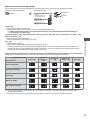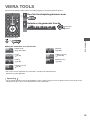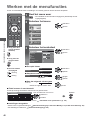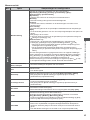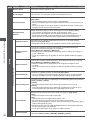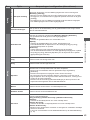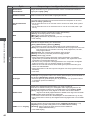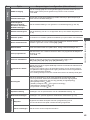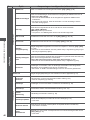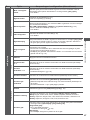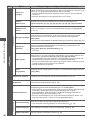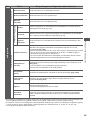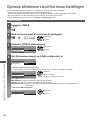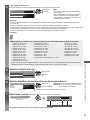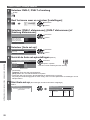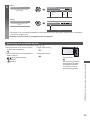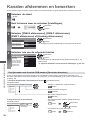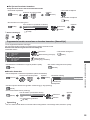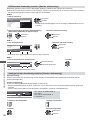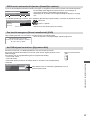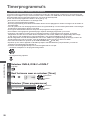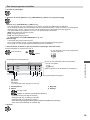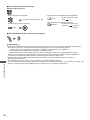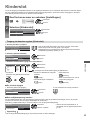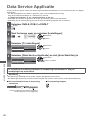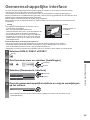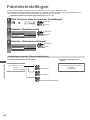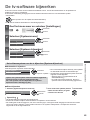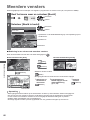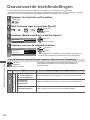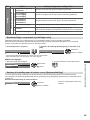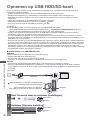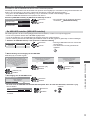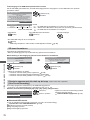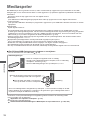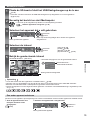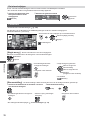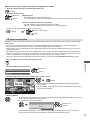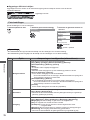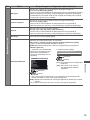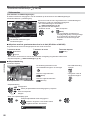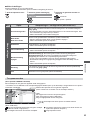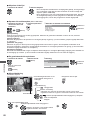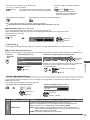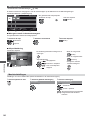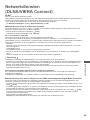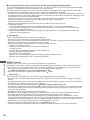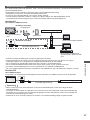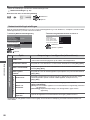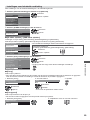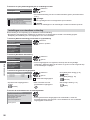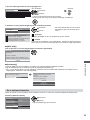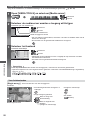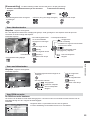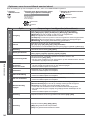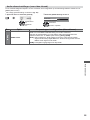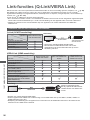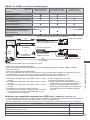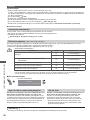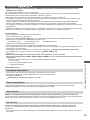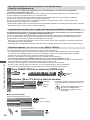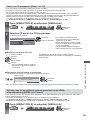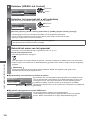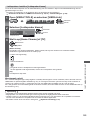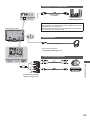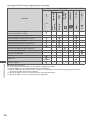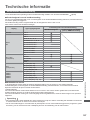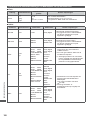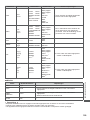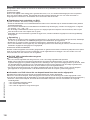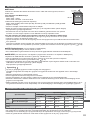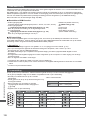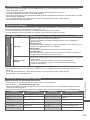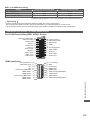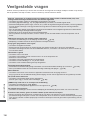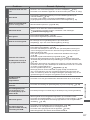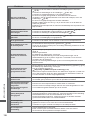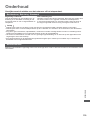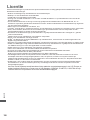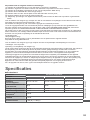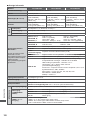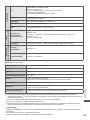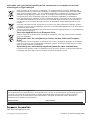Panasonic TX-L47WT50E de handleiding
- Categorie
- Lcd-tv's
- Type
- de handleiding
Deze handleiding is ook geschikt voor

Hartelijk dank voor de aankoop van dit Panasonic-product.
Lees deze instructies aandachtig voordat u het product gebruikt en bewaar
ze zodat u ze later opnieuw kunt raadplegen.
De afbeeldingen in deze handleiding dienen slechts als voorbeeld.
Zie uw Europese Garantie als u contact wilt opnemen met uw plaatselijke
Panasonic-dealer voor assistentie.
Nederlands
Modelnr.
TX-L42WT50E
TX-L47WT50E
TX-L55WT50E
Gebruiksaanwijzing
LCD-televisie

2
Kennisgeving over DVB/datatransmissie/IPTV-functies
Deze tv is ontworpen om te voldoen aan de normen (stand augustus 2011) van DVB-T (MPEG2 en MPEG4-
AVC(H.264)) digitale aardse services, DVB-C (MPEG2 en MPEG4-AVC(H.264)) digitale kabelservices en DVB-S
(MPEG2 en MPEG4-AVC(H.264)) digitale satellietservices.
Raadpleeg uw lokale dealer voor de beschikbaarheid van DVB-T- of DVB-S-services in uw gebied.
Raadpleeg uw kabelprovider voor de beschikbaarheid van DVB-C-services met deze tv.
Deze tv werkt mogelijk niet correct met een signaal dat niet voldoet aan de normen voor DVB-T, DVB-C of DVB-S.
Afhankelijk van het land, het gebied, de zender, de serviceprovider, de satelliet en de netwerkomgeving zijn mogelijk
niet alle functies beschikbaar.
Niet alle CI-modules werken goed met deze tv. Raadpleeg uw serviceprovider over de beschikbare CI-module.
Deze tv werkt wellicht niet correct met een CI-module die niet is goedgekeurd door de serviceprovider.
Afhankelijk van de serviceprovider kunnen extra kosten worden aangerekend.
De compatibiliteit met toekomstige services is niet gegarandeerd.
U kunt de meest recente informatie over de beschikbare services op de volgende website bekijken. (alleen Engels)
http://panasonic.jp/support/global/cs/tv/

3
Inhoudsopgave
Belangrijke informatie
Veiligheidsmaatregelen ········································4
Quick Start-handleiding
Accessoires/opties················································6
Bedieningsonderdelen ········································ 10
Basisaansluitingen··············································13
Automatisch instellen··········································16
Geniet van uw tv!
Algemene functies
VIERA Connect···················································20
Tv kijken ·····························································21
De tv-gids gebruiken···········································25
Teletekst ·····························································28
Externe apparatuur weergeven ··························30
3D-beeld weergeven ··········································32
VIERA TOOLS ····················································39
Werken met de menufuncties ·····························40
Geavanceerde functies
Opnieuw afstemmen vanuit het menu Instellingen
···50
Kanalen afstemmen en bewerken ······················54
Timerprogramma’s··············································58
Kinderslot····························································61
Data Service Applicatie·······································62
Gemeenschappelijke interface ···························63
Fabrieksinstellingen ············································ 64
De tv-software bijwerken ····································65
Meerdere Vensters ·············································66
Pc-beelden weergeven op tv ······························67
Geavanceerde beeldinstellingen ························68
Opnemen op USB HDD / SD-kaart ····················70
Mediaspeler ························································74
Netwerkdiensten (DLNA/VIERA Connect) ··········85
Link-functies (Q-Link/VIERA Link) ······················96
Externe apparatuur ···········································104
Overige informatie
Technische informatie ·······································107
Veelgestelde vragen ·········································116
Onderhoud························································119
Licentie ·····························································120
Specificaties ·····················································121
Vervoer de TV alleen rechtop
Panasonic garandeert de werking en prestaties van
randapparatuur van derden niet; wij wijzen elke vorm van
aansprakelijkheid of schade af die voortvloeit uit werking en/
of prestaties bij gebruik van randapparatuur van dergelijke
derde partijen.
Het opnemen en afspelen van inhoud op dit of elk ander
apparaat kan de toestemming vereisen van de eigenaar
van de auteursrechten of andere soortgelijke rechten in
die inhoud. Panasonic heeft geen bevoegdheid om u deze
toestemming te geven en verleent u deze ook niet, en wijst
uitdrukkelijk alle rechten, mogelijkheden of intenties af om
een dergelijke toestemming in uw naam te verkrijgen. Het is
uw verantwoordelijkheid om ervoor te zorgen dat uw gebruik
van dit of elk ander apparaat voldoet aan de toepasselijke
wetgeving op auteursrechten in uw land. Raadpleeg die
wetgeving voor meer informatie over de relevante wetten en
bepalingen die hierop betrekking hebben of neem contact
op met de eigenaar van de rechten in de eigendom die u wilt
opnemen of afspelen.
Dit product is in licentie gegeven onder de AVC-
patentportfoliolicentie voor persoonlijk en niet-commercieel
gebruik door een consument voor (i) het coderen van video
in overeenstemming met de AVC-norm (“AVC Video”) en/
of (ii) het decoderen van AVC-video die werd gecodeerd
door een consument voor persoonlijke en niet-commerciële
doeleinden en/of werd verkregen via een videoleverancier
die een licentie heeft om AVC-video te leveren. Er is geen
licentie verleend, ook niet impliciet, voor enig ander gebruik.
Ga voor meer informatie naar MPEG LA, LLC.
Zie http://www.mpegla.com.
Rovi Corporation en/of haar dochtermaatschappijen en
gerelateerde filialen zijn op geen enkele manier aansprakelijk
voor de nauwkeurigheid en de beschikbaarheid van
informatie in het programmaschema en andere gegevens
in het GUIDE Plus+/Rovi Guide-systeem, en kunnen
de beschikbaarheid van de service in uw gebied niet
garanderen. In geen enkel geval zullen Rovi Corporation en/
of haar gerelateerde filialen aansprakelijk zijn voor schade in
verband met de nauwkeurigheid of beschikbaarheid van het
programmaschema of andere gegevens in het GUIDE Plus+/
Rovi Guide-systeem.
Het logo “Full HD 3D Glasses™” geeft aan tv-producten
en een 3D-bril die voldoen aan het formaat “Full HD 3D
Glasses™” met elkaar compatibel zijn en duidt niet op de
beeldkwaliteit van tv-producten.

Veiligheidsmaatregelen
4
Veiligheidsmaatregelen
Waarschuwing
De stekker en het netsnoer
Steek de stekker van het netsnoer volledig in het stopcontact. (Als de stekker niet goed vast zit, kan dit warmte
opwekken, waardoor brand kan ontstaan.)
Zorg voor een makkelijke toegang naar de stekker van de voedingskabel.
Raak de stekker nooit met vochtige handen aan. Dit kan elektrische schokken tot gevolg hebben.
Gebruik geen ander netsnoer dan het netsnoer dat u bij deze tv hebt ontvangen. Dit kan brand of elektrische
schokken tot gevolg hebben.
Zorg ervoor dat het netsnoer niet beschadigd raakt. Beschadigde netsnoeren kunnen brand of een elektrische
schok veroorzaken.
Verplaats de tv niet wanneer de stekker nog in het stopcontact zit.
Plaats geen zware voorwerpen op het netsnoer en houd het netsnoer uit de buurt van hete voorwerpen.
Draai het netsnoer niet ineen, buig het niet overmatig en rek het niet uit.
Trek nooit aan het snoer. Houd de stekker vast wanneer u het snoer uit het stopcontact wilt trekken.
Gebruik geen beschadigde stekkers of stopcontacten.
Voorkom dat het netsnoer bekneld raakt door de tv.
Verwijder de stekker
onmiddellijk uit het
stopcontact als u iets
opvalt dat niet normaal is.
220-240 V
wisselstroom,
50/60 Hz
Stroomvoorziening/installatie
Deze tv is ontworpen voor:
220-240 V wisselstroom, 50/60 Hz
Gebruik op een tafel
Verwijder geen deksels en pas de tv
NOOIT zelf aan
Hoogspanningscomponenten kunnen een ernstige
elektrische schok veroorzaken, haal de achterste
afdekplaat van de TV er niet af, anders kunt u in
contact komen met de onderdelen die onder spanning
staan.
Er zijn geen door de gebruiker repareerbare
onderdelen aan de binnenkant.
Laat de tv controleren, aanpassen of repareren door
uw plaatselijke Panasonic-dealer.
Stel de tv niet bloot aan direct zonlicht of
andere warmtebronnen
De tv niet blootstellen aan direct zonlicht of andere
warmtebronnen.
Laat om brand te
voorkomen nooit
kaarsen of een andere
bron van open vuur
in de nabijheid van de
televisie.
Niet blootstellen aan regen of hoge
vochtigheid
Om schade te vermijden die een elektrische schok of
brand tot gevolg kan hebben, de tv niet aan regen of
hoge vochtigheid blootstellen.
Plaats geen voorwerpen gevuld met vloeistof,
zoals vazen, op de tv of erboven. De tv mag niet
blootgesteld worden aan druppelend of spattend water.
Plaats geen vreemde voorwerpen in de tv.
Laat door de ventilatiegaten geen objecten in de tv
vallen, omdat dit brand of een elektrische schok tot
gevolg kan hebben.
Plaats de tv niet op een schuin aflopende
of onstabiel ondergrond, en zorg ervoor dat
de tv niet over de rand van de basis hangt
De tv kan vallen of kantelen.
Gebruik uitsluitend de originele speciale
standaard/montage-uitrusting
Niet-gekeurde standaards of andere bevestigingen
kunnen onstabiliteit van de tv veroorzaken met een
risico op verwondingen. Vraag uw Panasonic-dealer
om de instellingen of installatie uit te voeren.
Gebruik goedgekeurde standaards (p. 7)/
muurbevestigingssteunen (p. 6).
Houd SD-kaarten en gevaarlijke
onderdelen uit de buurt van kinderen
Net als andere kleine objecten, kan de SD-kaart door
jonge kinderen worden ingeslikt. Verwijder de SD-kaart
onmiddellijk na het gebruik en bewaar deze buiten het
bereik van kinderen.
Dit product bevat onderdelen die gevaarlijk kunnen zijn
voor jonge kinderen, omdat ze per ongeluk kunnen
worden ingeslikt of het ademen kunnen belemmeren.
Houd deze onderdelen buiten het bereik van jonge
kinderen.

Veiligheidsmaatregelen
5
Radiogolven
Gebruik de tv, de 3D-bril en de VIERA touchpad-controller niet in een medische inrichting of een andere plaats
met medische apparatuur. De radiogolven van de tv, de 3D-bril en de VIERA touchpad-controller kunnen
interfereren met medische apparatuur en storingen en ongevallen veroorzaken.
Gebruik de tv, de 3D-bril en de VIERA touchpad-controller niet nabij automatische controleapparatuur zoals een
automatische deur of een brandalarm. De radiogolven van de tv, de 3D-bril en de VIERA touchpad-controller
kunnen interfereren met automatische apparatuur en storingen en ongevallen veroorzaken.
Bewaar als u een pacemaker draagt altijd een afstand van minstens 22 cm tot onderdelen van de ingebouwde
draadloze LAN-adapter in de tv, de 3D-bril en de VIERA touchpad-controller. De radiogolven van deze onderdelen
kunnen de werking van de pacemaker verstoren.
Demonteer of wijzig de ingebouwde draadloze LAN-adapter, de 3D-bril en de VIERA touchpad-controller niet.
Let op
Verwijder de stekker uit het stopcontact
als u de tv reinigt
Het reinigen van een tv waarop spanning staat, kan een
elektrische schok veroorzaken.
Trek de stekker uit het stopcontact
wanneer de tv voor een lange tijd niet
wordt gebruikt
Een tv die uit is, verbruikt stroom zolang de stekker in
het stopcontact zit.
Stel uw gehoor niet bloot aan
een overmatig hard geluid via de
hoofdtelefoon
De beschadiging kan onherstelbaar zijn.
Oefen geen krachtige druk uit op het
beeldscherm en houd het vrij van
schokken
Dit kan leiden tot schade die letsels kan veroorzaken.
Blokkeer de ventilatie-openingen aan de
achterzijde niet
Voldoende ventilatie is essentieel om storing van
elektronische componenten te voorkomen.
Zorg dat de ventilatie niet wordt belemmerd door
ventilatieopeningen die zijn afgedekt door voorwerpen
zoals kranten, tafelkleden en gordijnen.
Het is aan te bevelen een ruimte van ten minste 10 cm
vrij te houden rondom de tv, ook als deze in een kast of
tussen planken is geplaatst.
Behoud bij gebruik van de standaard de ruimte tussen
de onderkant van de tv en de vloer.
Als de standaard niet wordt gebruikt, zorg dan dat de
ventilatieopeningen aan de onderkant van de tv niet
geblokkeerd worden.
Minimale afstand
10
10
10
10
(cm)
De ingebouwde draadloze LAN-adapter
Voor gebruik van het ingebouwde draadloze LAN moet een toegangspunt beschikbaar zijn.
Gebruik de ingebouwde draadloze LAN-functie niet om toegang de verkrijgen tot een draadloos netwerk (SSID
)
waarvoor u geen toegangsrecht hebt. Dergelijke netwerken kunnen wel bij de zoekresultaten staan. Maar het gebruik
van zulke netwerken kan illegaal zijn.
De SSID is de naam van een draadloos netwerk voor gegevensoverdracht.
Stel de ingebouwde draadloze LAN-adapter niet bloot aan hoge temperaturen, direct zonlicht of vocht.
Gegevens die via radiogolven worden verzonden en ontvangen, kunnen worden onderschept en gevolgd.
Het ingebouwde draadloze LAN gebruikt de frequentiebanden 2,4 GHz en 5 GHz. Houd de tv uit de buurt van
toestellen zoals andere draadloze LAN-apparaten, magnetrons, mobiele telefoons en apparaten die 2,4- en 5GHz-
signalen gebruiken om storingen of vertraging door interferentie te vermijden wanneer de ingebouwde draadloze
LAN-adapter wordt gebruikt.
Als er ruis optreedt door statische elektriciteit enz., stopt de tv wellicht om de apparatuur te beschermen. Zet de tv in
dat geval met de hoofdschakelaar uit en weer aan.
Aanvullende informatie over de ingebouwde draadloze LAN-adapter en het toegangspunt kunt u vinden op de
volgende website. (alleen Engels)
http://panasonic.jp/support/global/cs/tv/
Bluetooth
®
draadloze technologie
De tv, de 3D-bril en de VIERA touchpad-controller gebruiken de ISM-frequentieband van 2,4 GHz (Bluetooth
®
). Houd
de tv, de 3D-bril en de VIERA touchpad-controller uit de buurt van toestellen zoals andere draadloze LAN-apparaten,
andere Bluetooth-apparaten, magnetrons, mobiele telefoons en apparaten die 2,4GHz-signalen gebruiken om storing
of vertraging door interferentie te vermijden.

Accessoires/opties
Quick Start-handleiding
6
Accessoires/opties
Standaardaccessoires
Afstandsbediening
N2QAYB000715
VIERA touchpad-controller
N2QBYB000015
(p. 7, 11)
Batterijen (4)
R6
(p. 7)
Standaard
(p. 7)
Netsnoer
(p. 13)
3D-bril (2)
N5ZZ00000257
(p. 33)
Kabelklem
(p. 15)
Gebruiksaanwijzing
Europese Garantie
Adapteraansluitingen
AV1 (SCART) adapter
(p. 14)
AV2 (COMPONENT/VIDEO) adapter
(p. 104, 105)
De accessoires mogen niet allemaal samen worden geplaatst. Zorg dat u ze niet per ongeluk weggooit.
Dit product bevat onderdelen die gevaarlijk kunnen zijn voor jonge kinderen (zoals plastic zakken), omdat ze per
ongeluk kunnen worden ingeslikt of het ademen kunnen belemmeren. Houd deze onderdelen buiten het bereik van
jonge kinderen.
Optionele accessoires
Neemt contact op met uw plaatselijke Panasonic-dealer als u de aanbevolen optionele accessoires wilt aanschaffen.
Raadpleeg de handleiding van de optionele accessoires voor meer informatie erover.
Muurbevestigingssteun
Neemt contact op met uw plaatselijke Panasonic-dealer als u de aanbevolen muurbevestigingssteun wilt
aanschaffen.
Achterzijde van de tv
Gaten voor installatie met de
muurbevestigingssteun
400 mm
Diepte schroef:
minimaal 6 mm
maximaal 8 mm
Diameter: M8
400 mm
(zijaanzicht)
Schroef voor het bevestigen van de tv op de
muurbevestigingssteun (niet meegeleverd met de tv)
Waarschuwing
Indien u geen gebruik maakt van een Panasonic-steun of ervoor kiest het apparaat zelf te monteren, gebeurt dit op
risico van de consument. Vraag altijd een gekwalificeerd technicus om het instellen uit te voeren. Onjuiste montage
kan ervoor zorgen dat de apparatuur valt, resulterend in verwondingen en productschade. De schade die is ontstaan
omdat geen beroep werd gedaan op een professionele installateur voor het monteren van uw apparaat, maakt uw
garantie ongeldig.
Wanneer optionele accessoires of muurbevestigingssteunen worden gebruikt, dient u er altijd voor te zorgen dat de
meegeleverde instructies volledig opgevolgd worden.
Monteer het toestel niet direct onder plafondverlichting (zoals spotlights of halogeenverlichting) die doorgaans veel
warmte afgeven. Hierdoor kunnen plastic kastonderdelen krom trekken of beschadigen.
Wees voorzichtig als u muurbevestigingssteunen aan de muur bevestigt. Aan de muur bevestigde apparatuur mag
niet door metaal in de muur worden geaard. Controleer altijd of er geen elektrische kabels of buizen door de muur
lopen voordat u de steun ophangt.
Als de tv een langere periode niet wordt gebruikt, demonteer die dan van de vaste muurbevestiging om vallen en
verwonding te voorkomen.

Accessoires/opties
Quick Start-handleiding
7
3D-bril
(Oplaadbaar)
TY-ER3D4ME
TY-ER3D4SE
Als u een extra 3D-bril nodig hebt, kunt u dit optionele accessoire afzonderlijk
aanschaffen.
Gebruik een 3D-bril van Panasonic die Bluetooth draadloze technologie ondersteunt.
Voor meer informatie (alleen Engels):
http://panasonic.net/avc/viera/3d/eu.html
Communicatiecamera
TY-CC20W
Deze camera kan worden gebruikt op VIERA Connect (p. 20, 86).
Dit optionele accessoire is mogelijk niet in alle gebieden beschikbaar.
Raadpleeg uw lokale Panasonic-dealer voor meer informatie.
De batterijen plaatsen / verwijderen
Let op
Bij onjuiste plaatsing kunnen batterijen gaan lekken en roesten, waardoor de afstandsbediening beschadigd kan raken.
Gebruik geen oude en nieuwe batterijen door elkaar.
Alleen vervangen door hetzelfde of een vergelijkbaar type. Gebruik geen verschillende batterijtypen door elkaar, bijvoorbeeld alkaline- en
mangaanbatterijen.
Gebruik geen oplaadbare batterijen (Ni-Cd).
Houd batterijen niet in het vuur en haal ze niet uit elkaar.
Stel batterijen niet bloot aan extreme warmte, zoals zonlicht, vuur of dergelijke.
Gooi gebruikte batterijen weg volgens de voorschriften voor afvalverwijdering.
Zorg dat batterijen correct worden vervangen. Er is explosie- en brandgevaar als de batterij in de verkeerde richting wordt geplaatst.
Demonteer of wijzig de afstandsbediening niet.
Afstandsbediening
1
Opentrekken
Haakje
2
Plaats de batterijen op de
juiste manier (+ of -)
Sluiten
VIERA touchpad-controller
1
Openschuiven
2
Sluiten
Plaats de batterijen op de
juiste manier (+ of -)
De standaard bevestigen/verwijderen
Waarschuwing
De vloerstandaard niet demonteren of er wijzigingen in aanbrengen.
Anders bestaat de kans dat de tv omver valt en beschadigd wordt, hetgeen tot verwondingen kan leiden.
Let op
Gebruik alleen de standaard die u bij deze tv hebt ontvangen.
Anders bestaat de kans dat de tv omver valt en beschadigd wordt, hetgeen tot verwondingen kan leiden.
De vloerstandaard niet gebruiken als deze verbogen, gebarsten of anderszins beschadigd is.
Als u de vloerstandaard gebruikt wanneer deze beschadigd is, kan deze verder beschadigd raken, hetgeen tot
verwondingen kan leiden. Neem onmiddellijk contact op met uw lokale Panasonic-dealer.
Zorg er tijdens de montage voor dat alle schroeven goed worden vastgedraaid.
Als tijdens de montage niet alle schroeven goed zijn vastgedraaid, bestaat de kans dat de standaard niet stevig genoeg
is om de tv te dragen. Hierdoor kan het toestel omvallen en beschadigd raken, met mogelijk persoonlijk letsel tot gevolg.
Zorg dat de tv niet kan omvallen.
Als u tegen de tv stoot of kinderen op de vloerstandaard klimmen terwijl de tv erop is bevestigd, kan de tv omvallen,
met mogelijk persoonlijk letsel tot gevolg.
Het installeren en verwijderen van de tv dient door minimaal twee personen te worden uitgevoerd.
Als dit niet door minimaal twee personen wordt uitgevoerd, bestaat de kans dat de tv komt te vallen, met mogelijk
persoonlijk letsel tot gevolg.
Wanneer u de standaard van de tv verwijdert, mag u deze niet verwijderen op een andere manier dan met de
hier opgegeven methode.
(p. 9)
Anders bestaat de kans dat de tv en/of de standaard omvalt en beschadigd worden hetgeen tot verwondingen kan leiden.

Accessoires/opties
Quick Start-handleiding
8
Montageschroef (4)
M5 × 15
Montageschroef (4)
(zwart)
M4 × 10
Montageschroef (2)
(zilver)
M4 × 10
Steun
TBL5ZA32771
Deksel
TBL5ZB32332
Steunplaat
TBL5ZX04011
(TX-L42WT50E)
TBL5ZX04021
(TX-L47WT50E)
(TX-L55WT50E)
Voorbereidingen
Haal de standaard en de tv uit de verpakking en leg de tv op een tafel met het
scherm naar beneden op een schone, zachte doek (bijv. een deken)
Gebruik een stevige tafel die groter is dan de tv.
Neem de tv niet bij het scherm vast.
Let op dat u de tv niet krast of beschadigt.
De standaard monteren
D
A
F
Lipjes (bovenkant)
Voorkant
Zet de steun
op de lipjes bovenop de steunplaat en
bevestig hem met de montageschroeven
Als u de schroeven verkeerd monteert, kan de schroefdraad
beschadigd raken.
Houd de steun vast zodat deze niet omvalt.
De tv bevestigen
1
Bevestig de standaard
Lipjes
Plaats de 3 lipjes op de steun op een lijn
met de groeven in de achterkant van de tv
en steek ze erin.
Zorg dat het middelste lipje in de opening
van de tv zit. Schuif de steun vast zodat
samenvallen.
B
Draai de 4 montageschroeven eerst
losjes vast en draai ze daarna stevig aan.
2
Bevestig de afdekking
Plaats de afdekking
en zet hem stevig vast met de montageschroeven .
C
E

Accessoires/opties
Quick Start-handleidingQuick Start-handleidingQuick Start-handleiding
9
De tv verplaatsen
Houd de tv bij de aangegeven plaatsen vast om hem op te tillen en verplaats hem met twee personen.
De standaard van de tv verwijderen
Verwijder de standaard op de volgende manier wanneer u de muurbevestigingssteun gebruikt of de tv opnieuw
inpakt.
1 Leg de tv op een tafel met het scherm naar beneden op een schone en zachte doek.
2 Verwijder de montageschroeven
van de afdekking.
3 Verwijder de montageschroeven
uit de tv.
4 Verwijder de standaard van de tv.
5 Verwijder de montageschroeven
van de steun.
De stand van het paneel aanpassen
Plaats geen voorwerpen binnen de draaicirkel van de tv.
15°
15°
(bovenaanzicht)
Voorkomen dat de tv omvalt
Zet de standaard stevig vast op de ondergrond met een schroef (in de handel verkrijgbaar) in het veiligheidsschroefgat.
De plaats waar de standaard wordt vastgezet, moet voldoende dik zijn en van een hard materiaal gemaakt zijn.
Schroef (niet meegeleverd)
Diameter: 3 mm
Lengte: 25 - 30 mm
Schroefgat

Bedieningsonderdelen
Quick Start-handleiding
1
15
16
18
20
21
22
23
24
17
25
2
4
6
19
11
3
5
7
8
9
10
12
13
14
10
Bedieningsonderdelen
Afstandsbediening
1
Stand-bytoets
Zet de tv in stand-by of haalt de tv uit stand-by.
2
3D-toets (p. 36)
Schakelt over tussen de 2D- en 3D-stand.
3
[Hoofdmenu] (p. 40)
Geeft toegang tot de menu’s Beeld, Geluid,
Netwerk, Timer en Instellingen.
4
Informatie (p. 22)
Geeft kanaal- en programma-informatie weer.
5
VIERA TOOLS (p. 39)
Geeft speciale functiepictogrammen weer voor
snelle toegang.
6
INTERNET ([VIERA Connect]) (p. 20, 86)
Toont het startscherm VIERA Connect.
7
OK
Bevestigt selecties en keuzes.
Schakelt over naar de geselecteerde
kanaalpositie.
Toont de kanaallijst.
8
[Menu Opties] (p. 23)
Eenvoudige optionele instellingen voor weergave,
geluid enz.
9
Gekleurde toetsen
(rood, groen, geel, blauw)
Voor selectie, navigatie en de bediening van
verschillende functies.
10
Geluid uitschakelen
Schakelt het geluid uit en weer in.
11
Teletekst (p. 28)
Schakelt over naar de teletekstmodus.
12
Volume omhoog/omlaag
13
Cijfertoetsen
Overschakelen naar een ander kanaal of een
andere teletekstpagina.
Tekst invoeren.
De tv aanzetten vanuit stand-by (ca. 1 seconde
ingedrukt houden).
14
Surround (p. 43)
Wijzigt de surround geluidsinstelling.
15
LIGHT
Verlicht de toetsen ongeveer 5 seconden (behalve
de toetsen “25”).
16
Selecteert de ingangsmodus.
TV: Overschakelen tussen DVB-S/DVB-C/DVB-T/
analoog.
(p. 21)
AV: Overschakelen naar een AV-ingangsmodus in
de lijst met ingangssignalen.
(p. 30)
17
Verlaten
Terugkeren naar het normale weergavescherm.
18
Tv-programmagids (p. 25)
19
Cursortoetsen
Voor selecties en aanpassingen.
20
Terug
Terugkeren naar het vorige menu of de vorige
pagina.
21
Beeldverhouding (p. 24)
Wijzigt de beeldverhouding.
22
Ondertitels (p. 22)
Geeft ondertitels weer.
23
Kanaal omhoog/omlaag
24
Laatst bekeken (p. 24)
Schakelt terug naar het vorige kanaal of de vorige
invoermodus.
25
Bediening van inhoud, aangesloten apparatuur
enz. (p. 31, 73, 75, 92, 102)

Bedieningsonderdelen
Quick Start-handleiding
VIERA touchpad-controller
De touchpad-controller is ontworpen om de bediening van de tv te vergemakkelijken, met name tijdens gebruik van
VIERA Connect en internet. De controller maakt de bediening van de tv eenvoudig en intuïtief.
De touchpad-controller moet voor gebruik via Bluetooth met de tv gekoppeld worden. Bij het eerste gebruik wordt het
instellingenscherm in “Automatisch instellen” weergegeven.
(p. 19)
Nadat de controller gekoppeld is, kunt u de tv bedienen zonder dat u de controller naar de tv hoeft te richten (behalve
voor de stand-bytoets).
De stand-bytoets werkt met een infraroodsignaal en hiervoor moet u de controller recht naar de signaalontvanger op
de tv (p. 12) richten. (Deze functie hoeft niet op voorhand geregistreerd te worden.)
2
7
9
10
1
8
5
3
4
6
1
Stand-bytoets
Dezelfde functie als toets 1 van de afstandsbediening (p. 10).
2
OK
3
Touchpad (zie hierna)
4
Verlaten
Dezelfde functie als toets 17 van de afstandsbediening (p. 10).
5
VIERA TOOLS / Schermafstandsbediening
VIERA TOOLS: Dezelfde functie als toets 5 van de
afstandsbediening (p. 10).
Schermafstandsbediening: Houd deze toets ingedrukt om de
grafische gebruikersinterface (GUI) van de afstandsbediening
weer te geven. Druk opnieuw om de GUI te verplaatsen. (Schuif
met uw vinger naar links of rechts op het touchpad om naar een
andere pagina in de GUI te bladeren.)
6
Volume omhoog/omlaag
Dezelfde functie als toets 12 van de afstandsbediening (p. 10).
7
[Menu Opties]
8
Terug
Dezelfde functie als toets 20 van de afstandsbediening (p. 10).
9
Kanaal omhoog/omlaag
Dezelfde functie als toets 23 van de afstandsbediening (p. 10).
10
INTERNET ([VIERA Connect])
Dezelfde functie als toets 6 van de afstandsbediening (p. 10).
De werking kan verschillen afhankelijk
van de weergavestand en de inhoud.
Touchpad
Tik op het midden van de touchpad
voor “OK”.
Schuif met uw vinger om de cursor
te verplaatsen (op internet-inhoud
of [Cursor instellingen] in [VIERA
touchpad-controller] (p. 45)), om een
onderdeel te selecteren, om niveaus
aan te passen enz.
Trek een cirkel langs de rand om
het beeld te schuiven.
Opmerking
Aanbevolen wordt de touchpad-controller tijdens gebruik in de hand te houden.
De touchpad-controller verbruikt batterijstroom als u hem gebruikt (inclusief aanraken van het touchpad), ook als
daarbij de tv niet bediend wordt. De levensduur van de batterij wordt daardoor verkort.
11

Quick Start-handleiding
Bedieningsonderdelen
1
Voedings- en timerlampje
Rood: Stand-by
Groen: Aan
Oranje: Timer programmeren aan
Oranje (knipperend):
Bezig met opnemen van timerprogramma,
directe tv-opname of One Touch Recording.
Rood met oranje knipperend:
Stand-by met timerprogramma, directe tv-
opname of One Touch Recording.
Het lampje knippert wanneer de tv een opdracht
van de afstandsbediening ontvangt.
2
C.A.T.S.-sensor (Contrast Automatic Tracking
System)
Detecteert helderheid voor aanpassing van de
beeldkwaliteit als [Eco mode] in het menu Beeld is
ingesteld op [Aan].
(p. 41)
3
Led van logo aan voorzijde
U schakelt de led-verlichting in en uit met de
instelling [Logo-led aan voorzijde] in het menu
Instellingen.
(p. 49)
4
Ontvanger afstandsbedieningssignalen
Plaats geen voorwerpen tussen de
signaalontvanger op de tv en de afstandsbediening.
5
Functie selecteren
[Volume] / [Kontrast] / [Helderheid] / [Kleur] /
[Scherpte] / [Tint] (NTSC-signaal) / [Laag]
/
[Hoog]
/ [Balans] / [Auto set-up] (p. 50 - 53)
[Muziek] of [Spraak]-stand in het menu Geluid
6
Kanaal omhoog/omlaag, waarde wijzigen (bij
gebruik van de F-knop), de tv inschakelen (druk in
de stand-bystand ongeveer 1 seconde op een van
beide knoppen)
7
Wijzigt de ingangsmodus
8
Hoofdschakelaar
Hiermee zet u de tv aan of uit.
Als de tv in de stand-bystand van de
afstandsbediening stond toen u hem uitschakelde,
wordt hij terug in de stand-bystand gezet als u
hem aanzet met deze schakelaar.
Als u op een toets van het bedieningspaneel (5 - 8)
drukt, wordt gedurende 3 seconden rechts in het
scherm een hulpaanduiding weergegeven voor de
ingedrukte toets.
23
7
5
8
6
4
1
Achterzijde van de tv
12
Indicator/Bedieningspaneel
Werken met de beeldschermmenu’s - Bedieningsinstructies
Veel tv-functies zijn toegankelijk via de beeldschermmenu’s.
Bedieningsinstructies
De bedieningsinstructies helpen u bij de bediening
met behulp van de afstandsbediening.
Voorbeeld: [Geluid]
1/2
0
0
0
0
11
Geluidsfunctie Muziek
Laag
Hoog
Balans
Hoofdtel. Volume
Surround
Hoofdmenu
Beeld
Geluid
Netwerk
Timer
Instellingen
Automatisch volumebereik
Volume Correctie
Speakerafstand tot muur
Uit
Uit
30cm en meer
Kies
Bedieningsinstructies
Verlaten
Selecteer uw favoriete
geluidsmodus.
Pagina omhoog
Wijzigen
Terug naar
Pagina omlaag
Ki
es
Ve
r
la
t
e
n
S
electeer uw
f
avoriete
g
eluidsmodus
.
P
agina omhoo
g
W
ijzige
n
T
eru
g
naar
P
a
gi
na om
l
aa
g
De afstandsbediening gebruiken
Het hoofdmenu openen
De cursor verplaatsen, een optie selecteren, een
menuonderdeel selecteren (alleen omhoog en
omlaag), het niveau instellen (alleen naar links en
rechts)
Het menu openen, gewijzigde instellingen of
opties opslaan
Terugkeren naar het vorige menu
Het menusysteem afsluiten en terugkeren naar het
normale scherm
Automatische stand-byfunctie
In de volgende omstandigheden schakelt de tv automatisch over naar de stand-bystand:
Er is gedurende 30 minuten geen signaal ontvangen en geen handeling verricht in de analoge tv-stand.
[Timer TV uitschakelen] is ingesteld in het menu Timer. (p. 23)
De tv is niet bediend tijdens de periode die is geselecteerd in [Automatisch in Stand-by] (p. 45).
Deze functie heeft geen invloed op het opnemen van een timerprogramma, directe tv-opname en One Touch
Recording.

Basisaansluitingen
Quick Start-handleiding
13
Basisaansluitingen
De afgebeelde externe apparatuur en kabels worden niet bij de tv meegeleverd.
Zorg ervoor dat de stekker van de tv niet in het stopcontact zit als u kabels aansluit of loskoppelt.
Er zijn enkele beperkingen op de plaatsing voor het weergeven van 3D-beelden. Voor meer informatie
(p. 32, 33)
Aansluitingen
1
3
5
2
4
6 7 8 9 10 11 12
1
CI-sleuf (p. 63)
2
SD-kaartsleuf (p. 70, 74)
3
USB-poort 1 - 3 (p. 70, 74, 104)
4
HDMI1 - 4 (p. 14, 104)
5
Ingang koptelefoon (p. 105)
6
ETHERNET (p. 15)
7
Satellietaansluiting (zie
hieronder)
8
Aansluiting aardse ingang/kabel
(zie hieronder)
9
DIGITAL AUDIO OUT (p. 105)
10
Pc-aansluiting (p. 104)
11
AV1 (SCART) (p. 14)
12
AV2 (COMPONENT/VIDEO)
(p. 104, 105)
Verbindingen
Netsnoer, satellietschotel en antenne
Kabel
DVB-C, DVB-T, analoog
220-240 V wisselstroom
50/60 Hz
Netsnoer
Aardse antenne
RF-kabel
Netsnoer
Steek de stekker van het netsnoer (meegeleverd) stevig op zijn
plaats.
Haal altijd eerst de stekker uit het stopcontact voordat u het
netsnoer loskoppelt.
Satellietschotel
DVB-S
Satellietkabel
Opmerking
Raadpleeg uw lokale leverancier om te controleren of uw satellietschotel correct is geïnstalleerd.
Raadpleeg ook de maatschappijen voor de satellietzenders die u ontvangt voor details.
Selecteerbare uitlijning van satellieten en schotel om DVB-S-kanalen af te stemmen (p. 51)

Basisaansluitingen
Quick Start-handleiding
14
AV-apparaten
Speler/3D-compatibele speler
TV
Speler/3D-compatibele speler
HDMI-kabel
DVD-/videorecorder
TV
DVD-/videorecorder
Kabel
AV1-adapter
(SCART)
SCART-kabel
RF-kabel
Aardse
antenne
RF-kabel
DVD-/videorecorder en set-top box
TV
TV
Set-top box
Kabel
HDMI-kabel
AV1-adapter
(SCART)
SCART-kabel
SCART-kabel
DVD-/videorecorder
Aardse
antenne
RF-kabel
RF-kabel
Meegeleverd bij de tv
Opmerking
Sluit een DVD-recorder/videorecorder met Q-Link-ondersteuning (p. 98) aan op AV1 van de tv.
Q-Link en VIERA Link-aansluiting
(p. 96, 97)
Lees ook de handleiding van het apparaat dat moet worden aangesloten.
Houd de tv uit de buurt van elektronische apparatuur (videoapparatuur enz.) en apparatuur met een infraroodsensor.
Anders kunnen het beeld en geluid vervormd worden en kan de bediening van andere apparatuur verstoord worden.
Gebruik een volledig bekabelde SCART- of HDMI-kabel.
Controleer of u de juiste aansluitingen en stekkers gebruikt voordat u de verbinding maakt.

Basisaansluitingen
Quick Start-handleiding
15
Netwerk
Als u de netwerkservicefuncties (VIERA Connect enz.) wilt gebruiken, moet u de tv op een breedbandnetwerk
aansluiten.
Raadpleeg uw leverancier voor hulp als u geen breedbandnetwerkservices hebt.
Zorg dat de internetomgeving gereed is voor het aansluiten van een bekabelde of draadloze verbinding.
Het instellen van de netwerkverbinding start na het afstemmen (bij het eerste gebruik van de tv).
(p. 17 - 19)
Bekabelde verbinding
TV
Internetomgeving
LAN-kabel (afgeschermd)
Gebruik een afgeschermde dubbeldraadse (getwist paar) LAN-kabel (STP).
Draadloze verbinding
Internetomgeving
Toegangspunt
Ingebouwd draadloos LAN
Gebruik van de kabelklem
Kabelklem (Standaardaccessoire)
Bevestig de kabelbinder Bundel de kabels
opening
Steek de
kabelbinder in de
opening
geleiders
Schuif de
punt onder
de geleiders
Van de tv verwijderen: Losmaken:
Houd beide
ontgrendelknoppen
ingedrukt
ontgrendelknoppen
knop
Houd de knop
ingedrukt
Bundel de satellietkabel, de RF-kabel en het
netsnoer niet samen (kan een vervormd beeld
veroorzaken).
Zet kabels waar nodig met klemmen vast.
Volg bij gebruik van optionele accessoires de
handleiding bij de accessoire voor informatie
over het bevestigen van kabels.

Basisaansluitingen
Quick Start-handleiding
16
Automatisch instellen
U kunt tv-kanalen automatisch opzoeken en opslaan.
U mag deze stappen overslaan als uw dealer de tv al heeft ingesteld.
Voltooi alle verbindingen (p. 13 - 15) en instellingen (indien nodig) van de externe apparatuur voordat u de
automatische instelling uitvoert. Raadpleeg de handleiding bij het aangesloten apparaat voor informatie over de
instellingen ervan.
1
Steek de stekker van de tv in het stopcontact en
schakel de tv in
Het beeld verschijnt na enkele seconden.
Als het rode lampje op de tv brandt, drukt u 1 seconde op de stand-bytoets
op de afstandsbediening.
2
Selecteer uw taal
Menüsprache
Deutsch Dansk Polski Srpski
English Svenska Hrvatski
Français Norsk Magyar
Italiano Suomi
Español Türkçe eesti keel
Português
Nederlands
selecteren
instellen
3
Selecteer uw land
Land
Duitsland
Denemarken
Polen
Oostenrijk Zweden Tsjechië
Frankrijk Noorwegen Hongarije
Italië Finland Slovakije
Spanje Luxemburg Slovenië
Portugal België Kroatië
Zwitserland Nederland Estland
Malta Turkije Lithouwen
Andorra Griekenland Overige
selecteren
instellen
Afhankelijk van het geselecteerde land
moet u ook de regio of de kinderslotcode
(mag niet 0000 zijn) selecteren. Volg de
aanwijzingen op het scherm.
4
Selecteer de stand waarin u wilt afstemmen
TV-signaal kiezen
DVB-C
DVB-S
DVB-T
Analoog
Start auto set-up
selecteren
afstemmen / afstemmen overslaan
: afstemmen (beschikbare kanalen zoeken)
: afstemmen overslaan
5
Selecteer [Start auto set-up]
TV-signaal kiezen
DVB-C
DVB-S
DVB-T
Analoog
Start auto set-up
selecteren
openen
De tv-kanalen worden automatisch gezocht en opgeslagen.
De opgeslagen kanalen en de sorteervolgorde ervan verschillen afhankelijk van het
land, het gebied, het zendsysteem en de ontvangstkwaliteit.
Het instelscherm verschilt afhankelijk van het geselecteerde land.

Basisaansluitingen
Quick Start-handleiding
Basisaansluitingen
Quick Start-handleiding
17
5
1 DVB-S zoekmodus 2 DVB-S satelliet zoeken
Zoekmode
Vrije kanalen
Alle kanalen
0% 100%
Astra 19.2°E
Hot Bird 13°E
Satelliet zoeken
Druk op EXIT om satelliet installatie over te slaan
Satelliet
DVB-S auto set-up
Satelliet
LNB2 controleren
Voortgang
Dit zal ongeveer 40 minuten duren.
selecteren
instellen
3 [DVB-S auto set-up]
0% 100%
Astra 19.2° E
1
2
3
100
100
CBBC Channel
BBC Radio Wales
E4
100
Zoeken
DVB-S auto set-up
Satelliet
Voortgang
Dit duurt ongeveer 30 minuten.
Nr. Kanaalnaam Type
Gratis tv
Gratis tv
Gratis tv
Kwal.
Gratis tv: 3 Betaal tv: 0 Radio: 0
4 [DVB-C Netwerkinstellingen]
Afhankelijk van het geselecteerde land selecteert u eerst uw
kabelmaatschappij. Volg de aanwijzingen op het scherm.
Frequentie Auto
Netwerk ID
Start auto set-up
Auto
DVB-C Netwerkinstellingen
selecteer
[Start auto set-up]
openen
Gewoonlijk stelt u [Frequentie] en [Netwerk ID] in op [Auto].
Als [Auto] niet wordt weergegeven of indien nodig, stelt u [Frequentie]
en [Netwerk ID] met de cijfertoetsen in met de gegevens van uw
kabelmaatschappij.
5 [DVB-C auto set-up] 6 [DVB-T auto set-up]
0% 100%
1
2
3
100
100
CBBC Channel
BBC Radio Wales
E4
100
Zoeken
DVB-C auto set-up
Voortgang
Dit duurt ongeveer 3 minuten.
Nr. Kanaalnaam Type
Gratis tv
Gratis tv
Gratis tv
Kwal.
Gratis tv: 3 Betaal tv: 0 Radio: 0
CH 5 69
62
62
62
100
100
CBBC Channel
BBC Radio Wales
E4
100
62 100Cartoon Nwk
Zoeken
Kan. Kanaalnaam Type
Gratis tv
Gratis tv
Gratis tv
Gratis tv
Kwal.
Gratis tv: 4 Betaal tv: 0 Radio: 0
DVB-T auto set-up
Voortgang
Dit duurt ongeveer 3 minuten.
Afhankelijk van het geselecteerde land, wordt na voltooiing van de
automatische DVB-T-instelling het scherm voor de kanaalselectie
weergegeven als er meerdere kanalen hetzelfde logische nummer
hebben. Selecteer het gewenste kanaal of sluit het scherm voor
automatische selectie af.
7 [Analoge ATP/ACI afstemming] 8 Voorkeuze downloaden
Als u een compatibele recorder met Q-Link, VIERA Link of
gelijkwaardige technologie (p. 98, 99) aansluit, worden de instellingen
voor kanaal, taal en land/regio automatisch gedownload naar de
recorder.
0% 100%
Overdracht voorkeuze gegevens
Even geduld a.u.b.
Afstandsbediening niet beschikbaar
Als het downloaden mislukt, kunt u het later opnieuw proberen via
het menu Instellingen.
[Download] (p. 46)
CH 29
CH 33 BBC1
CH 2 78 41CC 1
Zoeken
Kan. Kanaalnaam
Analoog: 2
Analoge ATP/ACI afstemming
Scannen
Dit duurt ongeveer 3 minuten.
6
Stel de netwerkverbinding in
Breng de netwerkverbinding tot stand om netwerkservices zoals VIERA Connect in te schakelen (p. 20, 86).
Deze televisie ondersteunt geen draadloze publieke toegangspunten.
Zorg dat de netwerkverbindingen (p. 15) en de netwerkomgeving voltooid zijn voordat u met de instelling begint.
Selecteer het type netwerk
Netwerkinstelling
Selecteer Bedraad of Draadloos
Bedraad Draadloos
Later instellen
[Bedraad] “Bekabelde verbinding” (p. 15)
[Draadloos]
“Draadloze verbinding” (p. 15)
selecteren
openen
Later instellen of deze stap overslaan
Selecteer [Later instellen] of

Basisaansluitingen
Quick Start-handleiding
18
6
[Bedraad]
1. Selecteer [Auto]
Controleer de aansluiting van de netwerkkabel.
Verkregen IP-adres controleren.
Controleer op apparaten met hetzelfde IP-adres.
Verbinding met gateway controleren.
Communicatie met server controleren.
Verbindingstest
: geslaagd
De test is geslaagd en
de tv is verbonden met
het netwerk.
: mislukt
Controleer de
instellingen en de
verbindingen. Selecteer
vervolgens [Probeer
opnieuw].
IP-adres ophalen
Auto Handmatig
selecteren
openen
De instelling wordt automatisch uitgevoerd en de
netwerkverbinding wordt getest.
Voor handmatige instelling selecteert u [Handmatig]
en u stelt elk onderdeel in. Meer informatie (p. 89)
2. Ga naar de volgende
stap
(Twee keer indrukken)
[Draadloos]
Automatisch gevonden toegangspunten worden in een lijst weergegeven.
1. Selecteer het gewenste toegangspunt
1
2
3
Access Point A
Access Point B
Access Point C
11n(2.4GHz)
11n(5GHz)
11n(5GHz)
Beschikbare draadloze netwerken
Nr. Netwerknaam (SSID) StatusDraadloos type
selecteren
openen
Voor [WPS (Push-knop)] (p. 19)
(Rode)
: Gecodeerd toegangspunt
Opnieuw naar toegangspunten
zoeken
(Blauwe)
Meer informatie over het
gemarkeerde toegangspunt
Handmatig instellen
(p. 91)
(Gele)
2. Ga naar de invoermodus voor de coderingssleutel
Coderingssleutel-instelling
Type beveiliging : WPA-PSK
Coderingstype : TKIP
Voer de coderingssleutel in.
Coderingssleutel
Verbinding wordt gemaakt met de volgende instellingen:-
Netwerknaam (SSID) : Access Point A
Als het geselecteerde toegangspunt niet versleuteld is, wordt
een bevestigingsscherm weergegeven. Het is raadzaam om een
versleuteld toegangspunt te selecteren.
3. Voer de coderingssleutel van het toegangspunt in
A B C D E F G H I J K L M N O P Q R S T
U V W X Y Z 0 1 2 3 4 5 6 7 8 9 ! : #
a b c d e f g h i j k l m n o p q r s t
u v w x y z ( ) + - . * _ @ / “ ‘ % & ?
, ; = $ [ ] ~ < > { } | ` ^ \
Draadloze netwerkinst.
Coderingssleutel
Voer de tekst in Opslaan
selecteren
instellen
U kunt met de cijfertoetsen tekens invoeren.
4. Nadat het toegangspunt is ingesteld, moet u de verbinding testen
Draadloze netwerkverbinding controleren.
Verkregen IP-adres controleren.
Controleer op apparaten met hetzelfde IP-adres.
Verbinding met gateway controleren.
Communicatie met server controleren.
Verbindingstest
: geslaagd
De test is geslaagd en de tv is verbonden met het
netwerk.
: mislukt
Controleer de instellingen en de verbindingen.
Selecteer vervolgens [Probeer opnieuw].
Voor handmatige instelling selecteert u [Handmatig]
en u stelt elk onderdeel in. Meer informatie
(p. 89)
5. Ga naar de volgende stap
(Twee keer indrukken)

Basisaansluitingen
Quick Start-handleiding
19
6
[WPS (Push-knop)]
1. Houd de WPS-knop op het toegangspunt ingedrukt tot het lampje knippert
2. Verbind de tv met het toegangspunt
1) Druk op de 'WPS'-knop op het draadloze
toegangspunt tot het lampje knippert.
2) Kies 'Verbinden' als het toegangspunt gereed is.
Raadpleeg voor meer informatie de handleiding
van het draadloze toegangspunt.
WPS (Push-knop)
Verbinden
Controleer of het toegangspunt voor deze instelling WPS
ondersteunt.
WPS: Wi-Fi Protected Setup™
Als de verbinding is mislukt, controleert u alle instellingen en de
positie van uw toegangspunt. Volg daarna de aanwijzingen op het
scherm.
3. Nadat het toegangspunt is ingesteld, moet u de verbinding testen
Draadloze netwerkverbinding controleren.
Verkregen IP-adres controleren.
Controleer op apparaten met hetzelfde IP-adres.
Verbinding met gateway controleren.
Communicatie met server controleren.
Verbindingstest
: geslaagd
De test is geslaagd en de tv is verbonden met het
netwerk.
: mislukt
Controleer de instellingen en de verbindingen.
Selecteer vervolgens [Probeer opnieuw].
Voor handmatige instelling selecteert u [Handmatig]
en u stelt elk onderdeel in.
Meer informatie
(p. 89)
4. Ga naar de volgende stap
(Twee keer indrukken)
7
Registreer de VIERA touchpad-controller op de tv
Selecteer [Koppelen]
Volg de instructies op het scherm voor het gebruik van de meegeleverde touchpad-controller.
Deze stap overslaan
Later registreren en gedetailleerde instellingen
[VIERA touchpad-controller] (p. 45)
Selecteer [Later instellen] of
8
Selecteer [Thuis]
Voor gebruik thuis selecteert u de weergaveomgeving [Thuis].
Selecteer weergave omgeving.
Thuis Winkel
selecteren
instellen
[Winkel]-kijkomgeving (alleen voor gebruik in winkels)
De kijkomgeving [Winkel] is een demonstratiemodus die wordt gebruikt om de voornaamste functies van
deze tv voor te stellen.
Voor gebruik thuis selecteert u de weergaveomgeving [Thuis].
U kunt van het winkelbevestigingsscherm terugkeren naar het selectiescherm voor de weergaveomgeving.
1 Terugkeren naar de
omgevingsselectie
2 Selecteer [Thuis]
Selecteer weergave omgeving.
Thuis Winkel
selecteren
instellen
Winkel
U heeft de winkel-modus
geselecteerd
Als u de weergaveomgeving later wilt wijzigen, moet u alle instellingen initialiseren via Fabrieksinstellingen.
[Fabrieksinstellingen] (p. 64)
De automatische instelling is voltooid en de tv is klaar voor gebruik.
Als de instelling is mislukt, controleert u de verbinding van de satellietkabel en de RF-kabel. Volg daarna de
aanwijzingen op het scherm.
Opmerking
Het kanalenoverzicht bekijken
“De tv-gids gebruiken” (p. 25)
Kanalen bewerken of verbergen (overslaan) “Kanalen afstemmen en bewerken” (p. 54 - 57)
Alle kanalen opnieuw afstemmen [Auto set-up] (p. 50 - 53)
Een beschikbare tv-stand later toevoegen [Voeg TV-signaal toe] (p. 47)
Alle instellingen initialiseren [Fabrieksinstellingen] (p. 64)

VIERA Connect
20
VIERA Connect
VIERA Connect is een gateway voor unieke internetdiensten van Panasonic.
Met VIERA Connect hebt u toegang tot geselecteerde websites die door Panasonic worden ondersteund en kunt u
video’s, games, communicatieprogramma’s enz. op internet gebruiken via het beginscherm van VIERA Connect.
De tv ondersteunt niet alle webbrowserfuncties en sommige functies van websites kunnen mogelijk niet gebruikt
worden.
1
Schakel de tv in
Houd de knop ongeveer 1 seconde ingedrukt.
De hoofdschakelaar moet aan staan. (p. 12)
Elke keer dat u de televisie aanzet, wordt de introductiebalk van VIERA Connect
weergegeven. De balk kan veranderen.
Geniet van een exclusief aanbod van websites via VIERA Connect
Druk simpelweg op de OK / INTERNET-toets
2
Open VIERA Connect
Wanneer de balk wordt weergegeven
of
Afhankelijk van de gebruiksomstandigheden kan het even duren tot alle gegevens
zijn gelezen.
Er worden mogelijk berichten weergegeven voordat het startscherm van VIERA
Connect verschijnt.
Lees de instructies aandachtig door en volg de aanwijzingen op het scherm.
Voorbeeld: Startscherm VIERA Connect
VERDER
TERUG
Verder gaan: selecteer [VERDER].
Terug gaan: selecteer [TERUG].
Terugkeren naar het startscherm
van VIERA Connect
VIERA Connect
verlaten
De introductiebalk
van VIERA Connect
uitschakelen
[VIERA Connect
Banner] (p. 48)
Menu-instellingen (Items in [Instellingen] kunnen zonder voorafgaande kennisgeving worden gewijzigd.)
Beginscherm aanpassen Wijzigt de positie van alle diensten op het startscherm van VIERA Connect
Mijn account
Bevestigt of verwijdert de accountinformatie van de tv die u hebt geopend via
VIERA Connect
Vergrendelen Beperkt de toegang tot bepaalde diensten
Beperkingen Beperkt de zichtbaarheid van de beperkte diensten
Beep Zet het geluidssignaal aan of uit bij het bedienen van VIERA Connect
Mededelingen Toont informatie van VIERA Connect
U kunt internetfuncties bedienen met de VIERA touchpad-controller (meegeleverd).
Voor videocommunicatie (bijvoorbeeld Skype™) is een exclusieve communicatiecamera TY-CC20W vereist.
“Optionele accessoires” (p. 7)
Lees de handleiding van de communicatiecamera voor meer informatie.
U kunt een toetsenbord en een gamepad aansluiten voor tekstinvoer en games in VIERA Connect. U kunt de
televisie ook met een toetsenbord of gamepad bedienen voor andere functies dan VIERA Connect. Voor meer
informatie “USB-aansluiting” (p. 113), “Bluetooth-instellingen” (p. 113), “Bediening van toetsenbord /
gamepad” (p. 113)
Opmerking
Als u geen toegang hebt tot VIERA Connect, controleert u de netwerkverbinding (p. 15) en de instellingen (p. 17 - 19).
Meer informatie over VIERA Connect
(p. 86)

Tv kijken
21
Tv kijken
Volume
1
Schakel de tv in
Houd de knop ongeveer 1 seconde ingedrukt.
De hoofdschakelaar moet aan staan. (p. 12)
De informatiebalk van VIERA Connect wordt weergegeven
Deze balk verschijnt altijd onderaan het scherm als u de tv aanzet.
U hebt gemakkelijk toegang tot VIERA Connect en de mogelijkheden
van deze dienst. (p. 20)
De balk verdwijnt na ongeveer 5 seconden of als u op een
willekeurige knop drukt (behalve knoppen van VIERA Connect).
De balk uitschakelen [VIERA Connect Banner] (p. 48)
2
Selecteer de stand
Welke standen u kunt selecteren, hangt af van
de opgeslagen kanalen (p. 16).
TV keuze
DVB-S
DVB-C
DVB-T
Analoog
selecteren
openen
U kunt de stand ook selecteren door
meermaals op de TV-toets op de
afstandsbediening of de tv te drukken (p. 12).
Als het menu [TV keuze] niet verschijnt,
selecteert u de stand met de TV-toets.
3
Selecteer een kanaal
omhoog
omlaag
of
Een kanaal selecteren dat uit twee of meer
cijfers bestaat, bijvoorbeeld 399
Een kanaal selecteren uit de lijst
6 Cartoon Nwk
7 BBC Radio Wales
8 BBC Radio Cymru
1 BBC ONE Wales
2 BBC THREE
3 BBCi
4 CBBC Channel
Alle DVB-T kanalen
Sorteren 123….
kanaal selecteren
kijken
De kanalen in alfabetische
volgorde tonen
(Rode)
Een andere categorie
kiezen
(Blauwe)
Een kanaal selecteren met de informatiebalk (p. 22)
1 Geef de informatiebalk weer als u deze niet ziet 2 Selecteer het kanaal als de balk in beeld is
kanaal selecteren
kijken
Een kanaal selecteren in de tv-gids (p. 25)
1 Geef de tv-gids
weer
2 Selecteer het gewenste
programma of kanaal
selecteren
openen
3 Selecteer [Weergave] (DVB)
Das Erste
19:30- 20:00
Weergave Timer programmeren
selecteren
kijken
Mogelijk moet u uw postcode invoeren of bijwerken, afhankelijk van het geselecteerde land (p. 16). Volg de
aanwijzingen op het scherm.
Opmerking
Betaaltelevisie kijken
“Gemeenschappelijke interface” (p. 63)

Tv kijken
22
Andere handige functies
De informatiebalk weergeven
De informatiebalk weergeven
Verschijnt ook als u naar een ander kanaal gaat.
1
ZDF
Coronation Street
HDTV
20:00 - 20:55
20:35
45
Nu
Alle DVB-T kanalen
Wijzig categorieInfo
Dolby D+Slecht signaal
45
D
o
lby
D
+Slecht si
g
naal
C
HDTV
2
1
ZDF
Voorbeeld: DVB
1
23 6 745
1
Kanaalpositie en -naam
2
Kanaaltype ([Radio], [Data], [HDTV] enz.) /
Gecodeerd kanaal ( ) /
TV-modus ( , , , )
3
Programma
4
Huidige tijd
5
Begintijd/Eindtijd (DVB)
Kanaalnummer enz. (analoog)
6
Voortgangstijdindicator van het geselecteerde
programma (DVB)
7
Categorie
Een andere categorie kiezen (DVB)
(Blauwe)
selecteren
instellen
Beschikbare functies/Meldingen
Geluid is uitgeschakeld
[Slecht signaal]
Slechte kwaliteit tv-signaal
[Dolby D+], [Dolby D], [HE-AAC]
Dolby Digital Plus, Dolby Digital of
HE-AAC audiotrack
Ondertiteling beschikbaar
Teletekstservice beschikbaar
Meerdere audiotracks beschikbaar
Meerdere videotracks beschikbaar
Meerdere audio- en videosignalen
beschikbaar
[Stereo], [Mono]
Audiostand
Gegevensservice (Hybrid
Broadcast TV-toepassing) is
beschikbaar (p. 62)
1 - 90
Resterende timertijd
Instellingen
(p. 23)
Een ander ingesteld kanaal
bekijken
Het kanaal bekijken dat op de
informatiebalk staat
Informatie over het volgende
programma (DVB)
Verbergen
Extra informatie (DVB)
(Nogmaals drukken om de balk
te verbergen)
Een time-out instellen voor de
balkweergave
[Timeout balkweergave] (p. 48)
Ondertitels weergeven
Ondertitels weergeven/verbergen (indien beschikbaar)
Een andere taal voor DVB selecteren (indien beschikbaar)
[Voorkeur Ondertitels] (p. 47)
Opmerking
Als u in de analoge stand op deze toets drukt, gaat u naar een vooringestelde teletekstpagina (p. 28). Druk op EXIT
om terug te keren naar de tv-stand.
Op 3D-beeld wordt ondertiteling mogelijk niet goed weergegeven.

Tv kijken
23
De selecteerbare instellingen voor de huidige status weergeven
De huidige status weergeven of wijzigen
Wijzigen
selecteren
openen
selecteren / wijzigen
opslaan
[Multi Video] (DVB)
Selecteren uit een groep van
meerdere video’s
(indien beschikbaar)
Deze instelling wordt niet
opgeslagen en keert terug naar
de standaardinstelling als u het
huidige programma verlaat.
[Multi Audio] (DVB)
Een alternatieve geluidstaal
selecteren (indien beschikbaar)
Deze instelling wordt niet
opgeslagen en keert terug naar
de standaardinstelling als u het
huidige programma verlaat.
[Dual Audio] (DVB)
Stereo of mono selecteren
(indien beschikbaar)
[Subkanaal] (DVB)
Het subkanaal in een multifeed-
programma selecteren
(indien beschikbaar)
[Taal van ondertitels] (DVB)
De ondertitelingstaal selecteren
(indien beschikbaar)
[Teletekst instelling]
Het lettertype voor de teleteksttaal
instellen
(p. 47)
[Taal van teletekst] (DVB)
De teleteksttaal selecteren
(indien beschikbaar)
[MPX] (analoog)
De multiplex-geluidsmodus selecteren
(indien beschikbaar)
(p. 44)
[Volume Correctie]
Het volume van één kanaal of een
ingangsmodus aanpassen
[USB Veilig verwijderen]
Gebruik deze functie om het
aangesloten USB-apparaat veilig van
de tv te verwijderen
Uitschakeltimer
De tv na een bepaalde periode automatisch in de stand-bystand zetten
1 Geef het menu weer
2 Selecteer [Timer]
Timer
selecteren
openen
3 Selecteer [Timer TV uitschakelen] en stel de timer in op een van de 15-minutenintervallen
15
30
45
60
75
90
Uit
minuten
Timer programmeren
Timer TV uitschakelen
Automatisch in Stand-by
minuten
minuten
minuten
minuten
minuten
selecteer
[Timer TV uitschakelen]
openen
de tijd selecteren
opslaan
Selecteer [Uit] of zet de tv uit om de instelling op te heffen.
De resterende tijd weergeven
“De informatiebalk weergeven” (p. 22)
Als de resterende tijd minder is dan 3 minuten, blijft de aanduiding knipperen
op het scherm.

Tv kijken
24
Beeldverhouding
De beeldverhouding (beeldgrootte) wijzigen
Gebruik deze functie om het beeld in een optimale grootte en beeldverhouding weer te geven.
De meeste programma’s bevatten een “Controlesignaal voor de beeldverhouding” (bijvoorbeeld
een breedbeeldsignaal), dat kan worden gebruikt om de beeldverhouding “Controlesignaal voor de
beeldverhouding” automatisch te selecteren (p. 107).
De beeldverhouding handmatig instellen
1 Geef de lijst met beeldverhoudingen
weer
Beeldverhouding kiezen
Auto
16:9
14:9
Juist
4:3
4:3 volledig
Zoom1
Zoom2
Zoom3
Kies
Verlaten
Terug naar
Wijzigen
Lijst met beeldverhoudingen
2 Selecteer de gewenste stand
uit de lijst
selecteren
opslaan
U kunt de beeldverhouding ook
wijzigen met de ASPECT-toets.
(Druk zo vaak als nodig
om de gewenste stand te
selecteren.)
[Auto]
De beste beeldverhouding wordt automatisch gedetecteerd of het beeld wordt schermvullend
weergegeven.
Meer informatie
(p. 107)
[16:9] [4:3 volledig]
Geeft een 16:9-beeld zonder
vervorming (anamorf) weer.
Geeft een 4:3-beeld weer dat in de
breedte is vergroot en het scherm vult.
[14:9] [Zoom1]
Geeft een standaard 14:9-beeld
zonder vervorming weer.
Geeft een 16:9 letterbox- of 4:3-beeld
zonder vervorming weer.
[Juist] [Zoom2]
Geeft een schermvullend 4:3-beeld
weer.
Alleen aan de linker- en rechterrand
ziet u dat het beeld is uitgerekt.
Geeft een schermvullend 16:9
letterboxbeeld (anamorf) zonder
vervorming weer.
[4:3] [Zoom3]
Geeft een standaard 4:3-beeld zonder
vervorming weer.
Geeft een schermvullend 2,35:1
letterboxbeeld (anamorf) zonder
vervorming weer. Bij 16:9 wordt het
maximale beeld weergegeven (met lichte
vergroting).
Opmerking
In de pc-ingangsmodus zijn alleen [16:9] en [4:3] beschikbaar.
De beeldverhouding kan niet gewijzigd worden voor teletekst en in de 3D-stand.
De beeldverhouding kan afzonderlijk worden opgeslagen voor SD (Standard Definition) en HD (High Definition).
Laatst bekeken
Gemakkelijk overschakelen naar een eerder bekeken kanaal of ingangsmodus
Druk opnieuw om terug te keren naar de huidige weergave.
Opmerking
U kunt niet overschakelen tijdens een timeropname, directe tv-opname en One Touch Recording.
U kunt met deze functie niet terugschakelen naar een kanaal of ingangsmodus waar u minder dan 10 seconden naar
hebt gekeken.

De tv-gids gebruiken
25
De tv-gids gebruiken
De tv-gids of elektronische programmagids (EPG) geeft een overzicht op het scherm van de programma’s die nu en de
komende week worden uitgezonden (afhankelijk van de zender) weer.
Deze functie verschilt naargelang het geselecteerde land (p. 16).
Mogelijk moet u uw postcode invoeren of bijwerken om het GUIDE Plus+-systeem te gebruiken, afhankelijk van het
geselecteerde land. “Advertenties bekijken” (p. 26)
DVB-T en analoge kanalen worden in hetzelfde overzicht weergegeven. [D] en [A] kunnen worden weergegeven om
DVB-T en analoge kanalen te onderscheiden. Er is geen programmaoverzicht voor analoge kanalen.
Als de tv voor het eerst wordt ingeschakeld of langer dan een week uitgeschakeld was, kan het even duren voordat
de programmagids helemaal geladen is.
1
Selecteer de stand
(p. 21)
2
Open de tv-gids
Druk opnieuw om de indeling te wijzigen: [Landschap] of [Portret].
Selecteer [Landschap] als u meerdere kanalen tegelijk wilt zien.
Selecteer [Portret] als u één kanaal tegelijk wilt zien.
19:30-20:00
20:00-20:30
20:30-21:00
21:00-22:00
22:00-23:00
23:00-23:30
Das Erste
DIY SOS
The Bill
Red Cap
Live junction
POP 100
D BBC ONE1 D BBC THREE7DE414 D BBC FOUR70
Programma gids: Portret
Woe 26.10.2011
10:46
Woe 26.10.2011 Alle categorieën Alle kanalen
Voorbeeld: [Landschap]
Voorbeeld: [Portret]
Das Erste DIY SOS The Bill Red Cap
19:30 20:00 20:30 21:00
The Bill
Good bye
Hot Wars Holiday Program
Pepsi Char.
Emmerdal.
10 O’ clock News BBC
CoastSpring watchPanorama
D
D
D
D
D
BBC ONE
20:00 - 20:30 DIY SOS : We open in the Battersbys
1 BBC ONE
BBC THREE
E4
BBC FOUR
BBC 2W
1
7
14
70
72
Coronation Street
Tijd:
Programma gids: Landschap
Woe 26.10.2011
10:46
Woe 26.10.2011 Alle categorieën Alle kanalen
3
1
5
2
4
6
7
1
Huidige datum en tijd
2
Programmadatum
3
Programmatijd
4
Programma
5
Advertentie
6
Kanaalpositie en -naam
7
[D]: DVB-T
[A]: Analoog
Afhankelijk van het
ingestelde land kunt u het
type tv-gids selecteren
[Voorkeur gids] (p. 47)
Als u [Kanaallijst] selecteert,
verschijnt de kanaallijst
wanneer u op de knop GUIDE
drukt.
Terug naar de tv
Het programma bekijken
1 Selecteer het gewenste
programma of kanaal
selecteren
openen
2 Selecteer [Weergave] (DVB)
Das Erste
19:30- 20:00
Weergave Timer programmeren
selecteren
kijken
Timer-programmering gebruiken
(p. 27)

De tv-gids gebruiken
26
Naar de vorige dag (DVB)
(Rode)
Een lijst met kanalen van het
geselecteerde type weergeven (DVB)
(Gele)
(Typelijst)
Programma type
Alle categorieën
Alle categorieën
Film
Nieuws
type selecteren
bekijken
Naar de volgende dag (DVB)
(Groene)
Een lijst met kanalen van de geselecteerde
categorie weergeven
(Blauwe)
Categorie
Alle kanalen
Alle kanalen
Alle DVB-T kanalen
Alle analoge kanalen
Gratis tv
Betaal tv
HDTV
Gratis radio
Betaal radio
Favoriet 1
Favoriet 2
Favoriet 3
Favoriet 4
(Categorielijst)
Een lijst met favoriete kanalen
weergeven
(p. 54)
Bevat alleen analoge kanalen
categorie selecteren
bekijken
Andere handige functies
Meer informatie over een programma weergeven (DVB)
1
Selecteer het programma 2 Geef de informatie weer
Druk opnieuw om terug te keren naar de tv-gids.
Advertenties bekijken
Afhankelijk van het ingestelde land wordt het GUIDE Plus+-systeem ondersteund in de DVB-T-stand of de
analoge stand
U moet uw postcode invoeren of bijwerken. Volg de aanwijzingen op het scherm.
U kunt de instelling ook handmatig uitvoeren in het menu Instellingen.
[Update] / [Postcode] in [GUIDE Plus+ Instellingen] (p. 49)
Voer uw postcode in als u deze functie voor het eerst gebruikt. Als u een onjuiste of geen postcode invoert, worden
advertenties mogelijk niet correct weergegeven.
Advertentiegegevens weergeven
De meest recente advertentie weergeven
[Update] in [GUIDE Plus+ Instellingen] (p. 49)
Naar een andere advertentie gaan Terugkeren naar de tv-gids
of
Opmerking
Als u continu de meest recente gegevens wilt zien, laat u de tv in de stand-bystand staan.

De tv-gids gebruiken
27
Timer-programmering (DVB)
In het menu Timer programmeren kunt u programma’s kiezen die u wilt opnemen of waarvoor u een herinnering wilt
krijgen om ze te bekijken of op te nemen met een externe recorder, een USB HDD of een SD-kaart. De tv schakelt op
het juiste tijdstip naar het gewenste kanaal over, ook vanuit de stand-bystand.
1 Selecteer het gewenste
programma
selecteren
instellen
Het lampje wordt oranje als een
timerprogramma is ingesteld.
(Het oranje lampje knippert wanneer
een timerprogramma opgenomen
wordt.)
“Indicator/Bedieningspaneel”
(p. 12)
2 Selecteer de functie ([Externe rec.], [USB HDD Rec.], [SD-krt rec.] of
[Herinnering])
-- - --/-- --:--
20:00D 12 BBC ONE
--:--
20:30
---
-- - --/-- --:-- --:-----
-- - --/-- --:-- --:-----
-- - --/-- --:-- --:-----
Timer programmeren
Functie Nr. Kanaalnaam Datum Start Einde
Woe 26.10.2011 10:46
Externe rec.
Woe 26.10.2011
(30 min.)
(--- min.)
(--- min.)
(--- min.)
(--- min.)
<TIMER>
(Timerprogrammascherm)
selecteren
opslaan
[Externe rec.] / [USB HDD Rec.] / [SD-krt rec.] / [Herinnering]
“Een timerprogramma instellen” (p. 59)
Een timerprogramma controleren, wijzigen of annuleren
“Timer programmeren” (p. 58 - 60)
Terugkeren naar de tv-gids
Als u het huidige programma selecteert
Selecteer in het bevestigingsscherm of u het programma wilt bekijken of opnemen.
Selecteer [Timer programmeren] en stel [Externe rec.], [USB HDD Rec.] of [SD-krt rec.] in om op te nemen vanaf het
ogenblik waarop u de instelling Timer programmeren hebt voltooid.
Das Erste
19:30- 20:00
Weergave Timer programmeren
selecteren
openen
Opmerking
Deze functie is niet beschikbaar in de analoge stand.
De timerprogrammering werkt alleen betrouwbaar als de correcte tijdgegevens worden ontvangen van de zender of
serviceprovider.
U kunt geen andere kanaal selecteren terwijl een timerprogramma wordt opgenomen.
Controleer of de externe recorder correct is ingesteld voordat u er programma’s mee opneemt.
U hoeft de aangesloten recorder niet in te stellen als die compatibel is met Q-Link, VIERA
Link of gelijkaardige
technologie (p. 98, 99) en u [Link instellingen] (p. 46) ingesteld hebt. Lees ook de handleiding van de recorder.
Wanneer u programma’s opneemt op de USB HDD, moet u ervoor zorgen dat die geformatteerd is en ingeschakeld
is voor opnemen in [Opname-instelling]. Als u programma’s wilt opnemen op een SD-kaart, moet u een geschikte
SD-kaart bij de hand hebben. Voor meer informatie over opnemen op de USB HDD/SD-kaart.
(p. 70, 111)

Teletekst
28
Teletekst
Teletekst is een dienst waarbij zenders tekstgegevens aanleveren.
De beschikbare functies zijn afhankelijk van de zender.
Wat is de FLOF-modus (FASTEXT)?
In de FLOF-modus worden onder in het scherm vier gekleurde onderwerpen weergegeven. Als u meer wilt weten
over een van deze onderwerpen, drukt u op de gekleurde toets. Deze functie biedt snel toegang tot informatie over de
weergegeven onderwerpen.
Wat is de TOP-modus? (van toepassing op TOP-tekst uitzendingen)
TOP is een verbetering van de standaard teletekstservice met snellere zoekopties en een eenvoudige navigatie.
Snel overzicht van de beschikbare teletekstinformatie
Gebruiksvriendelijke, stapsgewijze selectie van het onderwerp
Informatie over de paginastatus onder in het scherm
Beschikbare pagina omhoog/
omlaag
(Rode) (Groene)
Onderwerpblokken selecteren
(Blauwe)
Het volgende onderwerp in het blok
selecteren
(Na het laatste onderwerp gaat u naar
het volgende blok.)
(Gele)
Wat is de lijstmodus?
In de lijstmodus worden onder in het scherm vier gekleurde paginanummers weergegeven. Elk van deze nummers kan
worden gewijzigd en opgeslagen in het geheugen van de tv.
“Veelbekeken pagina’s opslaan” (p. 29)
De modus wijzigen [Teletext] (p. 47)
1
Schakel over op teletekst
De indexpagina wordt weergegeven.
(De inhoud is afhankelijk van de zender.)
<< 01 02 03 04 05 06 07 >>
TELETEXT
INFORMATION
17:51 28 Feb
Tijd en datum
Nummer subpagina
Kleurenbalk
Nummer huidige pagina
2
Selecteer de pagina
of
omhoog
omlaag
of
Gekleurde toets
(Komt overeen met de kleurenbalk)
Het contrast aanpassen
Bij weergave van de blauwe balk
(Driemaal drukken)
Terug naar de tv
Verborgen gegevens vrijgeven
Verborgen woorden zoals antwoorden op
quizpagina’s vrijgeven
(Rode)
Druk nogmaals op
deze toets om ze te
verbergen.
Een voorkeurpagina weergeven
Een opgeslagen voorkeurpagina bekijken
De pagina openen die u aan de blauwe toets hebt
toegewezen (lijstmodus).
De fabrieksinstelling is “P103”.

Teletekst
29
VOLLEDIG / BOVEN / ONDER
(Groene)
(BOVEN) (ONDER) Normaal (VOLLEDIG)
(De BOVENSTE helft weergeven) (De ONDERSTE helft weergeven)
Meerdere vensters
Tv-beeld en teletekst tegelijkertijd weergeven in twee vensters
(Tweemaal drukken)
Selecteer [Beeld en Tekst] aan of uit
U kunt deze functie alleen in het teletekstscherm bedienen.
Veelbekeken pagina’s opslaan
Veelbekeken pagina’s opslaan op de kleurenbalk (alleen in lijstmodus)
Wanneer de pagina wordt weergegeven
(Bijbehorende
gekleurde toets)
ingedrukt houden
Het nummer wordt
wit.
Opgeslagen pagina’s wijzigen
Gekleurde toets die
u wilt wijzigen
Voer het nieuwe
paginanummer in
ingedrukt houden
Een subpagina bekijken
Een subpagina bekijken (bij berichten die langer zijn dan één pagina)
Verschijnt boven in het
scherm
Het aantal subpagina’s varieert per zender
(maximaal 79 pagina’s).
Het zoeken kan even duren. Intussen kunt u tv
kijken.
Een bepaalde subpagina bekijken
(Blauwe)
Voer het 4-cijferige nummer in
Voorbeeld: P6
Tv kijken tijdens het bijwerken van teletekstinformatie
Tv kijken terwijl een teletekstpagina wordt gezocht
Teletekstpagina’s worden automatisch bijgewerkt als er nieuwe informatie beschikbaar komt.
(Gele)
Tijdelijke overschakeling naar tv-beeld Bekijk de
bijgewerkte pagina
P108
Verschijnt als de
pagina is bijgewerkt
(Gele)
(U kunt geen ander kanaal kiezen.)
Nieuwe informatie op nieuwspagina’s wordt aangegeven via de nieuwsflits.

Externe apparatuur weergeven
30
Externe apparatuur weergeven
U kunt externe apparaten, bijvoorbeeld een videorecorder of DVD-apparaat, aansluiten en weergeven.
Apparaten aansluiten
(p. 13 - 15, 104 - 106)
Met de afstandsbediening kunt u de weergegeven inhoud en externe apparaten bedienen. (p. 31)
1
Schakel de tv in
In geval van een SCART-aansluiting (p. 14)
De tv detecteert het ingangssignaal automatisch wanneer het afspelen wordt gestart
Het ingangssignaal wordt automatisch gedetecteerd door de SCART-aansluiting
(pin 8).
Deze functie is ook beschikbaar voor HDMI-aansluitingen (p. 104).
Als de ingangsmodus niet automatisch wordt gewijzigd
Voer stap en uit
Controleer de instellingen van het apparaat.
2
Open het signaalkeuzemenu
3
Selecteer de juiste ingangsmodus
Ingangssignaal kiezen
AV2
AV1
PC
SD-kaart/USB
TV
HDMI4
HDMI3
HDMI2
HDMI1
selecteren
kijken
U kunt het ingangssignaal ook selecteren met de AV-toets op de afstandsbediening
en de tv (behalve [SD-kaart/USB]).
Druk zo vaak als nodig op de toets om de gewenste ingang te selecteren.
In [AV2] kunt u overschakelen tussen [COMPONENT] en [VIDEO] door de
aanwijzer met de pijltoetsen naar links en rechts te verplaatsen.
[SD-kaart/USB]: schakelt naar de Mediaspeler.
“Mediaspeler” (p. 74)
U kunt elke ingangsmodus labelen of overslaan (behalve [SD-kaart/USB]).
“Labels voor ingangen” (p. 48)
Overgeslagen ingangen worden niet weergegeven als u op de AV-toets drukt.
4
De geselecteerde ingang wordt weergegeven
AV1
Geeft de geselecteerde modus weer
Opmerking
Stel, indien mogelijk, het externe apparaat in op de beeldverhouding “16:9”.
Raadpleeg voor meer informatie de handleiding bij het apparaat of neem contact op met
uw dealer.
Terug naar de tv

Externe apparatuur weergeven
31
Inhoud en apparaten bedienen met de tv-afstandsbediening
Met de volgende toetsen van de tv-afstandsbediening kunt u inhoud afspelen in Mediaspeler of mediaservers, en
opnamefuncties en aangesloten apparatuur bedienen.
Afspelen
De video, DVD of video-inhoud afspelen
Stoppen
De gekozen handeling stoppen
Terugspoelen/overslaan
Videorecorder:
Terugspoelen, beeld versneld achteruit weergeven
DVD/video-inhoud:
Naar de vorige track of titel of het vorige hoofdstuk gaan
Terugspoelen/zoeken
Videorecorder:
Terugspoelen, beeld versneld achteruit weergeven
DVD/video-inhoud:
Achteruit zoeken
Vooruit spoelen/overslaan
Videorecorder:
Vooruit spoelen, beeld versneld weergeven
DVD/video-inhoud:
Naar de volgende track of titel of het volgende hoofdstuk gaan
Vooruit spoelen/zoeken
Videorecorder:
Vooruit spoelen, beeld versneld weergeven
DVD/video-inhoud:
Vooruit zoeken
Pauzeren
Pauzeren/hervatten
DVD: Indrukken en ingedrukt houden om vertraagd af te spelen
[Direct TV Rec] (p. 98, 100)
[One Touch Recording] (p. 72)
De code wijzigen
Elk type apparaat van Panasonic heeft een eigen afstandsbedieningscode.
Stel de juiste code in voor het apparaat dat u wilt bedienen.
Houd de stand-bytoets ingedrukt tijdens de volgende handeling
Voer de code in volgens de
onderstaande tabel
Druk op
Type apparaat, functies Code
DVD-recorder, DVD-speler, Blu-ray-speler 70
Speler Theatre, Blu-ray Disc Theatre 71
Videorecorder 72
Gebruik voor opname met USB HDD/SD-kaart (p. 72), Mediaspeler (p. 75),
DLNA-functies (p. 92) of directe tv-opname (p. 98, 100)
VIERA-Link-apparatuur (p. 101)
73 (standaard)
Opmerking
Controleer of de afstandsbediening goed werkt na wijziging van de code.
Als u de batterijen vervangt, worden de standaardcodes mogelijk teruggezet.
Bij sommige apparaatmodellen zijn niet alle functies beschikbaar.

3D-beeld weergeven
32
3D-beeld weergeven
U kunt genieten van het bijzondere effect van 3D-beeld en -programma’s door een 3D-bril te dragen.
“Standaardaccessoires” (p. 6)
Deze tv ondersteunt de 3D-formaten [Frame Sequential]
1
, [Zij aan Zij]
2
en [Boven en Onder]
3
.
1: 3D-formaat waarbij de beelden voor het linker- en rechteroog zijn opgenomen in HD-kwaliteit (High Definition) en
afwisselend weergegeven worden.
2,
3: Andere ondersteunde 3D-formaten
Naar 3D-beeld kijken (p. 36)
Waarschuwing
Kleine onderdelen
De 3D-bril bevat kleine onderdelen (batterij enz.) en moet buiten het bereik van kleine kinderen worden gehouden om
te voorkomen dat die per ongeluk worden ingeslikt.
Demontage
U mag de 3D-bril niet demonteren of aanpassen.
Lithiumbatterij
De batterijen mogen niet worden blootgesteld aan overmatige warmte, zoals zonlicht, vuur, enz.
Let op
Lees deze instructies volledig zodat u de 3D-bril veilig en comfortabel leert gebruiken.
3D-bril
Laat de 3D-bril niet vallen, buig hem niet, druk er niet op en trap er niet op.
Let op de hoeken van de montuur wanneer u de 3D-bril opzet.
Bewaar de 3D-bril altijd op een koele, droge plaats.
Zorg dat u geen vinger knelt in het scharniergedeelte van de 3D-bril.
Druk niet op de lcd-sluiter van de 3D-bril en kras het oppervlak niet.
3D-inhoud weergeven
Gebruik de 3D-bril niet als u overgevoelig bent voor licht, hartproblemen hebt of als er een andere bestaande
medische toestand is die het gebruik niet toelaat.
Stop het gebruik van de 3D-bril onmiddellijk als u moe of misselijk wordt of een ander onaangenaam gevoel
gewaarwordt. Houd er, wanneer u het effect instelt met [3D-aanpassing], rekening mee dat verschillende mensen
3D-beeld verschillend waarnemen.
Neem een aangepaste pauze na het bekijken van een 3D-film.
Neem een pauze van 30 tot 60 minuten na het bekijken van 3D-inhoud op interactieve apparaten, zoals 3D-games of
-computers.
Zorg dat u niet per ongeluk op het tv-scherm of andere mensen slaat. Tijdens het gebruik van de 3D-bril kan de
afstand tussen de gebruiker en het scherm verkeerd worden beoordeeld.
De 3D-bril mag alleen worden gedragen tijdens het bekijken van 3D-inhoud.
Gebruik de 3D-bril waar er geen interferentie is met andere Bluetooth-apparaten.
Als u gezichtsproblemen hebt (bijziend/verziend, astigmatisme, verschil in het gezichtsvermogen links en rechts),
moet u uw gezichtsvermogen corrigeren voordat u de 3D-bril gebruikt.
Stop het gebruik van de 3D-bril als u duidelijk dubbele beelden ziet wanneer u 3D-inhoud bekijkt.
Gebruik de 3D-bril niet dichterbij dan de aanbevolen afstand.
De aanbevolen kijkafstand is minstens 3 keer de beeldhoogte.
TX-L42WT50E: 1,6 m of meer
TX-L47WT50E: 1,8 m of meer
TX-L55WT50E: 2,1 m of meer
Wanneer het bovenste en onderste deel van het scherm zwart is (bijvoorbeeld bij films), moet u naar het scherm
kijken op een afstand van minstens 3 keer de gebruikte beeldhoogte. (Dit betekent dat de afstand kleiner is dan de
hogervermelde aanbevolen waarde.)

3D-beeld weergeven
33
De 3D-bril gebruiken
Let bijzonder op wanneer kinderen de 3D-bril gebruiken.
De 3D-bril mag niet worden gebruikt door kinderen jonger dan ongeveer 5-6 jaar. Wanneer kinderen de 3D-bril
gebruiken, moeten ze voortdurend onder toezicht blijven van een ouder of voogd die moet zorgen voor hun veligheid
en gezondheid.
Voordat u de 3D-bril gebruikt, moet u zorgen dat er geen breekbare objecten rond de gebruiker aanwezig zijn om
schade of letsels te voorkomen.
Zet de 3D-bril af voordat u gaat rondlopen om te vermijden dat u valt en letsels oploopt.
Gebruik de 3D-bril alleen voor het beoogde doel en niets anders.
Gebruik de 3D-bril niet bij hoge temperaturen.
Gebruik de 3D-bril niet als deze beschadigd is.
Gebruik geen apparaten (zoals mobiele telefoons of persoonlijke zendontvangers) die sterke elektromagnetische
golven uitzenden in de buurt van de 3D-bril omdat dit storingen in de werking van de 3D-bril kan veroorzaken.
Stop het gebruik van de 3D-bril onmiddellijk als een storing of defect optreedt.
Stop het gebruik van de 3D-bril onmiddellijk als u roodheid, pijn of irritatie van de huid rond de neus of slapen
gewaarwordt.
In zeldzame gevallen kunnen de materialen die in de 3D-bril worden gebruikt, een allergische reactie veroorzaken.
Lithiumbatterij
De batterij kan ontploffen als hij verkeerd wordt geplaatst. Vervang de batterij alleen door hetzelfde of een
vergelijkbaar type.
3D-bril
Gebruik de meegeleverde 3D-bril of een 3D-bril van Panasonic met dit
logo die geschikt is voor Bluetooth
®
draadloze technologie.
Het logo “Full HD 3D Glasses™” geeft aan dat een product compatibel is met de normen voor
3D-brillen met actievesluitertechnologie onder licentie van Full HD 3D Glasses Initiative. De RF-
markering op het logo staat voor het draadloze systeem (Bluetooth
®
draadloze technologie) en
geeft aan dat u de 3D-bril kunt gebruiken met een tv die dezelfde markering draagt.
Opmerking
Gebruik de 3D-bril binnen een afstand van ongeveer 3,2 meter van de tv. U kunt met de 3D-bril niet naar 3D-beeld
kijken als u zich te ver van de tv bevindt. In dat geval kan de bril het radiosignaal van de tv namelijk niet ontvangen.
Het bereik kan korter zijn. Dit is afhankelijk van hindernissen tussen de tv en de 3D-bril en andere
omgevingsfactoren.
Het gezichtsveld van de 3D-bril verschilt van persoon tot persoon.
De 3D-bril werkt mogelijk niet goed buiten het gezichtsveld.
De 3D-bril kan over een bril voor gezichtscorrectie worden gedragen.
De 3D-bril opbergen en reinigen
Reinig de bril met een zachte, droge doek.
Als u de 3D-bril reinigt met een zachte doek waaraan zich stof of vuil heeft gehecht, kunt u de bril krassen. Verwijder
eerst het stof van de doek.
Gebruik geen benzeen, verdunner of was op de 3D-bril, omdat de verf anders kan afbladderen.
Dip de 3D-bril bij het reinigen niet in een vloeistof, zoals water.
Bewaar de 3D-bril niet op een zeer warme of vochtige plaats.
De lenzen met vloeibare kristallen zijn bijzonder kwetsbaar en moeten bijgevolg heel voorzichting worden gereinigd.

3D-beeld weergeven
34
Namen van onderdelen en functies
Hoofdschakelaar
ON / OFF (aan / uit)
Schuif het knopje naar “ON” (aan) / “OFF” (uit) om de bril aan
en uit te zetten.
MODE (stand)
Schuif het knopje naar de positie “MODE” om over te schakelen
tussen 3D en 2D (2D-weergave van 3D-beeld).
Deze stand wordt ook gebruikt om de 3D-bril op de tv te
registreren. Meer informatie
“Registratie” (zie hieronder)
Voedingslamp
Brandt of knippert tijdens gebruik om de status aan te geven.
Batterijdeksel
Verwijder de isolatiefolie wanneer u de bril voor het eerst gebruikt.
Trek de folie voorzichtig naar buiten.
De batterij vervangen
“De batterij vervangen” (p. 35)
Isolatiefolie
Trekken
Status controlelampje
Voedingslamp Status
Brandt 2 seconden rood bij het inschakelen Batterij voldoende opgeladen
Knippert 5 keer bij het inschakelen Batterij bijna leeg
Knippert afwisselend rood en groen Bezig met registreren
Knippert om de 2 seconden groen Bezig met opnieuw verbinding maken met de tv
Brandt 3 seconden groen Registratie of verbindingsherstel is voltooid.
Knippert 3 keer rood
Automatisch uitschakelen (registratie of verbinding is
mislukt of verbinding is verbroken)
Knippert tijdens gebruik om de 2 seconden eenmaal rood 3D-stand is geselecteerd
Knippert tijdens gebruik om de 4 seconden tweemaal
rood
2D-stand is geselecteerd
Registratie
Beginregistratie
Voer de beginregistratie uit wanneer u de 3D-bril voor het eerst gebruikt.
1
Schakel de tv in
2
Schuif de hoofdschakelaar van de bril van “OFF” naar “ON”
De 3D-bril wordt ingeschakeld en de registratie start.
Houd de 3D-bril tijdens de registratie binnen een afstand van 50 cm van de tv.
3
Wanneer de registratie voltooid is, brandt het groene lampje op
de 3D-bril 3 seconden
Na de beginregistratie wordt altijd automatisch verbinding gemaakt tussen de tv en de 3D-bril als deze in de
3D-stand nabij de tv wordt ingeschakeld.

3D-beeld weergeven
35
Opnieuw registreren
De 3D-bril moet opnieuw geregistreerd worden als geen verbinding kan worden gemaakt met de geregistreerde tv en
als u de bril met een andere tv wilt gebruiken.
1 Schakel de tv in
2 Houd de 3D-bril binnen 50 cm van de tv en houd de hoofdschakelaar op de bril langer dan 2 seconden in de
stand “MODE”
Laat de hoofdschakelaar los als de registratie start.
3 Wanneer de registratie voltooid is, brandt het groene lampje 3 seconden
Opmerking
Als de registratie mislukt, wordt de 3D-bril uitgeschakeld. Zet in dat geval de tv uit en ga terug naar stap 1.
De batterij vervangen
Als de batterij leeg raakt, knippert het lampje 5 keer wanneer de 3D-bril wordt aangezet.
In dit geval is het raadzaam de batterij spoedig te vervangen.
Behandel gebruikte batterijen als chemisch afval of volgens de plaatselijke afvalregels.
1 Draai de schroef los en verwijder het deksel met een kleine kruiskopschroevendraaier (nr. 0, plus +)
Verwijder de schroef niet uit het deksel.
2 Vervang de batterij
Gebruik indien nodig de punt van de
schroevendraaier om de batterij voorzichtig los te
lichten.
Gebruik alleen het voorgeschreven type batterij
(lithium knoopcelbatterij CR2025).
Plaats de batterij in de juiste richting (+ of -).
3 Plaats het deksel terug
Druk het deksel stevig op zijn plaats tot het vastklikt.
Draai de schroef aan.

3D-beeld weergeven
36
Naar 3D-beeld kijken
U kunt op verschillende wijzen naar 3D-beeld kijken.
(De volgende 3D-formaten worden ondersteund: “Frame Sequential”, “Zij aan Zij” en “Boven en Onder”.)
Afspelen van 3D-compatibele Blu-ray-schijven (Frame Sequential-formaat)
Sluit de 3D-compatibele speler aan via een volledig bedrade HDMI-compatibele kabel.
Als de ingangsmodus niet automatisch wordt omgeschakeld, selecteert u deze zelf voor de aangesloten speler. (p. 30)
Als u een speler gebruikt die niet compatibel is met 3D, worden de beelden weergegeven in 2D.
3D-uitzendingen
Raadpleeg de leveranciers van de inhoud of de programma’s omtrent de beschikbaarheid van deze dienst.
3D-foto’s en 3D-video die zijn opgenomen op 3D-compatibele producten van Panasonic
Beschikbaar voor Mediaspeler (p. 74) en netwerkdiensten (p. 92)
Naar 3D geconverteerd 2D-beeld
Stel in op [2D
3D] in [3D-modusselectie]. (p. 37)
Voorbereidingen
Voer de registratie uit wanneer u de 3D-bril voor het eerst gebruikt.
“Registratie” (p. 34)
1
Zet de 3D-bril aan en zet hem op
De verbindingsstatus en de batterijstatus worden rechtsonder in het scherm aangegeven.
2
Kijk naar het 3D-beeld
Wanneer u voor het eerst naar 3D-beeld kijkt, worden de veiligheidsmaatregelen weergegeven. Selecteer [Ja]
of [Nee] om verder te gaan met het bekijken van 3D-beeld.
Selecteer [Ja] als u dit bericht opnieuw wilt weergeven in deze situatie als u het toestel de volgende keer met
de hoofdschakelaar aanzet. Selecteer [Nee] als u dit bericht niet meer wilt weergeven.
Schakel de 3D-bril na gebruik uit.
Opmerking
In de volgende situaties is er mogelijk geen 3D-beeld of -effect:
Er zijn meerdere vensters actief (p. 66).
Wanneer het startscherm van VIERA Connect (p. 20) wordt weergegeven.
[Externe rec.] of [LT1] / [LT2] of een timerprogramma (p. 58) wordt uitgevoerd.
[LT1] / [LT2] of One Touch Recording (p. 72) wordt uitgevoerd.
Tijdens een directe tv-opname (p. 98, 100).
Bij inhoud in Frame Sequential-formaat en Zij-aan-zij-formaat (volledig) worden in dit geval geen beelden
weergegeven.
Als het licht bij gebruik van de 3D-bril lijkt te flikkeren in een ruimte met tl-lampen of gedimd licht, wijzigt u de
instelling [3D-verversingsfreq.]. (p. 42)
3D-beeld wordt niet correct weergegeven als u de 3D-bril ondersteboven of achterstevoren draagt.
Draag de 3D-bril niet wanneer u naar iets anders dan 3D-beeld kijkt. Lcd-schermen (bijvoorbeeld computerschermen,
digitale klokken en rekenmachines) kunnen moeilijk zichtbaar zijn wanneer er met de 3D-bril naar kijkt.
Gebruik de 3D-bril niet als zonnebril.
Afhankelijk van de persoon kunnen 3D-effecten op een andere manier worden waargenomen.
Overschakelen tussen 2D en 3D
Met de 3D-toets kunt u eenvoudig overschakelen tussen 2D en 3D.
Deze functie is niet beschikbaar in de pc-modus.
Selecteer de stand
2D
3D
3D
2D
3D-modusselectie
selecteren
instellen
De onderdelen in [3D-modusselectie]
kunnen verschillen naargelang de
situatie.
[3D] / [2D] / [2D
3D]:
Het 3D-formaat wordt automatisch geselecteerd.
Deze functie werkt niet voor alle beeldformaten. Selecteer indien nodig zelf het geschikte 3D-formaat.

3D-beeld weergeven
37
Het 3D-formaat handmatig wijzigen
Als het beeld niet correct wordt weergegeven met [3D], [2D] of [2D 3D], kunt u het handmatig instellen.
Tijdens de genoemde situatie Selecteer de stand
(Rode)
2D 3D
3D-modusselectie (Handmatig)
Boven en Onder - 2D
Boven en Onder - 3D
Zij aan Zij - 2D
Zij aan Zij - 3D
Frame Sequential - 2D
Frame Sequential - 3D
Origineel
selecteren
instellen
[Origineel]:
Toont het invoersignaal zoals het is.
Gebruik deze optie om het formaat van het invoersignaal te identificeren.
“Tabel met beeldweergaven bij verschillende instellingen van [3D-modusselectie (Handmatig)] en
invoersignaal” (zie hieronder)
[Frame Sequential - 3D] / [Frame Sequential - 2D] / [Zij aan Zij - 3D] / [Zij aan Zij - 2D] / [Boven en Onder - 3D] /
[Boven en Onder - 2D]:
Geeft de geselecteerde stand weer.
Niet van toepassing op analoog en AV-stand
[2D
3D]:
Converteert 2D naar 3D.
Merk op dat het 3D-beeld iets afwijkt van het originele beeld.
Gebruik van deze functie voor doeleinden met winstoogmerk of het in het openbaar vertonen van beelden die
van 2D naar 3D zijn geconverteerd (bijv. winkels, hotels e.d.), kan een inbreuk zijn op het auteursrecht van de
rechthebbende, zoals bepaald in de auteursrechtwetgeving.
Tabel met beeldweergaven bij verschillende instellingen van [3D-modusselectie (Handmatig)] en invoersignaal
Raadpleeg de onderstaande tabel om de juiste 3D-stand te kiezen als het beeld abnormaal lijkt.
[3D-modusselectie]
Beeldformaat
[Origineel]
[Frame
Sequential
- 3D]
[Zij aan Zij
- 3D]
[Boven en
Onder - 3D]
[2D
3D]
Frame Sequential
Normaal 3D
1
Zij aan Zij (volledig)
Normaal 3D
1
Zij aan Zij
Normaal 3D
1
Boven en Onder
Normaal 3D
1
Normaal formaat (2D)
Normaal 3D
1: Als u [Frame Sequential - 2D], [Zij aan Zij - 2D] of [Boven en Onder - 2D] selecteert, wordt het beeld zonder
3D-effect weergegeven.
Afhankelijk van de speler en de uitzending kan het beeld verschillen van de bovenstaande illustraties.

3D-beeld weergeven
38
3D-instellingen
Pas de 3D-instellingen aan wanneer 3D-beeld niet correct wordt weergegeven of ongewoon voorkomt.
1
Open het menu
2
Selecteer [Beeld]
Beeld
selecteren
openen
3
Selecteer [3D instellingen]
2/2
P-NR Uit
Openen
Aan
3D instellingen
Schermweergave
Geavanceerde instellingen
Fabrieksinstellingen
Beeld in beeld
selecteren
openen
4
Selecteer een van de volgende instellingen
3D-aanpassing
Uit
Aan
Aan
Openen
Beeldvolgorde
Contourverfijning
Detectie 3D-type
Bericht 3D-signaal
Veiligheidsmaatregelen
3D instellingen
Openen
Normaal
2D
3D Diepte
Midden
selecteren
aanpassen
openen / opslaan
Terug naar de tv
Optie Betekenis en instellingen
2D 3D Diepte
Hiermee selecteert u het diepteniveau voor 3D-weergave van een geconverteerd 2D-beeld
[Minimum] / [Midden] / [Maximum]
3D-aanpassing
Hiermee past u het 3D-effect aan (behalve in de stand [2D
3D]). [Uit] / [Aan]
Als u [Aan] selecteert, wordt [Effect] ingeschakeld.
Als u [Aan] selecteert, wordt een veiligheidsmelding weergegeven. Lees hem aandachtig en
druk vervolgens op de toets BACK/RETURN om naar de instelling [Effect] te gaan.
[Effect]: Past de 3D-diepte aan de inhoud of uw voorkeur aan.
Beeldvolgorde
Selecteer [Omgekeerd] als u het dieptegevoel ongewoon vindt (behalve in de stand [2D
3D])
[Normaal] / [Omgekeerd]
Contourverfijning
Selecteer [Aan] als u de contouren in het beeld niet vloeiend genoeg vindt (behalve in de stand
[2D 3D]). [Uit] / [Aan]
Detectie 3D-type
Hiermee stelt u in hoe 3D-signalen gedetecteerd worden. [Uit] / [Aan] / [Aan (Geavanceerd)]
[Aan (Geavanceerd)]: Alle 3D-signalen detecteren en automatisch het 3D-beeld weergeven.
[Aan]: Een bepaald 3D-signaal (Frame Sequential enz.) detecteren en automatisch het
3D-beeld weergeven.
Selecteer [Aan (Geavanceerd)] om 3D-beeld zonder voorafgaande meldingen en handelingen
weer te geven.
Bericht
3D-signaal
Hiermee bepaalt u of er een melding wordt weergegeven wanneer een 3D-signaal wordt
gedetecteerd. [Uit] / [Aan]
Voor DVB-, component- en HDMI-signalen
Deze functie is niet beschikbaar wanneer [Detectie 3D-type] is ingesteld op [Aan
(Geavanceerd)].
Veiligheidsmaatregelen
Toont de voorzorgsmaatregelen voor het kijken naar 3D-beeld
Opmerking
De instellingen [3D-aanpassing] en [Beeldvolgorde] blijven niet bewaard wanneer de ingangsmodus of het kanaal
wordt gewijzigd.

VIERA TOOLS
39
VIERA TOOLS
Met de functie VIERA TOOLS hebt u eenvoudig toegang tot een aantal speciale functies.
1
Geef de functiepictogrammen weer
2
Selecteer de gewenste functie
VIERA Link
selecteren
openen
Terug naar de tv
of
Volg de instructies voor elke functie
[VIERA Link]
(p. 100 - 103)
[Foto]
(p. 76)
[Video]
(p. 80)
[Opname van tv]
(p. 81)
[Muziek]
(p. 84)
[VIERA Connect]
(p. 20, 86)
[Media server]
(p. 92)
Als er twee of meer apparaten zijn verbonden, verschijnt een selectiescherm.
Selecteer het juiste apparaat.
Opmerking
Als de geselecteerde functie niet beschikbaar is, kunt u uitleg weergeven over het gebruik ervan. Druk op OK om de
uitleg weer te geven als u een onbeschikbare functie selecteerde.

Werken met de menufuncties
40
Werken met de menufuncties
U kunt via verschillende menu’s instellingen voor beeld, geluid en andere functies aanpassen.
1
Geef het menu weer
De instelbare functies worden weergegeven (afhankelijk van het
ingangssignaal).
2
Selecteer het menu
Hoofdmenu
Beeld
Geluid
Netwerk
Timer
Instellingen
selecteren
openen
3
Selecteer het onderdeel
1/2
60
30
5
0
0
Beeld Instelling Dynamisch
Kontrast
Helderheid
Kleur
Scherpte
Tint
Kleurtemp.
Levendige kleuren
Eco mode Uit
Uit
Warm
selecteren
openen
Een optie kiezen
Kleurtemp.
Normaal
Koel
Warm
selecteren
opslaan
Aanpassen met de schuifbalk
5
Scherpte
Verplaatst
wijzigen
opslaan
Naar het volgende scherm gaan
Kinderslot Openen
Geeft het volgende scherm weer
openen
Terug naar de tv
(op elk gewenst
moment)
Terug naar het
vorige scherm
Naar een andere
menupagina
omhoog
omlaag
Tekst invoeren in een tekstveld
U kunt bij sommige onderdelen zelf tekst of een getal invoeren.
ABCDEFGH I JKLMN
UVWXYZÉË Ï 01234
abcdefghi jklmn
uvwxyzéëï!:#(
OPQRST
56789
opqr s t
)+- . *_
Gebruikersinput
Naam
Voer de letters een voor een in Opslaan
selecteren
instellen
U kunt met de cijfertoetsen tekens invoeren.
“Tekentabel voor cijfertoetsen” (p. 114)
Instellingen terugzetten
Alleen beeld- of geluidsinstellingen
[Fabrieksinstellingen] in het menu Beeld (p. 43) of het menu Geluid (p. 45)
Alle instellingen initialiseren [Fabrieksinstellingen] (p. 48)

Werken met de menufuncties
41
Menuoverzicht
Menu
Optie Aanpassingen en configuraties
Beeld
Beeld Instelling
Selecteer de gewenste beeldstand voor elke ingangsmodus
[Dynamisch] / [Normaal] / [Cinema] / [True Cinema] / [Spel] /
[Professioneel1] / [Professioneel2]
[Dynamisch]:
Verbetert het contrast en de scherpte in helverlichte kamers.
[Normaal]:
Normale instelling onder gewone lichtomstandigheden.
[Cinema]:
Verbetert het contrast, zwarttinten en de kleurweergave voor films in een
donkere ruimte.
[True Cinema]:
Reproduceert getrouw de oorspronkelijke beeldkwaliteit zonder aanpassingen.
[Spel]:
Levert beeld dat geschikt is voor een snel responssignaal tijdens het spelen van
games.
Niet geldig in de TV-modus
U kunt een lopend overzicht van de gebruikte tijd in de spelmodus weergeven
[Weergave speeltijd] (p. 48)
[Professioneel1 / 2]:
Hiermee kunt u de professionele beeldinstellingen in [Geavanceerde
instellingen], [Instellingen slot] en [Kopieerafstelling] instellen
(p. 68)
Deze functie is alleen beschikbaar wanneer [Geavanceerd(isfccc)] in het
instellingenmenu is ingesteld op [Aan].
Als de gecertificeerde professionele dealer deze modi instelt, kunnen
[Professioneel1] en [Professioneel2] worden weergegeven als [isf Dag] en [isf
Nacht].
Voor elke weergavestand en ingangsmodus kunnen de volgende instellingen
worden aangepast en opgeslagen: [Kontrast], [Helderheid], [Kleur], [Scherpte],
[Tint], [Kleurtemp.], [Levendige kleuren], [Eco mode], [P-NR] en [3D-COMB].
Bovendien kunt u de instellingen gedetailleerd aanpassen als
[Geavanceerd(isfccc)] in het menu Instellingen is ingesteld op [Aan]. (p. 48)
U kunt [Beeld Instelling] zowel in de 2D- als de 3D-stand instellen.
Kontrast, Helderheid,
Kleur, Scherpte
U kunt deze instellingen aanpassen aan uw voorkeur
Tint
Past de tint aan
Voor NTSC-signaal
Kleurtemp.
Bepaalt de algemene kleurtoon van het beeld [Koel] / [Normaal] / [Warm]
Niet geldig wanneer [Beeld Instelling] is ingesteld op [True Cinema],
[Professioneel1] of [Professioneel2].
Levendige kleuren
Maakt de kleuren automatisch levendiger [Uit] / [Aan]
Is niet van toepassing op een pc-signaal
Niet geldig wanneer [Beeld Instelling] is ingesteld op [Professioneel1] of
[Professioneel2].
Eco mode
Automatische helderheidsregeling
Past beeldinstellingen automatisch aan het omgevingslicht aan [Uit] / [Aan]
P-NR
Beeldruisvermindering (Picture Noise Reduction)
Vermindert ongewenste beeldruis en flikkeringen in contouren in het beeld
[Uit] / [Minimum] / [Midden] / [Maximum] / [Auto]
Is niet van toepassing op pc-signalen en wanneer [Beeld Instelling] op [Spel]
staat en [1080p Pure Direct] is ingesteld op [Aan].
3D-COMB
Maakt stilstaande of langzame beelden levendiger [Uit] / [Aan]
Soms kunt u bij stilstaand of langzaam bewegend beeld een kleurpatroon
opmerken. Selecteer [Aan] om de kleuren scherper en levensechter weer te
geven.
Voor PAL/NTSC-ontvangst in de tv-stand of van composiet (behalve 3D)

Werken met de menufuncties
42
Menu
Optie Aanpassingen / configuraties (alternatieven)
Beeld
Beeld in beeld Toont twee vensters tegelijk (p. 66)
3D instellingen Hiermee kunt u de weergave van 3D-beeld aanpassen (p. 38)
Schermweergave
Schakelt het scherm uit als u [Uit] selecteert
[Uit] / [Aan]
Het geluid blijft werken als het scherm is uitgeschakeld.
Druk op een willekeurige knop (uitgezonderd Stand-by) om het scherm aan te
zetten.
Deze functie helpt het energieverbruik te verminderen wanneer u luistert naar
het geluid zonder naar het scherm te kijken.
Backlight lokaal
dimmen
Regelt automatisch donkere delen afhankelijk van het beeld [Uit] / [Aan]
Als u beelden onaangenaam donker vindt, selecteert u [Uit].
Deze functie is beschikbaar wanneer [Beeld Instelling] is ingesteld op
[Dynamisch], [Normaal] of [Cinema] (behalve in de modus Media Player en
tijdens gebruik van netwerkservices).(uitgezonderd multivenstermodus)
Geavanceerde instellingen
1080p Pure Direct
Reproduceert de originele beeldkwaliteit in detail voor een 1080p (HDMI)
ingangssignaal [Uit] / [Aan]
Niet geldig in de 3D-stand en als meerdere vensters worden weergegeven
Intelligent Frame
Creation
Creëert een zuiverder beeld door automatisch de beeldframesnelheid te
corrigeren en trillende bewegingen te verwijderen
[Uit] / [Minimum] / [Midden] / [Maximum]
Afhankelijk van de inhoud kan het beeld ruis vertonen. Wijzig de instelling om
ruis te voorkomen.
Is niet van toepassing op pc-signalen en wanneer [Beeld Instelling] op [Spel]
staat
24p Smooth Film
Creëert een zuiverder 24p-filmbeeld door de beeldframesnelheid te corrigeren
[Uit] / [Minimum] / [Midden] / [Maximum]
Alleen beschikbaar voor 24p-signaal en vervangt dan [Intelligent Frame
Creation].
Is niet van toepassing op pc-signalen en wanneer [Beeld Instelling] op [Spel]
staat
Filmritmedetectie
Verbetert de verticale resolutie van filmbeeld [Uit] / [Aan]
Is van toepassing op interlaced signalen (behalve in de pc-modus, meerdere
vensters, bij VIERA Connect en wanneer [Beeld Instelling] op [Spel] staat).
3D-verversingsfreq.
Vermindert ruis door trilling en flikkeringen in 3D-beeld bij gebruik van de 3D-bril
[Auto] / [100Hz] / [120Hz]
[100Hz]:
Als het licht lijkt te flikkeren bij tl-verlichting of gedimd licht van 50 Hz.
[120Hz]:
Als het licht lijkt te flikkeren bij tl-verlichting of gedimd licht van 60 Hz. Als er
ruis door flikkeringen optreedt bij een ingangssignaal van 50 Hz.
16:9 beeldscan
Bepaalt hoe het beeld op het scherm wordt weergegeven [Uit] / [Aan]
[Aan]:
Vergroot het beeld om de rand te verbergen.
[Uit]:
Geeft het beeld in de oorspronkelijke grootte weer.
Selecteer [Aan] als u aan de rand van het scherm ruis opmerkt.
Deze functie is beschikbaar wanneer de beeldverhouding is ingesteld op [Auto]
(alleen 16:9-signaal) of [16:9].
Deze functie kan zowel voor SD (Standard Definition) als HD (High Definition)
worden opgeslagen in het geheugen.
Is niet van toepassing op de pc-modus en VIERA Connect
AV-kleursysteem
Selecteert in de AV-modus een optioneel kleursysteem op basis van het
videosignaal [Auto] / [PAL] / [SECAM] / [M.NTSC] / [NTSC]

Werken met de menufuncties
43
Menu
Optie Aanpassingen / configuraties (alternatieven)
Beeld
Geavanceerde instellingen
DVI input instelling
Wijzigt het zwartniveau voor de HDMI-ingangsmodus met een DVI-signaal
[Normaal] / [Volledig]
Wanneer een DVI-signaal van een extern apparaat (met name een pc) wordt
weergegeven, is het zwartniveau mogelijk niet optimaal. Selecteer in dit geval
[Volledig].
Het zwartniveau voor het HDMI-invoersignaal wordt automatisch aangepast.
Voor HDMI-ingangsmodus met DVI-ingangssignaal
Fabrieksinstellingen
Druk op OK om de beeldinstelling van de geselecteerde invoer terug te zetten
naar de standaardwaarden
Geluid
Geluidsfunctie
Selecteer de gewenste geluidsmodus [Muziek] / [Spraak] / [Gebruiker]
De geselecteerde stand geldt voor alle ingangssignalen.
[Muziek]:
Verbetert de geluidskwaliteit voor muziekvideo’s enz.
[Spraak]:
Verbetert de geluidskwaliteit voor nieuws, televisieseries enz.
In de standen Muziek en Spraak kunt u de instellingen [Laag] en [Hoog]
afzonderlijk aanpassen en opslaan.
[Gebruiker]:
In deze stand past u het geluid handmatig aan met de equalizer.
Voor de stand Gebruiker wordt in het menu [Equalizer] weergegeven in plaats
van [Laag] en [Hoog]. Selecteer [Equalizer] om de frequentie aan te passen.
[Equalizer] (zie hieronder)
Laag Past het niveau van de lage tonen aan
Hoog Past het niveau van de hoge tonen aan
Equalizer
Hiermee kunt u het frequentieniveau naar wens aanpassen
Deze functie is beschikbaar wanneer [Geluidsfunctie] is ingesteld op
[Gebruiker].
Selecteer de frequentie en wijzig het niveau met de cursorknop.
Als u de lage tonen beter wilt laten uitkomen, verhoogt u het niveau van de
lage frequenties. Als u de hoge tonen beter wilt laten uitkomen, verhoogt u het
niveau van de hoge frequenties.
Selecteer met de cursorknop [Fabrieksinstellingen] en druk op OK als u alle
frequenties wilt terugzetten naar de standaardwaarde.
Balans Past het volume van de rechter- en linkerluidspreker aan
Hoofdtel. Volume Past het volume van de hoofdtelefoon aan
Surround
Surround geluidsinstellingen
[Uit] / [V-Audio] / [V-Audio Surround] / [V-Audio ProSurround]
[V-Audio]:
Verbetert de breedtedynamiek voor meer ruimtelijk effect.
[V-Audio Surround]:
Verbetert de breedte- en dieptedynamiek voor meer ruimtelijk effect.
[V-Audio ProSurround] :
Biedt een meer progressieve versterker en weergalm om verbeterde ruimtelijke
effecten te simuleren.
U kunt ook overschakelen met de SURROUND-toets op de afstandsbediening
(p. 10).

Werken met de menufuncties
44
Menu
Optie Aanpassingen / configuraties (alternatieven)
Geluid
Automatisch
volumebereik
Regelt automatisch grote geluidsverschillen tussen verschillende kanalen en
ingangsmodi [Uit] / [Aan]
Volume Correctie Past het volume van één kanaal of ingangsmodus aan
Speakerafstand tot
muur
Corrigeert lage frequenties voor de afstand tussen de luidspreker en de muur
[30cm en meer] / [Tot 30 cm]
Als de achterkant van de tv meer dan 30 cm van de muur staat, kiest u [30cm
en meer].
Als de achterkant van de tv minder dan 30 cm van de muur staat, kiest u [Tot
30 cm].
MPX
Selecteert de multiplex-geluidsmodus (indien beschikbaar)
[Stereo]: Gewoonlijk gebruikt u deze instelling.
[Mono]: Als er geen stereosignaal is.
[M1] / [M2]: Beschikbaar bij uitzending van een monosignaal.
Voor analoog
Audiovoorkeur
Selecteer de begininstelling voor audiotracks
[Auto] / [Meerkanaals] / [Stereo] / [MPEG]
De beschikbare opties variëren afhankelijk van het geselecteerde land.
[Auto]: De tv selecteert automatisch de audiotracks als het programma meer dan
twee tracks heeft. De prioriteit is als volgt: Dolby Digital Plus, HE-AAC,
Dolby Digital, MPEG.
[Meerkanaals]: Een meerkanaals audiotrack krijgt prioriteit.
[Stereo]: Een stereo (2-kanaals) audiotrack krijgt prioriteit.
[MPEG]: MPEG krijgt prioriteit.
Dolby Digital Plus en Dolby Digital zijn coderingsmethoden voor digitale
signalen die zijn ontwikkeld door Dolby Laboratories. Het signaal kan stereo
(2-kanaals) of meerkanaals audio zijn.
HE-AAC is een perceptuele coderingsmethode voor compressie van digitale
audio ten behoeve van een efficiënte opslag en overdracht.
MPEG is een methode waarmee audio wordt gecomprimeerd zonder groot
verlies van audiokwaliteit.
Dolby Digital Plus en HE-AAC zijn technologieën voor HD-programma’s (High
Definition).
Voor DVB
Audiotype
Instellingen voor gesproken tekst voor visueel gehandicapten (niet beschikbaar in
alle landen) [Standaard] / [Visueel gehandicapten]
Selecteer [Visueel gehandicapten] om de geluidstrack voor gesproken tekst in
te schakelen (indien beschikbaar).
Voor DVB
SPDIF kiezen
SPDIF: Een standaard bestandsindeling voor audio-overdracht
Selecteer de initiële instelling voor het digitale audio-uitgangssignaal van de
aansluitingen DIGITAL AUDIO OUT en HDMI2 (ARC-functie) [Auto] / [PCM]
[Auto]: Dolby Digital Plus, Dolby Digital en HE-AAC multi-channel worden
uitgevoerd als Dolby Digital Bitstream. MPEG wordt uitgevoerd als PCM.
[PCM]: Digitale uitgangssignalen zijn altijd PCM.
Voor DVB of video-inhoud van de Mediaspeler of netwerkdiensten (p. 83, 95)
ARC (Audio Return Channel): Een digitale audio-uitgangsfunctie via een HDMI-
kabel
HDMI1 / 2 / 3 / 4 ingang
Pas het systeem aan het ingangssignaal aan. [Digitaal] / [Analoog] (p. 112)
[Digitaal]: Als het geluid wordt geleverd via de HDMI-kabelaansluiting
[Analoog]: Als het geluid niet wordt geleverd via de HDMI-DVI-
adapterkabelaansluiting
Voor HDMI-ingang

Werken met de menufuncties
45
Menu
Optie Aanpassingen / configuraties (alternatieven)
Geluid
SPDIF-vertraging
Past de vertragingstijd aan van de geluidsuitgangen DIGITAL AUDIO OUT en
HDMI 2 (ARC-functie) als het geluid niet synchroon is met het beeld
Voor DVB
Fabrieksinstellingen
Druk op OK om het geluid, [Balans], [Hoofdtel. Volume] en [Surround] terug te
zetten naar de fabrieksinstellingen
Netwerk
Verbindingstest,
Netwerkverbinding,
Draadloze netwerkinst.,
IP/DNS-instellingen
Stelt de netwerkinstelling in voor gebruik in uw netwerkomgeving (p. 89, 90)
Netwerkverbindingsinst.
Stelt de bediening van de tv in via apparaten die op het netwerk aangesloten zijn
(p. 88)
Software-update Controleert of er software-updates beschikbaar zijn op de website van Panasonic
Nieuw softwarebericht
Hiermee bepaalt u of er een melding wordt weergegeven wanneer nieuwe
software is gevonden via het netwerk [Uit] / [Aan]
Netwerkstatus Geeft netwerkinformatie weer (MAC-adres, huidige netwerkinstellingen enz.)
Timer
Timer programmeren
Stelt een timer in om u eraan te herinneren dat u een programma wilt bekijken of
opnemen (p. 58)
Voor DVB
Timer TV uitschakelen
Bepaalt na hoeveel minuten de tv automatisch naar stand-by gaat
[Uit] / [15] / [30] / [45] / [60] / [75] / [90] (minuten) (p. 23)
Automatisch in Stand-
by
Bepaalt hoe lang de tv ingeschakeld blijft wanneer het toestel niet bediend wordt
[Uit] / [2] / [4] (uur)
Deze functie reageert niet op de automatische start van een timerprogramma.
De tijdteller wordt teruggezet als de ingang automatisch wordt overgeschakeld
met een aangesloten apparaat.
Een melding verschijnt 3 minuten voordat het toestel in de standby-stand gaat.
Instellingen
Econavigatie
Stelt de tv automatisch in op de meest geschikte energiezuinige stand
Als u op OK drukt, worden de onderstaande functies als volgt ingesteld:
[Eco mode], [VIERA Link], [Uit via Link], [Standby energiebesparing],
[Energiebesp.functie] [Aan]
[Standby Intelligent Auto]
[Aan (geen herinnering)]
[Automatisch in Stand-by]
[2 uur]
[Logo-led aan voorzijde] [Uit]
Opname-instelling Instellingen voor de opnamefunctie van de USB HDD/SD-kaart (p. 71)
Bluetooth-instellingen Instellingen voor speciale apparaten die Bluetooth ondersteunen (p. 113)
VIERA touchpad-controller
Koppelen
Registreert de VIERA touchpad-controller (meegeleverd) op de tv
Er kan slechts één touchpad-controller worden geregistreerd.
Cursor instellingen Stelt de cursor van de touchpad-controller in

Werken met de menufuncties
46
Menu
Optie Aanpassingen / configuraties (alternatieven)
Instellingen
Link instellingen
VIERA Link Stelt in of VIERA Link-functies gebruikt worden [Uit] / [Aan] (p. 99)
HDMI-bestandstype
Past de beeldinstellingen automatisch aan naargelang de HDMI-inhoud via de
HDMI-kabel [Uit] / [Auto]
Deze functie is beschikbaar als de aangesloten apparatuur HDMI-inhoud
ondersteunt.
Als deze functie actief is, wordt de informatie over het inhoudstype enkele
seconden weergegeven.
AV1 Uitg.
Selecteert het signaal dat van de tv naar Q-Link wordt verzonden
[TV] / [AV2] / [Monitor]
[Monitor]: Beeld op het scherm
Component- en HDMI-signalen kunnen niet worden uitgevoerd.
Aan via Link Schakelt de functie Aan via Link in of uit [Uit] / [Aan] (p. 98, 99)
Uit via Link Schakelt de functie Uit via Link in of uit [Uit] / [Aan] (p. 98, 99)
Standby
energiebesparing
Regelt aangesloten apparatuur om stroom te besparen in stand-by [Uit] / [Aan]
(p. 100)
Deze functie is beschikbaar wanneer [VIERA Link] is ingesteld op [Aan] en [Uit
via Link] is ingesteld op [Aan].
Standby Intelligent
Auto
Laat een aangesloten apparaat dat niet bekeken of gebruikt wordt naar stand-by
gaan om het energieverbruik te verminderen
[Uit] / [Aan (met herinnering)] / [Aan (geen herinnering)] (p. 100)
Deze functie is beschikbaar wanneer [VIERA Link] is ingesteld op [Aan].
Download
Instellingen voor kanalen, talen en land/regio downloaden naar aangesloten
apparatuur die compatibel is met Q-Link of VIERA Link
De DVB-S- en DVB-C-kanaalinstellingen kunnen niet worden gedownload.
Kinderslot Regelt toegangsbeperkingen voor kanalen en externe apparaten (p. 61)
Afstemmenu
Favorieten
bewerken
Hiermee kunt u een lijst van favoriete kanalen maken (p. 54)
Niet van toepassing op analoog
Kanaallijst Instellingen voor het overslaan en bewerken van kanalen (p. 55)
Auto set-up Automatisch zoeken naar beschikbare kanalen (p. 50 - 53)
Handm.
afstemming
Handmatig naar kanalen zoeken (p. 56)
Kanaallijst updaten
Werkt de kanaallijst bij met behoud van uw instellingen (p. 57)
Voor DVB
Favoriete netwerk
Selecteert uw favoriete netwerk (alleen in bepaalde landen beschikbaar)
Voor DVB-C en DVB-T
Nieuw
kanaalbericht
Bepaalt of er een bericht verschijnt wanneer een nieuw kanaal gevonden wordt
[Uit] / [Aan] (p. 57)
Voor DVB

Werken met de menufuncties
47
Menu
Optie Aanpassingen / configuraties (alternatieven)
Instellingen
Afstemmenu
Meld. vervangend
kanaal
Selecteer [Aan] om een bericht weer te geven om over te schakelen naar de
beschikbare dienst (alleen beschikbaar in sommige landen) [Uit] / [Aan]
Voor DVB-C
Signaalconditie
Controleer de signaalsterkte (p. 57)
Niet van toepassing op analoog
Antennesysteem
Stelt het antennesysteem in om meerdere LNB’s te gebruiken voor de ontvangst
van verschillende satellieten
[Een LNB] / [MiniDiSEqC] / [DiSEqC 1.0] / [Enkele kabelverb.] (p. 50)
Deze tv ondersteunt DiSEqC versie 1.0.
Voor DVB-S
LNB configuratie
Selecteert de satelliet voor elke LNB (p. 50)
Voor DVB-S
Signaaldemping
Dempt automatisch het DVB-C-signaal om interferentie te vermijden [Uit] / [Aan]
Als het DVB-C-signaal te sterk is, kunnen er storingen optreden. Selecteer in
dat geval [Aan] om het signaal automatisch te dempen.
Voeg TV-signaal
toe
Toevoeging voor tv-stand
Deze functie is beschikbaar als u afstemstanden hebt overgeslagen in [Auto
set-up] bij het eerste gebruik van de tv.
Raadpleeg het gedeelte “Automatisch instellen” voor informatie over het eerste
gebruik van de tv (p. 16).
Taal
OSD-taal Wijzigt de taal van het beeldschermmenu
Voorkeur Audio
1 / 2
Selecteert de eerste en tweede voorkeurtaal voor DVB-multi-audio (afhankelijk
van de zender)
Voorkeur
Ondertitels 1 / 2
Selecteert de eerste en tweede voorkeurtaal voor DVB-ondertitels (afhankelijk
van de zender)
Ondertitels weergeven
(p. 22)
Voorkeur teletekst Selecteert de voorkeurtaal voor DVB-teletekst (afhankelijk van de zender)
Tv instellingen
Voorkeur type
ondertitels
Selecteert de soort ondertiteling [Standaard] / [Slechthorend]
[Slechthorend] biedt extra ondersteuning voor DVB-ondertitels (afhankelijk van
de zender).
[Voorkeur Ondertitels 1 / 2] in [Taal] krijgen prioriteit.
Teletext Teletekstweergavemodus [TOP (FLOF)] / [List] (p. 28)
Teletekst instelling
Selecteert het lettertype voor de teleteksttaal [West] / [Oost1] / [Oost2]
[West]: Engels, Frans, Duits, Grieks, Italiaans, Spaans, Zweeds, Turks enz.
[Oost1]: Tsjechisch, Engels, Ests, Lets, Roemeens, Russisch, Oekraïens enz.
[Oost2]: Tsjechisch, Hongaars, Lets, Pools, Roemeens enz.
Voorkeur gids
Selecteert welke tv-gids wordt gebruikt als u op GUIDE drukt (alleen beschikbaar
in sommige landen) [Kanaallijst] / [Programma gids]
[Programma gids]:
De tv-gids (EPG) gebruiken.
Gebruik van de tv-gids
(p. 25)
[Kanaallijst]:
De kanaallijst weergeven in plaats van de tv-gids.

Werken met de menufuncties
48
Menu
Optie Aanpassingen / configuraties (alternatieven)
Instellingen
Tv instellingen
Labels voor
ingangen
Opent de lijst waarin u de verschillende ingangen kunt labelen of verbergen in [TV
keuze] (p. 21), [Ingangssignaal kiezen] (p. 30) of op de balk
Selecteer [Gebruikersinput] om ingangen zelf een naam te geven (maximaal
10 tekens).
Selecteer [Overslaan] om een ingangsmodus over te slaan.
Timeout
balkweergave
Bepaalt hoe lang de informatiebalk op het scherm wordt weergegeven
[geen weergave] / [1] / [2] / [3] / [4] / [5] / [6] / [7] / [8] / [9] / [10] (seconden)
VIERA Connect
Banner
Stelt in of de VIERA Connect-introductiebalk wordt weergegeven [Uit] / [Aan]
(p. 20, 21)
Weergave speeltijd
Selecteer [Aan] om rechtsboven in het scherm elke 30 minuten een lopend
overzicht weer te geven van de tijd die in de spelmodus is doorgebracht
[Uit] / [Aan]
Deze functie is beschikbaar als [Beeld Instelling] is ingesteld op [Spel].
(p. 41)
Data Service
Applicatie
Stelt de Hybrid Broadcast Broadband TV-toepassing in (afhankelijk van het
geselecteerde land en de zender)
[Uit] / [Auto Start Uit] / [Auto Start Aan] (p. 62)
Voor DVB
Radio modus
Stelt de timer in voor het automatisch uitschakelen van het scherm wanneer een
radiokanaal is geselecteerd [Uit] / [5] / [10] / [15] / [20] (seconden)
Het geluid blijft werken als het scherm is uitgeschakeld. Deze functie helpt het
energieverbruik te beperken wanneer u een radiokanaal beluistert.
Druk op een willekeurige knop, behalve de knoppen Stand-by, Volume omhoog/
omlaag en MUTE om het scherm in te schakelen.
Niet van toepassing op analoog
Kanaal
overgangseffect
Instelling van het overgangseffect wanneer een ander kanaal wordt geselecteerd
[Uit] / [Aan]
Gemeensch. interface Instelling voor het weergeven van gecodeerde kanalen enz. (p. 63)
DivX® VOD Toont de DivX VOD-registratiecode (p. 110)
Geavanceerd(isfccc)
Schakelt de geavanceerde beeldinstellingen in of uit [Uit] / [Aan]
Stel in op [Aan] om de geavanceerde items in het menu Beeld - [Geavanceerde
instellingen], [Instellingen slot] en [Kopieerafstelling] weer te geven.
[Kopieerafstelling] wordt weergegeven als [Beeld Instelling] is ingesteld op
[Professioneel1] of [Professioneel2]. (p. 68)
[isfccc] is de beeldinstelling voor de gecertificeerde professionele dealer. Voor
meer informatie neemt u contact op met uw plaatselijke dealer.
Systeemmenu
Toetsenbordindeling
Selecteer de taal voor het USB- of Bluetooth-toetsenbord
Voor informatie over het gebruiken van een toetsenbord (p. 113)
Fabrieksinstellingen
Alle instellingen terugzetten naar de oorspronkelijk waarde (p. 64)
Systeem bijwerken Nieuwe software downloaden naar de tv (p. 65)

Werken met de menufuncties
49
Menu
Optie Aanpassingen / configuraties (alternatieven)
Instellingen
Systeemmenu
Softwarelicentie Geeft informatie over de softwarelicentie weer
Systeem informatie Geeft informatie over het tv-systeem weer
Apparaat
informatie
Geeft informatie over het tv-apparaat weer
Overige instellingen
GUIDE Plus+ Instellingen
Update
Werkt het programma en advertenties van het GUIDE Plus+-systeem bij (niet
beschikbaar in alle landen) (p. 26)
Postcode
Met deze functie kunt u uw postcode instellen voor advertenties van het GUIDE
Plus+-systeem (niet beschikbaar in alle landen) (p. 26)
Systeem
informatie
Geeft informatie over het GUIDE Plus+-systeem weer (niet beschikbaar in alle
landen)
Inschakelvoorkeuren
Selecteert de ingang die automatisch wordt gebruikt wanneer de tv wordt
ingeschakeld [TV] / [AV]
Selecteer [TV] om beeld van de tv-tuner weer te geven. Selecteer [AV] om beeld
weer te geven van een extern apparaat dat op de AV1- of HDMI1-ingang is
aangesloten (bijvoorbeeld een set-top box).
De tv kan bij het aanzetten alleen automatisch overschakelen als het externe
apparaat ingeschakeld is en een besturingssignaal verzendt.
USB opladen in
stand-by
Schakelt de stroomvoorziening via de USB-aansluiting in stand-bystand in of uit
[Uit] / [Aan]
Voor het opladen van de oplaadbare 3D-bril (optioneel)
Deze functie is beschikbaar in de stand-bystand.
Energiebesp.
functie
Vermindert de helderheid van het beeld om stroom te besparen [Uit] / [Aan]
Logo-led aan
voorzijde
Verlichting van het Panasonic-logo aan de voorzijde wanneer de tv is
ingeschakeld [Uit] / [Aan]
Tijdzone
Past de tijd automatisch aan
De tijd wordt aangepast op basis van GMT.
Kanaallijst
uitwisselen
Exporteert of importeert instellingen in de DVB-S-kanaallijst via een SD-kaart
zodat u dezelfde instellingen kunt gebruiken op een ander compatibel VIERA-
apparaat
De instellingen in [Afstemmenu] gelden alleen voor de geselecteerde tv-stand. De menunaam verschilt naargelang de
tv-stand. ([DVB-S afstemmenu] / [DVB-C afstemmenu] / [DVB-T afstemmenu] / [Analoog afstemmenu])
Er wordt een ander menu weergegeven wanneer [Geavanceerd(isfccc)] in het menu Instellingen is ingesteld op [Aan]
of in de modus PC-invoer, Media Player en tijdens gebruik van netwerkservices. (p. 67, 68, 75 - 84, 92 - 95)
U kunt alleen beschikbare opties selecteren.

Opnieuw afstemmen vanuit het menu Instellingen
50
Opnieuw afstemmen vanuit het menu Instellingen
U kunt automatisch opnieuw afstemmen op kanalen die in het gebied worden ontvangen.
Deze functie is alleen beschikbaar als de kanalen al afgestemd zijn.
Alleen in de geselecteerde stand wordt opnieuw afgestemd. Alle vorige afsteminstellingen worden gewist.
Als er een pincode voor het kinderslot (p. 61) is ingesteld, is het pinnummer vereist.
Als het afstemmen nog niet voltooid is
[Handm. afstemming] (p. 56)
DVB-S-kanalen
1
Selecteer DVB-S
(p. 21)
2
Geef het menu weer en selecteer [Instellingen]
Instellingen
selecteren
openen
3
Selecteer [DVB-S afstemmenu]
DVB-S afstemmenu Openen
selecteren
openen
4
Stel [Antennesysteem] en [LNB configuratie] in
Antennesysteem DiSEqC 1.0
LNB configuratie Openen
DVB-S afstemmenu
1 Selecteer [Antennesysteem] en stel in
Als u een DiSEqC-antennebesturingssysteem gebruikt, kunt u meerdere satellieten ontvangen.
Antennesysteem DiSEqC 1.0
DVB-S afstemmenu
selecteren
openen / opslaan
Deze tv ondersteunt DiSEqC versie 1.0.
[Een LNB]: Compatibel met één LNB.
[MiniDiSEqC]: Er kunnen maximaal 2 LNB’s worden bestuurd.
[DiSEqC 1.0]: Er kunnen maximaal 4 LNB’s worden bestuurd.
[Enkele kabelverb.]: Wanneer u een router met enkele kabelverbinding gebruikt, zijn 8 gebruiksbanden
beschikbaar.
2 Selecteer [LNB configuratie]
LNB configuratie Openen
DVB-S afstemmenu
selecteren
openen

Opnieuw afstemmen vanuit het menu Instellingen
51
4
3 Stel [LNB] en [Satelliet] in
Stel eerst [LNB] in en stel vervolgens [Satelliet] in voor de geselecteerde LNB.
9750 MHz
10600 MHz
10744 MHz
Astra 19.2° E
AA
010
010
LNB configuratie
Signaalsterkte
Signaalkwaliteit
LNB
LNB laagfrequent
LNB hoogfrequent
Satelliet
Transponder frequentie testen
selecteren
instellen
[LNB]:
Als u [Een LNB] selecteert, is [LNB] niet
beschikbaar.
Als u [MiniDiSEqC] of [Enkele kabelverb.]
instelt, selecteert u uit LNB AA en AB.
Als u [DiSEqC 1.0] instelt, selecteert u uit
LNB AA, AB, BA en BB.
[Satelliet]:
Selecteer [Geen satelliet] als u de aangesloten satelliet niet kent (de beschikbare satelliet wordt gezocht in
Auto set-up).
Selecteer [Gebuiker bepalen] om [Transponder frequentie testen] handmatig in te stellen.
Als u [Enkele kabelverb.] selecteert, zijn extra instellingen vereist. Stel [Gebruiksgroep], [Gebruiker LNB laagf.]
en [PIN-code] in (afhankelijk van de router met enkele kabelverbinding die u gebruikt).
Lees de handleiding van de router met enkele kabelverbinding voor meer informatie.
4 Opslaan
Beschikbare satellieten en schoteluitlijning voor het afstemmen op DVB-S-kanalen:
Intelsat op 85,2° oost
ABS 1 op 75° oost
Express op 53° oost
Intelsat op 45° oost
Turksat op 42° oost
Express op 40° oost
Hellas op 39° oost
Eutelsat op 36° oost
Eurobird op 33° oost
Astra op 28,2° oost
Arabsat op 26° oost
Eurobird op 25,5° oost
Astra op 23,5° oost
Eutelsat op 21,5° oost
Astra op 19,2° oost
Eutelsat op 16° oost
Hot Bird op 13° oost
Eutelsat op 10° oost
Eurobird op 9° oost
Eutelsat op 7° oost
Astra op 4,8° oost
Thor op 0,8° west/Intelsat op 1° west
Amos op 4° west
Atl. Bird op 5° west
Atl. Bird op 7° west
Atl. Bird op 8° west
Atl. Bird op 12,5° west
Telstar op 15° west
NSS op 22° west
Intelsat op 24,5° west
Hispasat op 30° west
Neem contact op met uw lokale leverancier om te controleren of uw satellietschotel correct is geïnstalleerd.
Raadpleeg ook de maatschappijen van de satellietzenders die u ontvangt voor details.
5
Selecteer [Auto set-up]
OpenenAuto set-up
DVB-S afstemmenu
selecteren
openen
6
Stel de satelliet, de zoekmodus en de scanmodus in
Satelliet
Snel
Zoekmode
Scanmode
Instellingen DVB-S auto set-up
Vrije kanalen
Astra 19.2° E
Scannen starten
selecteren
openen / opslaan
[Volledig]: Scant het hele frequentiebereik.
[Snel]: Scant de geschikte frequentie voor
de geselecteerde satelliet.
Selecteer na het instellen [Scannen starten].
7
Start Auto set-up (De instellingen worden automatisch vastgelegd.)
DVB-S auto set-up
Alle DVB-S afstemgegevens zullen
gewist worden.
0% 100%
Astra 19.2° E
1
2
3
100
100
CBBC Channel
BBC Radio Wales
E4
100
Zoeken
DVB-S auto set-up
Satelliet
Voortgang
Dit duurt ongeveer 20 minuten.
Nr. Kanaalnaam Type
Gratis tv
Gratis tv
Gratis tv
Kwal.
Gratis tv: 3 Betaal tv: 0 Radio: 0
Na afloop wordt het kanaal op de laagste positie weergegeven.

Opnieuw afstemmen vanuit het menu Instellingen
52
DVB-C, DVB-T, analoge kanalen
1
Selecteer DVB-C, DVB-T of analoog
(p. 21)
2
Geef het menu weer en selecteer [Instellingen]
Instellingen
selecteren
openen
3
Selecteer [DVB-C afstemmenu], [DVB-T afstemmenu] of
[Analoog afstemmenu]
DVB-C afstemmenu Openen
DVB-T afstemmenu Openen
Analoog afstemmenu Openen
selecteren
openen
4
Selecteer [Auto set-up]
Auto set-up Openen
selecteren
openen
5
Verricht de Auto set-upinstellingen (DVB-C)
Zoekmode Vrije kanalen
Scanmode
Frequentie
Symboolklasse
Netwerk ID
Instellingen DVB-C auto set-up
Snel
Auto
Auto
Auto
Scannen starten
selecteren
openen / opslaan
Selecteer na het instellen [Scannen starten].
[Scanmode]
[Volledig]: Scant het hele frequentiebereik.
[Snel]: Scant de in uw land beschikbare frequentie.
Gewoonlijk stelt u [Frequentie], [Symboolklasse] en [Netwerk ID] in op [Auto].
Als [Auto] niet wordt weergegeven of indien nodig, voert u met de cijfertoetsen de instellingen van uw
kabelprovider in.
6
Start Auto set-up (De instellingen worden automatisch vastgelegd.)
DVB-C:
DVB-C auto set-up
Alle DVB-C afstemgegevens zullen
gewist worden.
0% 100%
1
2
3
100
100
CBBC Channel
BBC Radio Wales
E4
100
Zoeken
DVB-C auto set-up
Voortgang
Dit duurt ongeveer 3 minuten.
Nr. Kanaalnaam Type
Gratis tv
Gratis tv
Gratis tv
Kwal.
Gratis tv: 3 Betaal tv: 0 Radio: 0

Opnieuw afstemmen vanuit het menu Instellingen
53
6
DVB-T:
DVB-T auto set-up
Alle DVB-T afstemgegevens zullen
gewist worden.
CH 5 69
62
62
62
100
100
CBBC Channel
BBC Radio Wales
E4
100
62 100Cartoon Nwk
Zoeken
Kan. Kanaalnaam Type
Gratis tv
Gratis tv
Gratis tv
Gratis tv
Kwal.
Gratis tv: 4
Betaal tv: 0
Radio: 0
DVB-T auto set-up
Voortgang
Dit duurt ongeveer 3 minuten.
Analoog:
Analoge ATP/ACI afstemming
Alle analoge zenders zullen gewist
worden
CH 29
CH 33 BBC1
CH 2 78 41CC 1
Zoeken
Kan. Kanaalnaam
Analoog: 2
Analoge ATP/ACI afstemming
Scannen
Dit duurt ongeveer 3 minuten.
De kanaal-, taal- en land/regio-instellingen worden gedownload naar aangesloten apparatuur die compatibel is
met Q-Link- of VIERA Link.
Na afloop wordt het kanaal op de laagste positie weergegeven.
Auto set-up met de toetsen op de tv
U kunt Auto set-up uitvoeren met de toetsen op de tv (p. 12)
1 Druk meermaals op de F-toets tot [Auto
set-up] wordt weergegeven
2 Open [Auto set-up]
Terug naar de tv
Het schermmenu van het
bedieningspaneel wordt
weergegeven wanneer
u op de toets van het
bedeningspaneel drukt.
3 Stel de zoekmodus en de scanmodus in
(DVB-S, DVB-C)
4 Start [Auto set-up]
(onderdeel selecteren)
(instellen)
(opslaan)

Kanalen afstemmen en bewerken
54
Kanalen afstemmen en bewerken
U kunt kanalen opnieuw instellen, lijsten maken met favoriete kanalen, ongewenste kanalen overslaan, enzovoort.
1
Selecteer de stand
(p. 21)
2
Geef het menu weer en selecteer [Instellingen]
Instellingen
selecteren
openen
3
Selecteer [DVB-S afstemmenu], [DVB-C afstemmenu],
[DVB-T afstemmenu] of [Analoog afstemmenu]
DVB-C afstemmenu Openen
DVB-T afstemmenu Openen
Openen
DVB-S afstemmenu
Analoog afstemmenu Openen
selecteren
openen
De weergegeven optie is afhankelijk van de geselecteerde stand.
4
Selecteer één van de volgende functies
Favorieten bewerken
Openen
Kanaallijst
Auto set-up
Handm. afstemming
Kanaallijst updaten
Nieuw kanaalbericht
Signaalconditie
Signaaldemping
Uit
Aan
DVB-C afstemmenu
Openen
Openen
Openen
Openen
Openen
selecteren
openen
De functieopties zijn afhankelijk van het geselecteerde land (p. 16).
[Auto set-up]
“Opnieuw afstemmen vanuit het menu Instellingen” (p. 50 - 53)
Een lijst maken met favoriete DVB-kanalen [Favorieten bewerken]
U kunt uw eigen lijsten met favoriete kanalen van verschillende zenders maken (maximaal 4: [Favoriet]1 tot 4).
De lijsten met DVB-favorieten zijn beschikbaar via “Categorie” op de informatiebalk (p. 22) en via het scherm met de
tv-gids (p. 25).
1 Selecteer het kanaal dat u wilt opnemen in de lijst ( : gecodeerd kanaal)
Voorbeeld: DVB-C
1 BBC One Wales
7 BBC THREE
14 E4
CBBC Channel70
72 Cartoon Nwk
105
719
720
BBCi
BBC Radio Wales
BBC Radio Cymru
DVB-C favorieten bewerken
Alle DVB-C kanalen Favoriet 1
Sorteren 123….
Kanalen in alfabetische volgorde plaatsen
(Rode)
Andere favorieten weergeven
(Groene)
Een andere categorie kiezen
(Blauwe)
2 Voeg het toe aan de favorietenlijst
Een doorlopend blok kanalen tegelijk aan de lijst
toevoegen
(Gele)
blok maken
toevoegen
Alle kanalen aan de lijst toevoegen
(Gele) (Groene)
Voorbeeld: DVB-C
1 BBC One Wales
7 BBC THREE
14 E4
CBBC Channel70
72 Cartoon Nwk
105
719
720
BBCi
BBC Radio Wales
BBC Radio Cymru
1 BBC One Wales
DVB-C favorieten bewerken
Alle DVB-C kanalen Favoriet 1
Sorteren 123….
1
BB
C
O
ne Wal
es
s
e
es
s
Favoriet 1

Kanalen afstemmen en bewerken
55
De lijst met favorieten bewerken
Terwijl de cursor zich in het Favorietenveld bevindt
Het kanaal verplaatsen
Het kanaal verwijderen
Selecteer de nieuwe positie Opslaan
(Groene)
of
(Groene)
Alle kanalen verwijderen
(Gele)
De favorieten een naam geven
Voer de tekst in (maximaal 10 tekens) Opslaan
(Rode)
Gebruikersinput
Naam
De cijfertoetsen gebruiken
(p. 114)
selecteren
instellen
3 Sla de instelling op
Ongewenste kanalen overslaan en kanalen bewerken [Kanaallijst]
U kunt ongewenste kanalen verbergen.
De verborgen kanalen worden niet weergegeven behalve via deze functie.
Selecteer een kanaal en geef het weer of verberg het
Voorbeeld: DVB-C
70 CBBC Channel
72 Cartoon Nwk
105 BBCi
719 BBC Radio Wales
720 BBC Radio Cymru
1 BBC ONE Wales
7 BBC THREE
Alle DVB-C kanalen
Sorteren 123….
selecteren
[Bekendmaken] / [Verbergen]
Alle kanalen weergeven
(Gele)
: [Bekendmaken]
: [Verbergen] (overslaan)
Kanaalnamen in alfabetische volgorde plaatsen (DVB)
(Rode)
Een andere categorie kiezen (DVB)
(Blauwe)
Kanalen bewerken
De kanaalpositie omwisselen/verplaatsen (indien beschikbaar)
Selecteer de nieuwe positie Opslaan
Voorbeeld: Analoog
(Groene)
of
(Groene)
1
CH23 SC1
ITV
23:35
Alle analoge kanalen
Kanaalpositie
Kanaalnaam
Kanalen opnieuw afstemmen ([Handm. afstemming] (p. 56)) (analoog)
(Rode)
Een kanaal herbenoemen (analoog)
Voer de tekst in (maximaal 5 tekens) Opslaan
(Blauwe)
Kanaalnaam bewerken
Naam
De cijfertoetsen gebruiken
(p. 114)
selecteren
instellen
Opmerking
Als een videorecorder alleen met de RF-kabel is aangesloten in de analoge stand, bewerkt u [VCR].

Kanalen afstemmen en bewerken
56
DVB-kanalen handmatig instellen [Handm. afstemming]
Gewoonlijk gebruikt u [Auto set-up] of [Kanaallijst updaten] om DVB-kanalen opnieuw af te stemmen.
Gebruik deze functie als het afstemmen niet volledig is voltooid of om de richting van de antenne of schotel af te stellen.
Alle aangetroffen kanalen worden toegevoegd aan de kanaallijst.
DVB-S:
1 Stel de satelliet in
Astra 19.2° E
10847 MHz
100%
100%
Symboolklasse
Transponderfrequentie
Satelliet
Signaalkwaliteit
Signaalsterkte
Polarisatie
Modulatie
Service ID
Auto
Horizontaal
Auto
Auto
DVB-S handmatige afstemming
Scannen starten
selecteren
instellen
Raadpleeg de maatschappijen van de ontvangen satellietzenders voor de
instelling.
2 Stel [Transponderfrequentie], [Symboolklasse],
[Polarisatie], [Modulatie] en [Service ID] in
3 Selecteer [Scannen starten]
selecteren
wijzigen
selecteren
openen
DVB-C:
1 Voer de frequentie in 2 Selecteer [Scannen starten]
74,00 MHz4
100%
100%
DVB-C handmatige afstemming
Frequentie
AutoSymboolklasse
Service ID
Auto
Scannen starten
Signaalkwaliteit
Signaalsterkte
Nr. Kanaalnaam Type Nieuw
selecteren
openen
Gewoonlijk stelt u [Symboolklasse] en [Service ID] in op [Auto].
DVB-T:
1 Pas de frequentie voor elk kanaal aan 2 Zoeken
100
[CH21]
474,00 MHz
%
100%
DVB-T handmatige afstemming
Frequentie
Signaalkwaliteit
Signaalsterkte
Nr. Kanaalnaam Type Nieuw
kanaal selecteren
frequentie aanpassen
Stel in waar [Signaalkwaliteit] maximaal is.
Analoge kanalen handmatig instellen [Handm. afstemming]
[Fijnafstemming]:
Gebruik deze functie om de afstemming van een kanaal een klein beetje aan te passen (bijvoorbeeld bij slechte
weersomstandigheden).
[Handm. afstemming]:
U kunt een analoog kanaal handmatig instellen na Auto set-up.
Stel eerst [Geluidssysteem] en [Kleur systeem] in en voer dan deze functie uit. Gewoonlijk stelt u [Kleur systeem] in
op [Auto].
Als een videorecorder alleen met de RF-kabel is aangesloten, selecteert u kanaalpositie [0].
SC1
CH331 BBC1
278 411
Analoge handmatige afstemming
Fijnafstemming
Handm. afstemming
Geluidssysteem
Kleur systeem
Opslaan
Auto
SC1: PAL B, G, H/SECAM B, G
SC2: PAL I
SC3: PAL D, K/SECAM D, K
F: SECAM L, L’
1 Selecteer de kanaalpositie 2 Selecteer het kanaal
3 Zoeken 4 Selecteer [Opslaan]
selecteren
opslaan

Kanalen afstemmen en bewerken
57
DVB-kanalen automatisch bijwerken [Kanaallijst updaten]
U kunt in de kanaallijst automatisch kanalen toevoegen of verwijderen en de naam en positie van kanalen bijwerken.
CH 5 69
Kanaallijst DVB-T updaten
Voortgang
Dit duurt ongeveer 3 minuten.
Kan. Kanaalnaam Type Kwal.
De kanaallijst wordt bijgewerkt met behoud van uw instellingen in
[Favorieten bewerken], [Kanaallijst], [Kinderslot] enz.
Afhankelijk van de sterkte van het signaal slaagt het bijwerken mogelijk
niet.
Om DVB-S-kanalen bij te werken, stelt u [Satelliet], [Zoekmode] en [Scanmode] in voordat u het bijwerken uitvoert.
Satelliet
Snel
Zoekmode
Scanmode
Update DVB-S zenderlijst instellingen
Vrije kanalen
Scannen starten
Astra 19.2° E
selecteren
openen / opslaan
Selecteer na het instellen [Scannen starten].
Een bericht weergeven [Nieuw kanaalbericht] (DVB)
Deze instelling bepaalt of er een bericht verschijnt bij een nieuw DVB-kanaal.
Nieuwe kanalen gevonden.
Druk op OK om kanaallijst te updaten.
Zo niet, druk op EXIT.
Als u OK selecteert, wordt [Kanaallijst updaten] uitgevoerd.
Het DVB-signaal controleren [Signaalconditie]
Met deze functie kunt u de DVB-signaalsterkte van een kanaal controleren.
Een goede signaalsterkte betekent niet zonder meer dat het signaal geschikt is voor
DVB-ontvangst.
De indicator voor de signaalkwaliteit geeft de volgende aanduiding:
Groene balk: Goed
Gele balk: Zwak
Rode balk: Slecht (Controleer de aardse antenne, de kabel of de satellietschotel)
Naar een ander kanaal
gaan
Voorbeeld:
70 CBBC Channel
90
80
%
%
0.00E+00
Wenvoe
802,00 MHz, 64 QAM, 6940 kS/s
DVB-C signaalconditie
Signaalkwaliteit
Kanaalnaam
Signaalsterkte
Bit foutmarge
Netwerknaam
Parameter
Deze balken tonen de maximale signaalsterkte van het
geselecteerde kanaal.
9
8

Timerprogramma’s
58
Timerprogramma’s
Timerprogramma’s instellen in het menu
In het menu Timer programmeren kunt u programma’s kiezen die u wilt opnemen of waarvoor u een herinnering wilt
krijgen om ze te bekijken of op te nemen met een externe recorder, een USB HDD of een SD-kaart. De tv schakelt op
het juiste tijdstip naar het gewenste kanaal over, ook vanuit de stand-bystand.
U kunt ook een timerprogramma instellen in de tv-gids (p. 27).
Deze functie is niet beschikbaar in de analoge stand.
U kunt tot 15 timerprogramma’s opslaan.
De timerprogrammering werkt alleen betrouwbaar als de correcte tijdgegevens worden ontvangen van de zender of
serviceprovider.
Voor de opname van een timerprogramma moet de tv ingeschakeld zijn of in de stand-bystand staan. Herinneringen
worden alleen weergegeven als de tv aan staat.
U kunt geen ander kanaal selecteren terwijl een timerprogramma wordt opgenomen.
Het is wellicht niet mogelijk een gecodeerd (tegen kopiëren beveiligd) programma op te nemen.
Controleer of de externe recorder correct is ingesteld voordat u er programma’s mee opneemt. U hoeft de
aangesloten recorder niet in te stellen als die compatibel is met Q-Link, VIERA Link of gelijkaardige technologie
(p. 98, 99) en u [Link instellingen] (p. 46) ingesteld hebt. Lees ook de handleiding van de recorder.
Als de aangesloten recorder niet compatibel is met Q-Link, VIERA Link of gelijkwaardige technologie, maakt u de
timerprogrammering met de recorder. Lees de handleiding van de recorder om deze in te stellen.
Voor meer informatie over opnemen op de USB HDD/SD-kaart (p. 70, 111)
Opnamen op een extern apparaat via SCART zijn altijd in standard definition (composietvideo), ook als het
programma oorspronkelijk high definition is.
2 minuten vóór de begintijd verschijnt een herinneringsbericht als u tv kijkt.
Het bericht verwijderen en de programmering starten
De programmering opheffen
1
Selecteer DVB-S, DVB-C of DVB-T
(p. 21)
2
Geef het menu weer en selecteer [Timer]
Timer
selecteren
openen
3
Selecteer [Timer programmeren]
OpenenTimer programmeren
Timer TV uitschakelen
Automatisch in Stand-by
Uit
Uit
selecteren
openen

Timerprogramma’s
59
Een timerprogramma instellen
1
Ga naar de instellingen
2 Selecteer de functie ([Externe rec.], [USB HDD Rec.], [SD-krt rec.] of [Herinnering])
[Externe rec.] / [USB HDD Rec.] / [SD-krt rec.]:
Voor het opnemen van een programma op de externe recorder, de USB HDD of de SD-kaart.
Op de begintijd schakelt de tv automatisch naar het ingestelde kanaal en worden het video- en audiosignaal
uitgevoerd. Als u tv kijkt, wordt 2 minuten vóór de begintijd een herinneringsbericht weergegeven.
Voor [USB HDD Rec.] en [SD-krt rec.] kunt u een opnamemodus selecteren:
[DR]: Direct opnemen (normale modus)
[LT1]: Langdurig opnemen
[LT2]: Extra langdurig opnemen
“Opnameduur voor USB HDD/SD-kaart” (p. 111)
[Herinnering]:
U wordt aan het programma herinnerd.
Als u tv kijkt, wordt 2 minuten vóór de begintijd een herinneringsbericht weergegeven.
Druk op OK om naar het geprogrammeerde kanaal over te schakelen.
3 Stel het kanaal, de datum en tijd in (herhaal de bewerkingen zoals hieronder)
Stel de onderdelen in volgorde van 1 tot 4.
optie selecteren
instellen
1, 3 en 4 kunnen ook met de cijfertoetsen
worden ingevoerd.
D 7 BBC7 17:00 18:30
D 1 BBC1 STTL 18:00 20:00
C 3 ITV1
------
21:30 22:30
--:----:-- --:--
Timer programmeren
Functie Nr. Datum Start EindeKanaalnaam
Woe 26.10.2011 10:46
Externe rec.
Externe rec.
Herinnering
Woe 26.10.2011
(90 min.)
(120 min.)
(60 min.)
Woe 26.10.2011
Do 27.10.2011
<TIMER>
<TIMER>
<TIMER>
1
Neemt op met ondertitels (indien beschikbaar)
Om dit in te stellen
(Gele)
(Druk nogmaals om de ondertitels te verwijderen.)
Duur (automatische weergave)
: Overlappende timerprogramma’s
[S]: DVB-S
[C]: DVB-C
[D]: DVB-T
U kunt de stand niet wijzigen in het menu.
234
1
Kanaalnummer
3
Begintijd
2
Datum
4
Eindtijd
één dag eerder
dagelijks of wekelijks (herhaaldelijk indrukken)
[Dagelyks Zo-Za]: zondag tot zaterdag
[Dagelyks Ma-Za]: maandag tot zaterdag
[Dagelyks Ma-Vr]: maandag tot vrijdag
[Elke Zaterdag/Vrijdag/Donderdag/Woensdag/Dinsdag/Maandag/Zondag]:
elke week op dezelfde tijd op dezelfde dag
4 Opslaan

Timerprogramma’s
60
Een timerprogramma bewerken
Selecteer het programma
Een timerprogramma wijzigen
Corrigeer zoals gewenst (p. 59)
Een timerprogramma verwijderen
(Rode)
Opnemen met ondertitels (indien beschikbaar)
(Gele)
Bij elke druk op de knop:
auto
uit
Een timerprogramma tijdelijk annuleren
(Blauwe)
Bij elke druk op de knop:
annuleren
annuleren
stoppen
De tuner deblokkeren en de opname stoppen
Opmerking
Controleer of het lampje oranje brandt. Als dat niet het geval is, is er geen timerprogramma actief of opgeslagen.
De herinnering aan een timerprogramma wordt weergegeven tot een van het volgende gebeurt:
U drukt op OK om het programma te bekijken of op EXIT om de herinnering te verwijderen.
Het timerprogramma waarvoor de herinnering is ingesteld, loopt af.
“!” duidt aan dat twee of meer timerprogramma’s elkaar overlappen. [Externe rec.], [USB HDD Rec.] krijgen
[SD-krt rec.] voorrang boven [Herinnering]. Als timeropnamen elkaar overlappen, wordt het eerste programma
uitgevoerd zoals ingesteld. Daarna kan het volgende programma worden uitgevoerd.
Bij een timeropname schakelt het toestel enkele seconden voor de begintijd automatisch over naar het
geprogrammeerde kanaal.
Om een timeropname te stoppen, moet u wellicht de recorder handmatig stoppen.
Een timeropname wordt ook uitgevoerd als de tv bezig is met een [REW LIVE TV] (p. 73) of [Pause Live TV] (p. 101)
opname. In dat geval worden de [REW LIVE TV] of [Pause Live TV] opnamen geannuleerd.

Kinderslot
61
Kinderslot
U kunt de toegang tot bepaalde kanalen en AV-ingangen blokkeren om te voorkomen dat iedereen ernaar kan kijken.
Als een geblokkeerd kanaal of een geblokkeerde ingang wordt gekozen, wordt een bericht weergegeven. De kijker
moet dan de pincode invoeren om ernaar te kunnen kijken.
1
Geef het menu weer en selecteer [Instellingen]
Instellingen
selecteren
openen
2
Selecteer [Kinderslot]
Kinderslot Openen
selecteren
openen
Toegang tot kanalen regelen [Kinderslot]
1
Voer de pincode in (4 cijfers)
* * * *
Voer een nieuwe PIN-code in
PIN-code
PIN-code van kinderslot
Voer de pincode tweemaal in als u deze voor het eerst instelt.
Noteer de pincode voor het geval u die vergeet.
Afhankelijk van het geselecteerde land is de pincode misschien
standaard ingesteld op “0000” (p. 16).
2 Selecteer [Kanaal blokkade]
PIN-code wijzigen
Kanaal blokkade
Leeftijds blokkade
Kinderslot
Openen
Geen limiet
selecteren
openen
3 Selecteer het kanaal/de ingang die u wilt blokkeren
101 BBC 1 Wales
7 BBC THREE
14 E4C
VCR
1 BBC1
*****2
AV1 AV
Kinderslotlijst - TV en AV Sorteren 123….
Naam Ingang
DVB-C
DVB-T
DVB-T
Analoog
Analoog
Analoog
Extern
Type
Gratis tv
Gratis tv
Gratis tv
Analoog
Analoog
Analoog
Slot
: Verschijnt als het kanaal/de ingang is geblokkeerd
selecteren
blokkeren
Annuleren
Selecteer het geblokkeerde kanaal/
ingang
Kanalen in alfabetische volgorde
plaatsen
(Rode)
Alle blokkeringen verwijderen
(Gele)
Alles blokkeren
(Groene)
Naar het bovenste item van de
volgende ingang gaan
(Blauwe)
De pincode wijzigen
1. Selecteer [PIN-code wijzigen] 2. Voer tweemaal de nieuwe pincode in
PIN-code wijzigen
Kinderslot
Openen
selecteren
openen
Een leeftijdsbeperking instellen
Als de leeftijdsclassificatie voor een DVB-programma hoger is dan de geselecteerde leeftijd, moet u de pincode
invoeren om ernaar te kunnen kijken (afhankelijk van de zender).
Selecteer [Leeftijds blokkade] en stel een leeftijd in voor de programmabeperking.
Leeftijds blokkade
Kinderslot
Geen limiet
selecteren
openen / opslaan
Of deze functie beschikbaar is, is
afhankelijk van het geselecteerde land
(p. 16).
Opmerking
De functie [Fabrieksinstellingen] (p. 64) wist de pincode en alle instellingen.

Data Service Applicatie
62
Data Service Applicatie
U kunt met deze tv gebruik maken van HbbTV (Hybrid Broadcast Broadband TV), een interactieve dienst voor digitale
uitzendingen.
Om alle mogelijkheden van HbbTV te gebruiken, hebt u een breedbandnetwerk nodig.
Zorg dat de netwerkverbindingen en -instellingen zijn voltooid.
“Netwerkverbindingen” (p. 87), “Netwerkinstelling” (p. 88 - 91)
Afhankelijk van het land, het gebied en de zender zijn sommige diensten niet beschikbaar.
Afhankelijk van de verbindingsomgeving, kan de internetverbinding langzaam zijn of mislukken.
1
Selecteer DVB-S, DVB-C of DVB-T
(p. 21)
2
Geef het menu weer en selecteer [Instellingen]
Instellingen
selecteren
openen
3
Selecteer [Tv instellingen]
OpenenTv instellingen
selecteren
openen
4
Selecteer [Data Service Applicatie] en stel [Auto Start Aan] in
Tv instellingen
Data Service Applicatie Auto Start Aan
selecteren
openen / instellen
Er verschijnt een melding wanneer de toepassing beschikbaar is. Volg de
aanwijzingen op het scherm.
Opmerking
De bediening is afhankelijk van de zender. Volg de aanwijzingen op het scherm.
De bedieningsinstructies op het scherm komen mogelijk niet overeen met de toetsen van de afstandsbediening.
De beschikbaarheid van de toepassing
controleren
1
BBC ONE WALES
Coronation Street
20:00 - 20:55
20:35
Nu Info
Alle DVB-T kanalen
Wijzig categorie
Als een programma een HbbTV-toepassing
bevat, wordt een “D” weergegeven.
De toepassing stoppen

Gemeenschappelijke interface
63
Gemeenschappelijke interface
Het menu Gemeenschappelijke interface biedt toegang tot software op CI-modules (Common Interface).
Deze functie is niet in alle landen of regio’s beschikbaar.
Afhankelijk van de uitzending of dienst, worden video- en audiosignalen mogelijk niet weergegeven.
Met de CI-module kunt u bepaalde diensten gebruiken, maar het is niet gegarandeerd dat u alle diensten kunt
gebruiken (bijvoorbeeld gecodeerde betaal-tv-kanalen).
Gebruik alleen CI-modules die door de zender zijn goedgekeurd.
Neem contact op met uw Panasonic-dealer of met de zenders voor meer informatie over de diensten en de
voorwaarden.
Let op
Zet altijd de hoofdschakelaar uit wanneer u de CI-
module plaats of verwijdert.
Als u een gecombineerde kaartlezer en
abonnementskaart hebt, sluit u eerst de kaartlezer aan
en vervolgens steekt u de kaart in de kaartlezer.
Plaats de module in de juiste richting in het apparaat.
Verwijder de CI-module uit de tv als u de tv omhoog
plaatst. Anders kunnen de CI-module en de CI-sleuf
beschadigd worden.
Volledig insteken of
verwijderen
CI-sleuf
CI-module
Achterzijde van de tv
Plaats de CI-module in het apparaat (optioneel)
De functies op het scherm zijn afhankelijk van de inhoud van de geselecteerde CI-module.
Gewoonlijk worden gecodeerde kanalen weergegeven. Volg de aanwijzingen op het scherm.
Voer onderstaande procedure uit als u geen gecodeerd kanaal ziet.
Raadpleeg voor meer informatie de handleiding van de CI-module of neem contact op met de zender.
1
Selecteer DVB-S, DVB-C of DVB-T
(p. 21)
2
Geef het menu weer en selecteer [Instellingen]
Instellingen
selecteren
openen
3
Selecteer [Gemeensch. interface]
Gemeensch. interface Openen
selecteren
openen
4
Open de gemeenschappelijke interface en volg de aanwijzingen
op het scherm
Sleuf 1:
Gemeensch. interface
Kaart geplaatst
De bedieningsinstructies op het scherm komen mogelijk niet overeen met de toetsen van de
afstandsbediening.

Fabrieksinstellingen
64
Fabrieksinstellingen
U kunt de oorspronkelijke instellingen van de tv herstellen, d.w.z. zonder ingestelde kanalen.
Alle instellingen behalve [USB HDD instellen] worden ongedaan gemaakt: kanalen, beeld, geluidsinstellingen, enz.
Als u alleen de tv-kanalen opnieuw wilt instellen, bijvoorbeeld na een verhuizing
“Opnieuw afstemmen vanuit het menu Instellingen” (p. 50 - 53)
1
Geef het menu weer en selecteer [Instellingen]
Instellingen
selecteren
openen
2
Selecteer [Systeemmenu]
Systeemmenu Openen
selecteren
openen
3
Selecteer [Fabrieksinstellingen]
Systeemmenu
Fabrieksinstellingen Openen
selecteren
openen
Instellingen herstellen [Fabrieksinstellingen]
1
Lees het bericht en start de initialisatie 2 Volg de aanwijzingen op het
scherm
Fabrieksinstellingen
Alle gegevens worden gewist
Bevestigen
Bevestigen
1
(Bevestigen)
2
(Bevestigen)
3
(Start [Fabrieksinstellingen])
Reset naar fabrieksinstellingen gereed.
De TV wordt automatisch opnieuw
opgestart.
TV niet uitzetten
[Auto set-up] start automatisch. (p. 16)

De tv-software bijwerken
65
De tv-software bijwerken
Er kunnen nieuwe versies van de software beschikbaar komen. U kunt deze downloaden om de prestaties of
bediening van de tv te verbeteren.
Er wordt een mededeling weergegeven als het kanaal informatie heeft over een beschikbare update.
Downloaden
(Druk op EXIT als u de update niet wilt downloaden)
U kunt nieuwe software automatisch of handmatig bijwerken.
1
Geef het menu weer en selecteer [Instellingen]
Instellingen
selecteren
openen
2
Selecteer [Systeemmenu]
Systeemmenu Openen
selecteren
openen
3
Selecteer [Systeem bijwerken]
Systeemmenu
Systeem bijwerken Openen
selecteren
openen
Het softwaresysteem van de tv bijwerken [Systeem bijwerken]
Automatisch bijwerken
Selecteer [Autom. bijwerken zoeken standby]
Autom. bijwerken zoeken standby
Systeem bijwerken zoekt nu
Systeem bijwerken
Uit
selecteren
openen / opslaan
De tv zoekt telkens tijdens stand-by naar updates
en downloadt deze als ze beschikbaar zijn.
Het bijwerken vindt automatisch plaats onder de
volgende omstandigheden:
Stand-by (De tv is uitgeschakeld via de
afstandsbediening)
Er wordt geen timerprogramma, directe tv-
opname of One Touch Recording opgenomen.
Tijdens een systeemupdate wordt de software bijgewerkt;
hierdoor kunnen tv-functies gewijzigd worden.
Als u het systeem niet wilt bijwerken, zet u [Autom.
bijwerken zoeken standby] op [Uit].
Direct bijwerken
1 Selecteer [Systeem bijwerken zoekt nu] 2 De tv zoekt naar updates (dit kan
enkele minuten duren) en geeft
eventueel een bericht
3 Downloaden
Autom. bijwerken zoeken standby
Systeem bijwerken zoekt nu
Systeem bijwerken
Uit
Openen
selecteren
openen
Opmerking
Het downloaden kan ongeveer 60 minuten duren.
Schakel de tv NIET uit tijdens het downloaden en bijwerken van de software.
De melding die wordt weergegeven, kan een herinnering zijn. In dat geval wordt aangegeven wanneer de nieuwe
versie kan worden gebruikt. U kunt instellen wanneer u het systeem wilt bijwerken. Het bijwerken wordt niet
uitgevoerd als de tv uitgeschakeld is.

Meerdere Vensters
66
Meerdere vensters
Geniet tegelijkertijd van het bekijken van digitale tv-programma’s en externe invoer (AV, Component of HDMI).
1
Geef het menu weer en selecteer [Beeld]
Beeld
selecteren
openen
2
Selecteer [Beeld in beeld]
Beeld in beeld Openen
selecteren
openen
Hoofdscherm
Subscherm
1 DVB-T
Verlaten
PandP Wisselen
AV1
Opdrachten via de afstandsbediening zijn van toepassing op het
hoofdscherm.
Bediening in een scherm met meerdere vensters
Geef de kleurenbalk weer als deze niet wordt weergegeven
Beeld-in-beeldmodus [PinP] Beeld-en-beeldmodus [PandP]
1 DVB-T
AV1
PandP WisselenVerlaten
(Gele)
(Groene)
1 DVB-T AV1
Verlaten PinP Wisselen
(Blauwe)
Meerdere venster verlaten
(Rode)
De ingangsmodus of het kanaal van het subscherm wijzigen
1 Subscherm en
hoofdscherm
omwisselen
(Blauwe)
2 Ingangsmodus of
kanaal wijzigen met de
afstandsbediening
(p. 21, 30)
3 Opnieuw
wisselen
(Blauwe)
AV1
1 DVB-T
PandP WisselenVerlaten
Wissele
Pa
n
dP
n
Ve
r
la
t
e
n
Kleurenbalk
Opmerking
Elke ingangsmodus kan alleen op het hoofdscherm of alleen op het subscherm worden weergegeven.
Op een scherm met meerdere vensters, wordt alleen het geluid van het hoofdscherm weergegeven.
In een scherm met meerdere vensters is het niet mogelijk de beeldverhouding aan te passen.
HDMI is alleen beschikbaar voor het hoofdscherm.
Sommige signalen worden opnieuw opgemaakt voor een geschikte weergave op uw scherm.

Pc-beelden weergeven op tv
Het scherm van een aangesloten pc kan worden weergegeven op de tv.
U kunt ook naar geluid van de pc luisteren als de audiokabel aangesloten is.
De pc aansluiten
(p. 104)
1
Selecteer de externe bron
2
Selecteer [PC]
Ingangssignaal kiezen
AV2
AV1
PC
SD-kaart/USB
TV
HDMI4
HDMI3
HDMI2
HDMI1
selecteren
openen
Signaalkenmerken
(p. 114)
Als [H- Freq.] of [V- Freq.] rood wordt weergegeven, wordt het signaal
mogelijk niet ondersteund.
Menu-instellingen voor pc
Instellingen maken
“Werken met de menufuncties” (p. 40)
Menu
Optie Aanpassingen en configuraties
Instellingen
PC Instelling
Ingang resolutie
Overschakelen naar een breder beeld:
VGA (640 × 480 pixels) / WVGA (852 × 480 pixels) / XGA (1.024 × 768 pixels) /
WXGA (1.280 × 768 pixels, 1.366 × 768 pixels)
De opties verschillen naargelang het signaal
Klok Stel deze bij ruis in op het minimumniveau
H-Pos
Past de horizontale positie aan
V-Pos
Past de verticale positie aan
Klok fase
Vermindert flikkering en vervorming van het beeld
Stel deze in nadat u de klok hebt aangepast
Stel deze bij ruis in op het minimumniveau
Sync.
Kiest een ander synchroon signaal als het beeld vervormd is [H &V] / [On G]
[H &V]: volgens het horizontale en verticale signaal van de pc
[On G]: volgens het groene signaal van de pc (indien beschikbaar)
Fabrieksinstellingen
Druk op OK om [PC Instelling] terug te zetten naar de standaardinstellingen
Overige functies
(p. 41 - 49, 68)
Opmerking
Een HDMI-compatibele pc kan via een HDMI-kabel worden aangesloten op een HDMI-aansluiting (HDMI1/HDMI2/
HDMI3/HDMI4) (p. 112).
Pc-beelden weergeven op tv
67

Geavanceerde beeldinstellingen
68
Geavanceerde beeldinstellingen
U kunt de beeldinstellingen nauwkeurig aanpassen en instellen voor elke ingang en weergavestand.
Om deze functie volledig te gebruiken, stelt u [Geavanceerd(isfccc)] in op [Aan] in het menu Instellingen.
(p. 48)
Voor de PC-invoer zijn enkele functies beschikbaar zonder [Geavanceerd(isfccc)] in te stellen.
1
Selecteer de stand die u wilt instellen
(p. 21, 30)
2
Geef het menu weer en selecteer [Beeld]
Beeld
selecteren
openen
3
Selecteer [Beeld Instelling] en stel de stand in
Beeld Instelling Dynamisch
selecteren
openen / opslaan
4
Selecteer één van de volgende functies
Geavanceerde instellingen
Openen
Openen
Openen
Instellingen slot
Kopieerafstelling
selecteren
openen
[Kopieerafstelling] is beschikbaar wanneer [Beeld Instelling] in het
menu Beeld is ingesteld op [Professioneel1] of [Professioneel2].
De gedetailleerde beeldinstellingen aanpassen [Geavanceerde instellingen]
selecteren
aanpassen
openen / opslaan
[Kleurbeheer] is beschikbaar wanneer [Beeld Instelling] in het
menu Beeld is ingesteld op [True Cinema], [Professioneel1] of
[Professioneel2].
Menu
Optie Aanpassingen en configuraties
Beeld
Geavanceerde instellingen
Witbalans
R-Versterkingsfaktor,
G-Versterkingsfaktor,
B-Versterkingsfaktor
Past de witbalans van het helder rode, groene of blauwe gebied aan
R-blokkering,
G-blokkering,
B-blokkering
Past de witbalans van het donker rode, groene of blauwe gebied aan
Fabrieksinstellingen Druk op OK om terug te keren naar de standaardwitbalans

Geavanceerde beeldinstellingen
69
Menu
Optie Aanpassingen en configuraties
Beeld
Geavanceerde instellingen
Kleurbeheer
R-gradatie, G-gradatie,
B-gradatie
Past de tint van het rode, groene of blauwe gebied aan
R-verzadiging,
G-verzadiging,
B-verzadiging
Past de verzadiging van het rode, groene of blauwe gebied aan
R-helderheid,
G-helderheid,
B-helderheid
Past de luminantie van het rode, groene of blauwe gebied aan
Fabrieksinstellingen Druk op OK om terug te keren naar de standaardkleurinstelling
Gamma
Gamma
Wijzigt de gammacurve [1.8] / [2.0] / [2.2] / [2.4] / [2.6]
De numerieke waarden zijn bedoeld als referentie voor de aanpassing.
Fabrieksinstellingen Druk op OK om terug te keren naar standaardgamma
Beeldinstellingen vergrendelen [Instellingen slot]
[Witbalans], [Kleurbeheer] en [Gamma] kan voor elke Beeld Instelling en invoer worden vergrendeld.
Bovendien kunnen [Kontrast], [Helderheid], [Kleur], [Scherpte], [Tint] en [Fabrieksinstellingen] in het menu Beeld
worden vergrendeld voor [Professioneel1] en [Professioneel2].
1 Voer de PIN-code in (4 cijfers) 2 Selecteer de instelling [Afstelling slot] en stel deze in op
[Aan]
* * * *
Voer een nieuwe PIN-code in
PIN-code
Instellingen slot - PIN-invoer
PIN-code wijzigen
AanAfstelling slot
Instellingen slot
selecteren
openen / opslaan
Voer de PIN-code tweemaal in als u deze voor het eerst instelt.
Noteer de PIN-code voor het geval u de code vergeet.
PIN-code wijzigen
1. Selecteren [PIN-code wijzigen] 2. Voer tweemaal een nieuwe PIN-code in
PIN-code wijzigen
Aan
Openen
Afstelling slot
Instellingen slot
selecteren
openen
Kopieer de instelling naar de andere invoer [Kopieerafstelling]
U kunt de geselecteerde instellingen van [Professioneel1] of [Professioneel2] kopiëren naar de andere invoer.
De instellingen van [Kontrast], [Helderheid], [Kleur], [Scherpte], [Tint], [Witbalans], [Kleurbeheer] en [Gamma] worden
gekopieerd.
Selecteer de bestemming om naar te kopiëren
Bestemming Alle
Kopieerafstelling
selecteren
openen / opslaan
U kunt de vergrendelde modus niet
kopiëren.

Opnemen op USB HDD / SD-kaart
70
Opnemen op USB HDD/SD-kaart
U kunt de digitale TV-programma’s op de aangesloten USB HDD of een ingebrachte SD-kaart opnemen en op
verschillende manieren afspelen.
Analoge TV-programma’s kunnen niet op de USB HDD/SD-kaart worden opgenomen.
Datatransmissie (MHEG enz.), radiozenders en de periodes zonder signaal worden niet opgenomen.
Afhankelijk van het land, het gebied, de zender en de serviceprovider kunnen niet alle programma’s worden
opgenomen.
Inhoud die is opgenomen op de USB HDD kan niet worden gekopieerd.
Aanbevolen wordt de SD-kaart met deze tv te formatteren. (p. 72)
Voor meer informatie over de USB HDD en SD-kaart (p. 111)
Let op
In de volgende gevallen worden alle gegevens op de USB HDD/SD-kaart gewist:
Als de USB HDD/SD-kaart met deze tv geformatteerd wordt “Instelling voor USB HDD/SD-kaart” (p. 71)
Wanneer de USB HDD/SD-kaart voor gebruik met een PC enz. wordt geformatteerd.
Als de tv voor een defect is gerepareerd, moet u de USB HDD voor gebruik mogelijk eerst opnieuw met de tv
formatteren. (Tijdens het formatteren worden alle gegevens gewist.)
Als u de USB HDD na tv-opnamen met een pc wilt gebruiken, moet u hem eerst met de pc formatteren. (Voor het
formatteren via een pc zijn wellicht specifieke hulpmiddelen of handelingen nodig. Raadpleeg de handleiding van de
USB HDD voor meer informatie.)
Gegevens die met deze tv op de USB HDD/SD-kaart zijn opgenomen, kunnen alleen op deze tv worden afgespeeld.
U kunt de inhoud niet afspelen op een andere tv (inclusief een tv met hetzelfde modelnummer) of andere apparatuur.
Schakel de tv niet uit, trek de stekker niet uit het stopcontact en verwijder de USB HDD/SD-kaart niet tijdens gebruik
(formatteren, opnemen, enz.). Dat kan een defect aan het apparaat veroorzaken of de opgenomen gegevens
beschadigen. (Ook bij een stroomstoring.) Aanbevolen wordt een kopie te maken van de gegevens (indien aanwezig)
op de SD-kaart voordat u die met deze tv gebruikt.
Voorbereiding voor USB HDD/SD-kaart
USB HDD
Sluit de USB HDD met de USB-kabel aan op de USB 1-ingang.
Sluit de USB HDD op het stopcontact aan.
De USB HDD veilig van de tv verwijderen (p. 23, 72)
Controleer of u de juiste aansluitingen en stekkers gebruikt voordat u de verbinding maakt.
SD-kaart
Ontgrendel de schrijfbeveiligingsschakelaar (links op de SD-kaart) voor opnemen en afspelen.
Als er een USB-apparaat is aangesloten op USB-poort 1, is het misschien moeilijk om de SD-kaart te plaatsen
of te verwijderen. Controleer in dat geval dat er geen USB-apparaat actief is en plaats of verwijder de SD-kaart
voorzichtig.
USB-kabel
USB HDD
stopcontact
Steek de SD-kaart voorzichtig in het apparaat met
het labeloppervlak naar voren gericht.
Uitsparing
Duw de kaart aan totdat u een klik hoort.
Duw opnieuw op de kaart om hem te verwijderen..
1
Geef het menu weer en selecteer [Instellingen]
Instellingen
selecteren
openen
2
Selecteer [Opname-instelling]
Opname-instelling Openen
selecteren
openen

Opnemen op USB HDD / SD-kaart
71
Instelling voor USB HDD/SD-kaart
Formatteer en stel de USB HDD met deze tv in als u ermee wilt opnemen.
Afhankelijk van de toestand van de SD-kaart kan opnemen niet mogelijk zijn. Formatteer in dat geval de SD-kaart met
deze tv om het probleem op te lossen. (Tijdens het formatteren worden alle gegevens gewist.)
Zorg dat u de USB HDD/SD-kaart aansluit (p. 70) en inschakelt, voordat u de instellingen opgeeft.
Gebruik de USB HDD uitsluitend voor opnamen met deze tv.
Selecteer [USB HDD instellen] of [SD-kaart formatteren] en stel in
USB HDD instellen
Opname-instelling
Openen
OpenenSD-kaart formatteren
SD-kaartinformatie Openen
selecteren
openen
De informatie van de geplaatste SD-kaart
controleren
[SD-kaartinformatie]
De USB HDD instellen [USB HDD instellen]
Alle USB-apparaten die als massaopslagapparaat herkend worden, worden in een lijst weergegeven.
U kunt voor opnames slechts één USB HDD tegelijk kiezen.
U kunt de instellingen voor de USB HDD niet wijzigen terwijl een opname bezig is.
Houd er rekening mee dat de USB HDD geformatteerd wordt en dat alle gegevens gewist zijn na deze instellingen.
1 Selecteer de USB HDD waarop u wilt opnemen en start de instelling
USB Drive A
USB Flash Disk
USB HDD instellen
Product Naam
selecteren
openen
Sommige USB HDD’s kunnen niet worden
weergegeven.
Voor informatie over het gemarkeerde
apparaat
2 Waarschuwing en bevestiging van de USB HDD
Selecteer [Ja] om verder te gaan
De data die met deze tv is opgenomen op de
USB HDD, kan alleen op deze tv worden afgespeeld.
U kunt ze niet afspelen op een andere tv (ook niet op
een andere tv van hetzelfde model) of een pc.
Als uw tv is gerepareerd na een storing, is de data
op de USB HDD mogelijk niet meer door uw
gerepareerde te lezen.
Doorgaan?
USB HDD formatteren
Ja Nee
Dit apparaat kan pas na het formatteren
worden gebruikt voor opnamen.
Doorgaan?
USB HDD formatteren
Ja Nee
Dit apparaat wordt geformatteerd
en alle inhoud wordt verwijderd.
Weet u het zeker?
USB HDD formatteren
Ja Nee
selecteer [Ja]
instellen
selecteer [Ja]
instellen
selecteer [Ja]
instellen
3 Bevestiging van de USB HDD-naam
USB HDD formatteren
Naam bewerken?
Ja Nee
Naam : USB Drive A
selecteren
instellen
De naam voor de USB HDD wordt automatisch bepaald. Als u de naam wilt bewerken, selecteert u [Ja].
Voer de tekst in Opslaan
USB HDD 1
USB HDD
Naam
selecteren
instellen
U kunt met de cijfertoetsen tekst
invoeren.

Opnemen op USB HDD / SD-kaart
72
4 Bevestiging om de USB HDD opnamebereid te maken
Als de USB HDD geformatteerd is, wordt dit bevestigingsscherm weergegeven om de USB HDD voor opnamen
geschikt te maken.
Wilt u dit aparaat nu inschakelen
voor opnamen?
Maak altijd gebruik van de "USB Veilig verwijderen"
functie in het USB-HDD-apparaat instellingenmenu,
wanneer u het USB-apparaat loskoppelt,
om storingen in de opgenomen content te voorkomen.
USB HDD formatteren
Ja Nee
selecteer [Ja]
instellen
USB Drive A
USB Flash Disk
USB HDD 1
USB HDD instellen
Product Naam
Naam van USB HDD
Stand
:
De USB HDD is beschikbaar voor opnemen en afspelen.
Slechts één USB HDD in de lijst kan voor opnamen gebruikt worden.
:
De USB HDD is beschikbaar voor afspelen.
Formatteren
(Rode)
De USB HDD-naam bewerken
(Groene)
De stand wijzigen
De USB HDD veilig van de tv verwijderen
(Gele)
“USB Veilig verwijderen” onder andere omstandigheden instellen (p. 23)
SD-kaart formatteren
Formatteert de geplaatste SD-kaart.
Merk op dat alle gegevens op de SD-kaart zijn gewist na het formatteren.
Waarschuwing en bevestiging bij gebruik van de SD-kaart en formatteren
SD-kaart formatteren
Weet u het zeker?
Ja Nee
SD-kaart formatteren.
Alle data op de SD-kaart wordt verwijderd
tijdens het formatteren. Doorgaan?
SD-kaart formatteren
Ja Nee
selecteer [Ja]
instellen
selecteer [Ja]
instellen
Indien het formatteren is mislukt.
Controleer of de SD-kaart goed is ingebracht. (p. 70)
Controleer of de schrijfbeveiligingsschakelaar is ontgrendeld.
Controleer of de SD-kaart geschikt is voor opname. (p. 111)
Directe tv-opname met één druk op de knop - Wat u ziet is wat u opneemt
[One Touch Recording]
Het huidige programma wordt direct op de USB HDD opgenomen.
Controleer of de afstandsbediening is ingesteld op code “73” (p. 31).
Selecteer de maximale opnametijd [30] / [60] / [90] / [120] / [180] (minuten)
Opname-instelling
One Touch Recording 180 minuten
selecteren
openen / opslaan
Tijdens een One Touch Recording-opname
knippert het lampje oranje.
“Indicator/Bedieningspaneel” (p. 12)
Standaard REC-modus
U kunt de standaard opnamemodus selecteren voor [One Touch Recording].
“Opnameduur voor USB HDD/SD-kaart” (p. 111)
[DR]: Direct opnemen (normale modus)
[LT1]: Langdurig opnemen
[LT2]: Extra langdurig opnemen

Opnemen op USB HDD / SD-kaart
73
Een One Touch Recording-opname
starten
Starten
Tijdens de opname kan geen ander kanaal
worden geselecteerd.
Wanneer zowel een USB HDD als een SD-kaart
beschikbaar zijn
Selecteer het opnameapparaat
USB HDD1
Selecteer opnamemedium
Verlaten
Kies
Terug naar
OK
SD-kaart
selecteren
instellen
De opname tussentijds stoppen
of
De opgenomen inhoud weergeven of wissen “Tv-opnamemodus” (p. 81)
Zelfs als One Touch Recording bezig is, kunt u alle inhoud weergeven. (Afhankelijk van de USB HDD / SD-kaart is
deze functie niet beschikbaar of werkt het opnemen niet goed tijdens het afspelen.)
Doorlopend opnemen [REW LIVE TV]
(alleen USB HDD)
Het huidige programma wordt doorlopend opgenomen.
Controleer of de afstandsbediening is ingesteld op code “73” (p. 31).
Selecteer [Auto] om [REW LIVE TV] te starten
Opname-instelling
REW LIVE TV Auto
selecteren
openen / opslaan
De opname start automatisch als u [Auto]
selecteert.
De opname wordt niet gestart als een
andere opname bezig is, als het tv-signaal
slecht is of als er geen beeld is.
Bediening van [REW LIVE TV]
Pauzeren
Achteruit zoeken (tot 90 minuten)
Na het pauzeren of achteruit zoeken, kunnen de volgende knoppen worden gebruikt.
Achteruit zoeken
Afspelen / Pauzeren
Terugkeren naar het huidige programma
Vooruit zoeken
Achteruit zoeken /
vooruit zoeken
Pauzeren /
Afspelen
Afspelen
Terugkeren
naar het huidige
programma
[REW LIVE TV] stoppen
REW LIVE TV
Opname-instelling
Uit
Auto
selecteer [Uit]
Als u [REW LIVE TV] stopt, wordt de door
[REW LIVE TV] opgenomen inhoud gewist.
In de volgende gevallen wordt [REW LIVE TV] gestopt en wordt de opgenomen inhoud automatisch gewist:
(Ook als [REW LIVE TV] wordt gestopt vanwege de volgende situaties, wordt een nieuwe opname automatisch
gestart (indien beschikbaar) zolang de instelling op [Auto] staat.)
Een ander kanaal werd geselecteerd
Een geblokkeerd kanaal werd geselecteerd
Een ongeldig kanaal werd geselecteerd
Geen tv-signaal
De andere opname start
De tv wordt uitgeschakeld of in stand-by gezet

Mediaspeler
74
Mediaspeler
Met Media Player kunt u genieten van foto’s, video of muziek die zijn opgenomen op een SD-kaart en een USB-
flashgeheugen en van inhoud die met deze TV werd opgenomen op specifieke apparatuur (USB HDD / SD-kaart)..
Fotomodus:
Geeft foto’s weer die zijn opgenomen met een digitale camera.
Videomodus:
(Voor SD-kaart en USB-flashgeheugen) Speelt films af die zijn opgenomen met een digitale videocamera.
Tv-opnamemodus:
(Voor speciale USB HDD / SD-kaart) TV-programma’s opgenomen op de USB HDD / SD-kaart met deze TV worden
afgespeeld.
Muziekmodus:
Speelt digitale muziek af.
Het audiosignaal wordt uitgevoerd via de aansluitingen AV1, DIGITAL AUDIO OUT en HDMI2 (ARC-functie).
Er wordt geen videosignaal uitgevoerd. Via AV1 kan een audiosignaal worden uitgevoerd als [AV1 Uitg.] is ingesteld
op [Monitor] in het menu Instellingen (p. 46). Als u HDMI2 met ARC wilt gebruiken, sluit u een versterker aan met
ARC-functie (p. 97) en stelt u het gebruik van theatre-luidsprekers in (p. 103).
[Datum] toont de datum waarop de opname is gemaakt door de opnameapparatuur. Een bestand zonder datum
wordt weergegeven als “**/**/****”.
Bij bepaalde opnameapparatuur verschijnt het beeld mogelijk niet juist op de tv.
Als er veel bestanden en mappen zijn, kan het even duren voordat er beeld verschijnt.
Bestanden met matige beeldkwaliteit worden mogelijk in een lagere resolutie weergegeven.
De beeldinstelling werkt mogelijk niet afhankelijk van de omstandigheden.
De map- en bestandsnamen kunnen verschillen, afhankelijk van de gebruikte digitale camera of videocamera.
Een SD-kaart/USB-flashgeheugen plaatsen en verwijderen
Voor het aansluiten van een USB HDD
(p. 70)
USB-flashgeheugen
Plaats en verwijder het apparaat recht en volledig.
Voordat u het USB-flashgeheugen verwijdert, moet u “USB Veilig
verwijderen” uitvoeren (p. 23).
Sluit het USB-flashgeheugen aan op USB-poort 1, 2 of 3.
SD-kaart
Steek de SD-kaart voorzichtig in het apparaat
met het labeloppervlak naar voren gericht.
Uitsparing
Duw de kaart aan totdat u een klik hoort.
Duw op de kaart om hem te verwijderen.
Als er een USB-apparaat is aangesloten op USB-poort 1, is het misschien moeilijk om de SD-
kaart te plaatsen of te verwijderen. Controleer in dat geval dat er geen USB-apparaat actief is
en plaats of verwijder de SD-kaart voorzichtig.
Controleer of u de juiste aansluitingen en apparaten gebruikt voordat u de verbinding maakt.
Voor informatie over de apparaten
“Apparaten voor opnemen of afspelen” (p. 111)
Ondersteunde bestandsindelingen
“Ondersteunde bestandsindelingen in Mediaspeler en op mediaservers” (p. 108, 109)

Mediaspeler
75
Mediaspeler starten
1
Plaats de SD-kaart of sluit het USB-flashgeheugen op de tv aan
(p. 74)
Controleer voordat u inhoud van de USB HDD weergeeft of hij aangesloten en correct ingesteld is.
(p. 70, 71)
2
Bevestig het bericht en start Mediaspeler
U kunt ook op de volgende knop drukken om de toepassing te starten.
“Externe apparatuur weergeven” (p. 30)
3
Selecteer het apparaat dat u wilt gebruiken
USB HDD1 USB Flash...
Kies bron
SD-kaart
Verlaten
Kies
Terug naar
Openen
Naam geselecteerd apparaat
SD-kaart
selecteren
openen
Deze stap wordt overgeslagen als er slechts een apparaat
aangesloten is.
4
Selecteer de inhoud
Foto Video Muziek
Opname van tv
Kies bestand
SD-kaart
Verlaten
Kies
Terug naar
Openen
selecteren
openen
[Foto] (p. 76)
[Video]
(p. 80)
[Muziek]
(p. 84)
[Opname van tv] (p. 81)
5
Bekijk de geselecteerde inhoud
Voorbeeld: Miniatuur - [Alle foto’s]
Verlaten
Kies
Terug naar
Diavoorstelling
Weergave selectie
Kies bron Kies bestand
Info
Weergave
Menu Opties
SD-kaart
Mediaspeler Foto Alle foto’s
Naam geselecteerd apparaat
Informatie weergegeven over de gemarkeerde inhoud
1/48
p1010001.JPG
23/10/2011
1600X1200
Filenaam
Datum
Pixel
Bestandsnummer /
Totaal aantal bestanden
Opmerking
U kunt elke modus ook direct gebruiken via VIERA TOOLS.
(p. 39)
[Opname van tv] is beschikbaar voor inhoud die met deze TV werd opgenomen op de USB HDD / SD-kaart.
Selecteer voor elk bestand dat u wilt afspelen het gewenste toestel en de inhoud.
Tijdens het afspelen kunt u de volgende toetsen gebruiken. Controleer of de afstandsbediening is ingesteld op code
“73” (p. 31).
Een ander apparaat selecteren
Als twee of meer apparaten zijn aangesloten kunt u direct overschakelen naar het andere apparaat in dezelfde modus.
1 Geef de apparaatselectie weer
terwijl de miniatuur wordt
weergegeven
(Gele)
2 Selecteer het apparaat dat u wilt gebruiken
USB HDD1 USB Flash...
Kies bron
SD-kaart
Verlaten
Kies
Terug naar
Openen
SD-kaart
selecteren
openen
Naam geselecteerd apparaat

Mediaspeler
76
De inhoud wijzigen
U kunt vanuit de miniatuurweergave naar een andere modus van Mediaspeler schakelen.
De modus kan worden overgeschakeld naar het huidige apparaat.
1 Geef de inhoudsselectie weer
terwijl de miniatuur wordt
weergegeven
(Blauwe)
2 Selecteer de gewenste inhoud
Foto Video Muziek
Opname van tv
Kies bestand
SD-kaart
Verlaten
Kies
Terug naar
Openen
selecteren
openen
Fotomodus
Ondersteunde bestandsindelingen
(p. 108)
Van alle foto’s op de SD-kaart of het USB-flashgeheugen wordt een miniatuur weergegeven.
Voorbeeld: Miniatuur - [Alle foto’s]
Verlaten
Kies
Terug naar
Diavoorstelling
Weergave selectie
Kies bron Kies bestand
Info
Weergave
Menu Opties
SD-kaart
Mediaspeler Foto Alle foto’s
Het formaat van foto’s wijzigen op het miniatuurscherm
selecteer [Wijzig formaat]
wijzigen
: Foutweergave
[Single weerg.] - De foto’s worden één voor één weergegeven.
Selecteer het bestand dat u wilt weergeven in de miniatuurweergave
selecteren
openen
Voorbeeld:
Single weerg.
Single weerg.
Stop
Verlaten
Kies
Terug naar
Draaien
Bedieningsinstructies
De bedieningsinstructies
weergeven/verbergen
Terugkeren naar miniatuur
Single weergave gebruiken
Naar de vorige foto
Diavoorstelling
Stoppen
(terugkeren naar miniatuur)
Naar de volgende foto
90° draaien
(Blauwe)
[Diavoorstelling] - De diavoorstelling is klaar wanneer alle foto’s van de huidige miniatuur getoond zijn.
1 Selecteer het bestand via de miniatuur van foto’s
voor de eerste weergave
2 Start de diavoorstelling
(Rode)
De bedieningsinstructies weergeven/
verbergen
Pauzeren (terug naar Single
weergave)
Terugkeren naar miniatuur
De achtergrondmuziek wijzigen
“Foto-instellingen” (p. 78)

Mediaspeler
77
Sorteren op map, opgenomen datum of opgenomen maand
1 Geef de weergaveselectie in miniatuurweergave weer
(Groene)
2 Selecteer de sorteerwijze
selecteren
openen
[Mapweergave]:
Toont de miniaturen gegroepeerd per map.
De bestanden die niet in een map zitten, worden verzameld onder de map met de naam
“/”.
[Sorteren op datum] / [Sorteren op maand]:
Toont de miniaturen gegroepeerd per datum of maand.
De foto’s zonder datum worden weergegeven onder [Onbekend].
Terugkeren naar de miniatuurweergave van alle foto’s
(Groene)
selecteer [Alle foto’s]
openen
3D-beeld samenstellen
Met deze tv kunt u een 3D-foto maken van twee afzonderlijke foto’s op een SD-kaart en de 3D-foto op dezelfde SD-
kaart opslaan.
U kunt ook een 3D-foto maken van foto’s in het USB-flashgeheugen maar deze kan niet worden opgeslagen.
Deze functie kan gebruikt worden op foto’s die met een digitale camera zijn gemaakt.
Foto’s kunnen niet op de SD-kaart worden opgeslagen terwijl een opname op de SD-kaart bezig is of met de timer
geprogrammeerd is.
Afhankelijk van de gebruikte foto’s is het mogelijk dat er geen of geen goede samengestelde 3D-foto gemaakt kan
worden. De aanbevolen wijze is om een foto voor het linkeroog (voor L) te maken, de camera ongeveer 5 cm naar
rechts te verplaatsen en vervolgens de tweede foto voor het rechteroog (voor R) te maken.
U hebt een 3D-bril nodig om het diepte-effect van de 3D-foto te kunnen zien “Standaardaccessoires” (p. 6)
1 Geef het optiemenu in de miniatuurweergave weer
2 Selecteer [3D beeld samenstellen]
Inst. Diavoorstelling
3D beeld samenstellen
Wijzig formaat
Menu Opties
selecteren
openen
3 Selecteer twee foto’s, een voor L (links) en een voor R (rechts)
Verlaten
Kies
Terug naar
Mediaspeler Foto 3D beeld samenstellen Alle foto’s
Kies
Info
Weergave
Menu Opties
SD-kaart
(Rode)
De foto’s moeten dezelfde opnamedatum en pixelgrootte (aantal
pixels) hebben.
Het 3D-resultaat wordt wellicht niet goed weergegeven als u links (L)
en rechts (R) verwisselt.
4 Maak de 3D-foto
Als de foto’s niet geschikt zijn voor een 3D-beeld, wordt een foutmelding weergegeven en keert u
terug naar het fotoselectiescherm (stap 3).
De 3D-foto op de SD-kaart opslaan
De 3D-afbeelding wordt opgeslagen op uw medium.
Doorgaan?
NeeJa
selecteer [Ja]
opslaan
Nadat de foto opgeslagen is, wordt het fotoselectiescherm weergegeven (stap 3). Hier kunt u
foto’s selecteren voor een nieuwe 3D-foto of [3D beeld samenstellen] verlaten.

Mediaspeler
78
Opgeslagen 3D-foto’s bekijken
Opgeslagen 3D-foto’s worden in de miniatuurweergave getoond. Bekijk de 3D-foto’s met de 3D-bril.
Voorbeeld: Miniatuur
Mediaspeler Foto Alle foto’s
Opgeslagen 3D-foto
Foto-instellingen
Stel de instellingen in voor de fotomodus.
1 Geef het optiemenu weer 2 Selecteer [Inst. Diavoorstelling]
Inst. Diavoorstelling
Menu Opties
3 Selecteer de gewenste functies en
stel ze in
Weergavescherm Uit
Kleureffect
Overgang
Weergave
Continu weergave
Interval
Herhaling
Achtergrondmuziek
Inst. Diavoorstelling
Uit
Wegvagen
Normaal
Uit
5 seconden
Aan
selecteren
openen / opslaan
Opmerking
De beeldkwaliteit kan lager worden afhankelijk van de instellingen voor de diavoorstelling.
De beeldinstelling werkt mogelijk niet afhankelijk van de instellingen voor de diavoorstelling.
Menu
Optie Aanpassingen / configuraties (alternatieven)
Inst. Diavoorstelling
Weergavescherm
Selecteert het soort frame tijdens de diavoorstelling
[Uit] / [Multi] / [Collage] / [Zweven (kalender)] / [Zweven] /
[Galerie(kalender)] / [Galerie] / [Cinema]
[Multi]:
Er worden 9 foto’s tegelijk weergegeven.
[Collage]:
Elke foto wordt weergegeven op een willekeurige positie en schaal.
[Zweven (kalender)] / [Zweven]:
Foto’s worden weergegeven als stroombeelden.
U kunt de kalender tonen of verbergen. De kalendermaand verspringt als u
de cursorknop naar links of rechts drukt.
[Galerie(kalender)] / [Galerie]:
De verschillende fotoformaten in het frame worden weergegeven.
U kunt de kalender tonen of verbergen. De kalendermaand verspringt als u
de cursorknop naar links of rechts drukt.
[Cinema]:
Foto’s worden weergeven als oude film (sepiakleur).
Kleureffect
Selecteer het kleureffect bij Single weergave en Diavoorstelling
[Uit] / [Sepia] / [Grijswaarden]
Deze functie is niet beschikbaar wanneer [Weergavescherm] is ingesteld op
[Zweven], [Galerie] of [Cinema].
Overgang
Selecteer het overgangseffect tussen foto’s tijdens de diavoorstelling
[Uit] / [Wegvagen] / [Dia] / [Verdwijnen] / [Beweging] / [Willekeurig]
[Wegvagen]: De foto vervaagt en gaat over in de volgende foto.
[Dia]: De volgende foto schuift van links in beeld.
[Verdwijnen]: De foto lost op wanneer naar de volgende foto wordt
overgeschakeld.
[Beweging]: De foto wordt vergroot, verkleind, omhoog of omlaag bewogen.
[Willekeurig]: De overgang wordt willekeurig geselecteerd.
Deze functie is beschikbaar als [Weergavescherm] is ingesteld op [Uit].

Mediaspeler
79
Menu
Optie Aanpassingen / configuraties (alternatieven)
Inst. Diavoorstelling
Weergave
Selecteer een vergrote of normale weergave bij Single weergave en
Diavoorstelling [Normaal] / [Zoom]
Deze functie is niet beschikbaar als [Weergavescherm] is ingesteld op [Collage],
[Zweven], [Galerie] of [Cinema], of als [Overgang] is ingesteld op [Beweging].
Afhankelijk van het formaat wordt de foto mogelijk niet volledig schermvullend
vergroot, bijv. bij een foto in portretstijl.
Continu weergave
Selecteer of de foto’s snel na elkaar worden weergegeven tijdens de
diavoorstelling [Uit] / [Aan]
Deze functie is niet beschikbaar als [Weergavescherm] is ingesteld op
[Zweven], [Galerie] of [Cinema], of als [Overgang] is ingesteld op [Beweging].
Interval
Selecteer het interval voor de diavoorstelling
[5] / [10] / [15] / [30] / [60] / [90] / [120] (seconden)
Deze functie is niet beschikbaar als [Weergavescherm] is ingesteld op
[Zweven], [Galerie] of [Cinema], of als [Overgang] is ingesteld op [Beweging].
Herhaling Herhaal de diavoorstelling [Uit] / [Aan]
Achtergrondmuziek
Selecteert de achtergrondmuziek in de fotomodus
[Uit] / [Type1] / [Type2] / [Type3] / [Type4] / [Type5] / [Gebruiker] / [Auto]
[Type1 - 5] zijn vooringestelde melodieën van de tv.
[Gebruiker]: Muziek afspelen die u zelf op het apparaat hebt geregistreerd.
Muziek registreren
1. Selecteer het muziekbestand
Blader door de mappen om het
gewenste muziekbestand te
selecteren (afhankelijk van het
apparaat).
DCIM
MISC
001photo
002photo
003music
01 song.mp3
PRIVATE
Achtergrondmuziek
Type1
selecteren
openen
2. Selecteer [File] of [Map]
Diavoorstelling BGM registreren?
File
Map
selecteren
instellen
[File]: Het geselecteerde muziekbestand
registreren.
[Map]: Alle muziek in de map met
het geselecteerde bestand
registreren.
Als er geen muziek geregistreerd is of het apparaat met de geregistreerde
muziek verwijderd is, wordt er geen geluid afgespeeld.
[Auto]: Muziek in de hoofdmap van het huidige apparaat in willekeurige volgorde
afspelen.
Als er geen muziek gevonden wordt, wordt er geen geluid afgespeeld.

Mediaspeler
80
Videomodus en tv-opnamemodus
(p. 108, 109)
Videomodus
(Voor SD-kaart en USB-flashgeheugen)
Trip1 Trip2 Trip3 Trip4 Trip5 Room
2011_4
Nature1
2011_7Nature2 Nature3 Nature4 Nature5 Nature6
2011_9
Mediaspeler Video Titelweergave
“Video-instellingen” (p. 81)
Afspelen vanaf de geselecteerde scène in de titel (SD-Video of AVCHD)
1 Selecteer de titel 2 Selecteer de scène 3 Start het afspelen
“Video-instellingen” (p. 81)
Afspeelbediening
SD 19/02/2011 11:21 00:15:39
00:02:05
00:15:39
00:02:05

Mediaspeler
81
Video-instellingen
1 Geef het optiemenu weer 2 Selecteer [Video-instellingen]
Menu Opties
3 Selecteer de gewenste functies en
stel ze in
Menu
Optie Aanpassingen / configuraties (alternatieven)
Video-instellingen
Voorvertoning Video
[Uit] / [Aan]
Multi Audio,
Dual mono audio
Ondertitels
Tekst ondertiteling
Beeldverhouding
wijzigen
[Beeldverhouding 1]:
[Beeldverhouding 2]:
[Origineel]:
Herhaling
[Uit] / [Aan]
Titel
Tv-opnamemodus
(Voor speciale USB HDD / SD-kaart)
BBC 1
12:00
ITV
13:30
BBC 2
Das Erste
News
Cinema
USB HDD 1
00:20
1
3
1
13:50
Mediaspeler
(p. 39)

Mediaspeler
82
Afspelen uit de lijst
1 Selecteer de inhoud 2 Start het afspelen
Opname-inhoud bewerken
1 Selecteer en kruis de
inhoud aan die u wilt
bewerken
2 Geef het optiemenu
weer
3 Selecteer en bewerk het onderdeel
Menu Opties
[Groep maken]:
[Groep vrijgeven]:
[Uitsluiten van groep]:
[Beveiliging wijzigen]:
De geselecteerde inhoud wissen
1 Selecteer de inhoud
2 Wis de inhoud
3 Bevestig
Wissen
Nee
Afspeelbediening
Das ErsteUSB 00:15:39
00:02:05
00:15:39
00:02:05

Mediaspeler
83
“De selecteerbare instellingen voor de huidige status weergeven” (p. 23)
Hoofdstukkenlijst
00:00:00 00:05:00
Opmerking
Een ander apparaat selecteren
1 Geef het
optiemenu
weer
2 Selecteer [Kies bron]
Menu Opties
3 Selecteer het apparaat dat u wilt gebruiken
USB HDD1 USB Flash...
Audio-uitganginstellingen
(p. 81)
1 Open het menu en selecteer [Geluid]
Geluid
2 Selecteer [SPDIF kiezen] en stel in
2/2
Menu
Optie Aanpassingen / configuraties (alternatieven)
Geluid
SPDIF kiezen
[Auto] / [PCM]
[Auto]:
[PCM]:

Mediaspeler
84
Muziekmodus
(p. 109)
My Music_1 My Music_2 My Music_3
Mediaspeler Muziek Mapweergave
Weergave vanuit de bestandsweergave
1 Selecteer de map 2 Selecteer het bestand 3 Start het afspelen
Afspeelbediening
My Song_9
My Favourite
My Music_1
00:02.43 / 00:05.44
Muziek afstellingen
1 Geef het optiemenu weer 2 Selecteer [Muziek afstellingen]
Menu Opties
3 Geef de instelling op
Een
Menu muziek afstellingen
[Map]:
[Een]:

Netwerkdiensten
85
Netwerkdiensten
(DLNA/VIERA Connect)
DLNA
®
Deze tv is een DLNA Certified™-product.
DLNA (Digital Living Network Alliance) is een standaard waarmee digitale DLNA Certified apparatuur gemakkelijker en
handiger kan worden gebruikt op een thuisnetwerk. Bezoek www.dlna.org voor meer informatie.
Als u deze functie wilt gebruiken, moet u de tv op uw thuisnetwerk aansluiten.
“Netwerkverbindingen” (p. 87), “Netwerkinstelling” (p. 88)
Gedeelde inhoud van de mediaserver afspelen
Via uw thuisnetwerk kunt u foto’s, video’s en muziek van een DLNA Certified-mediaserver (bijvoorbeeld een pc met
Windows 7, DIGA-recorder enz.) op deze tv afspelen.
Inhoud via deze tv bedienen en afspelen (p. 92)
Ondersteunde bestandsindelingen (p. 108, 109)
De pc als mediaserver gebruiken
Zorg ervoor dat op de pc Windows 7 of de serversoftware is geïnstalleerd.
De volgende serversoftware is getest op compatibiliteit met deze tv: “Windows 7” en “TwonkyMedia server 6
(geïnstalleerd op een pc met Windows 7, Windows Vista of Windows XP)” (stand januari 2011). Andere serversoftware
is niet getest met deze tv en de compatibiliteit en prestaties ervan kunnen niet worden gegarandeerd.
Windows 7
Windows 7 moet ingesteld zijn met thuisgroepinstellingen. Raadpleeg de Help-informatie bij Windows 7 voor meer
informatie hierover.
TwonkyMedia server
“TwonkyMedia server” is een product van PacketVideo Corporation.
Bezoek de website van TwonkyMedia voor de handleidingen voor het installeren en instellen van “TwonkyMedia
server”.
Voor het verkrijgen van de serversoftware kunnen extra kosten worden aangerekend.
Opmerking
Raadpleeg de betreffende softwarebedrijven voor meer informatie over de serversoftware.
Wanneer er serversoftware voor de mediaserver is geïnstalleerd op de pc, bestaat er een risico dat derden toegang
kunnen krijgen tot de gegevens. Geef de instellingen en verbindingen op volgens de netwerkomstandigheden op
kantoor, in het hotel en zelfs thuis wanneer u geen router gebruikt.
AVCHD en DivX-bestanden worden niet ondersteund door de DLNA-functies van deze tv, maar kunnen worden
afgespeeld via Media Player (p. 74).
Een met DLNA compatibele DIGA-recorder als mediaserver gebruiken
Als u een DLNA compatibele DIGA-recorder op uw thuisnetwerk aansluit, kunt u de inhoud ervan afspelen en
gebruiken als mediaserver.
Raadpleeg de handleiding van uw DIGA-recorder voor informatie over de compatibiliteit ervan met DLNA.
Gedeelde inhoud op deze tv afspelen via een DMC-netwerkapparaat (Digital Media Controller)
U kunt inhoud die in de mediaserver is opgeslagen afspelen en bedienen via een DMC-netwerkapparaat (pc met
Windows 7, smartphone enz.) die op uw thuisnetwerk is aangesloten.
Om deze functie met Windows 7 te gebruiken, stelt u [DLNA extern beheer] en [Extern volume DLNA] van de tv in op
[Aan].
(p. 88)
Het besturingssysteem “Windows 7” is getest op compatibiliteit met deze tv (stand januari 2011). Raadpleeg de Help-
documentatie van Windows 7 voor informatie over de bediening.
Om deze functie met een smartphone te gebruiken, stelt u [Extern beheer netwerk] van de tv in op [Aan]. (p. 88)
U moet ook de toepassing voor bediening van VIERA op de smartphone installeren. Voor informatie over deze
toepassing (alleen in het Engels):
http://panasonic.jp/support/global/cs/tv/
Raadpleeg de documentatie van de toepassing voor informatie over de bediening ervan.

Netwerkdiensten
86
Tv-programma’s en inhoud van deze tv met een ander netwerkapparaat delen
U kunt het huidige digitale tv-programma of de inhoud
1
van deze tv afspelen op een andere DLNA Certified VIERA-
apparaat
2
of smartphone enz. die is aangesloten op uw thuisnetwerk.
U kunt bijvoorbeeld het huidige tv-programma op uw smartphone verder kijken als u naar een andere kamer gaat.
Stel [DLNA server instellingen] op deze tv in als u deze functie wilt gebruiken. (p. 88)
Om deze functie met een ander VIERA-apparaat te gebruiken, selecteert u de naam of het MAC-adres van deze tv in
de DLNA-serverlijst van het andere VIERA-apparaat, en selecteert u de inhoud die u wilt bedienen. Raadpleeg voorts
de handleiding van het andere VIERA-apparaat.
Als u deze functie op uw smartphone wilt gebruiken, moet u de toepassing voor bediening van VIERA op de
smartphone installeren. Voor informatie over deze toepassing (alleen in het Engels):
http://panasonic.jp/support/global/cs/tv/
Raadpleeg de documentatie van de toepassing voor informatie over de bediening ervan.
1: Beschikbare inhoud:
Inhoud die afgespeeld kan worden door de Mediaspeler van deze tv en andere netwerkapparatuur
Tv-programma’s die met deze tv zijn opgenomen op de USB HDD (Tv-programma’s die op de SD-kaart zijn
opgenomen, zijn niet beschikbaar.)
2: DLNA Certified VIERA van vóór 2009 kan mogelijk niet gebruikt worden. De compatibiliteit met toekomstige
producten is niet gegarandeerd.
Opmerking
De tv moet ingeschakeld zijn om deze functie te gebruiken.
Deze functie kan met slechts één ander apparaat gebruikt worden.
U kunt de functies voor schermuitschakeling en geluidsdemping van deze tv mogelijk vanaf de smartphone bedienen.
Raadpleeg de documentatie van de toepassing voor informatie.
Deze functie is wellicht niet beschikbaar in de volgende situaties van de tv:
Wanneer een opname bezig is.
Tijdens de videomodus of tv-opnamemodus van Mediaspeler.
In VIERA Connect.
Wanneer gegevens uitgewisseld worden met de mediaserver.
Wanneer de gegevensservice actief is.
Bij selectie van een radiokanaal.
Wanneer een versleuteld (tegen kopiëren beveiligd) programma bekeken wordt.
Wanneer de uitzending geen video- of audio-uitgang toelaat.
VIERA Connect
VIERA Connect is een gateway voor unieke internetdiensten van Panasonic.
Met VIERA Connect hebt u toegang tot geselecteerde websites die door Panasonic worden ondersteund en kunt u
video’s, games, communicatieprogramma’s enz. op internet gebruiken via het beginscherm van VIERA Connect.
Als u deze functie wilt gebruiken, moet u de tv op een breedbandnetwerk aansluiten.
“Netwerkverbindingen” (p. 87), “Netwerkinstelling” (p. 88)
Voor meer informatie over het gebruik van VIERA Connect (p. 20)
Opmerking
Het startscherm van VIERA Connect is onderhevig aan wijzigingen zonder kennisgeving.
De tv ondersteunt niet alle webbrowserfuncties en sommige functies van websites kunnen mogelijk niet gebruikt
worden.
Werk de software bij wanneer een software-updatebericht wordt weergegeven op het tv-scherm. Als u de software
niet bijwerkt, kunt u VIERA Connect niet meer gebruiken.
U kunt de software later handmatig bijwerken. [Software-update] in [Netwerk] (p. 91)
De diensten via VIERA Connect worden geleverd door hun respectieve serviceproviders en een dienst kan tijdelijk
of permanent worden gestopt zonder kennisgeving. Daarom biedt Panasonic geen garantie voor de inhoud of de
continuïteit van de diensten.
Bepaalde inhoud kan ongeschikt zijn voor sommige kijkers.
Bepaalde inhoud is mogelijk niet beschikbaar in sommige landen en kan in een andere taal worden geleverd.
Afhankelijk van de verbindingsomgeving, kan de internetverbinding langzaam zijn of mislukken.
Het audiosignaal wordt uitgevoerd via de aansluitingen AV1, DIGITAL AUDIO OUT en HDMI2 (ARC-functie).
Er wordt geen videosignaal uitgevoerd. Via AV1 kan een audiosignaal worden uitgevoerd als [AV1 Uitg.] is ingesteld
op [Monitor] in het menu Instellingen (p. 46). Als u HDMI2 met ARC wilt gebruiken, sluit u een versterker aan met
ARC-functie (p. 97) en stelt u het gebruik van theatre-luidsprekers in (p. 103).
U kunt de toegang tot VIERA Connect beperken. [Kinderslot] (p. 61)
VIERA Connect is niet beschikbaar tijdens een timeropname, directe tv-opname en One Touch Recording.

Netwerkdiensten
87
Netwerkverbindingen
Als u alleen DLNA-functies wilt gebruiken, moet u over een thuisnetwerk beschikken; u kunt deze functies gebruiken
zonder breedbandnetwerk.
Om de VIERA Connect-functies te gebruiken, hebt u een breedbandnetwerk nodig.
Raadpleeg uw leverancier als u geen breedbandnetwerk hebt.
Er kunnen geen inbelverbindingen voor internet worden gebruikt.
Vereiste snelheid (effectief): minstens 1,5 Mbps voor SD en 6 Mbps voor HD-beeldkwaliteit. Als de
overdrachtssnelheid niet hoog genoeg is, worden de beelden wellicht niet goed afgespeeld.
Voorbeeld 1
(Voor DLNA en VIERA Connect)
LAN-kabel (afgeschermd)
Bekabelde verbinding
Draadloze verbinding
Hub of router
DLNA Certified-mediaserver
(bijvoorbeeld pc, DIGA-recorder,
enz.)
Internetomgeving
Smartphone
Toegangspunt
Ingebouwd draadloos
LAN
DLNA Certified VIERA-apparaat
Gebruik voor deze aansluiting een rechte (niet-gekruiste) LAN-kabel.
Stel de apparatuur in die vereist is voor de netwerkomgeving en sluit deze aan. Op deze tv kunt u geen
instellingen opgeven voor die apparatuur. Raadpleeg de handleiding van het apparaat.
Als uw modem geen breedbandrouterfuncties heeft, gebruikt u een breedbandrouter.
Als uw modem breedbandrouterfuncties heeft maar er geen poorten vrij zijn, gebruikt u een hub.
Controleer of de breedbandrouters en hubs compatibel zijn met 10BASE-T/100BASE-TX.
Als u een apparaat gebruikt dat alleen compatibel is met 100BASE-TX, zijn LAN-kabels van categorie 5 vereist.
Voorbeeld 2
(Voor VIERA Connect)
U kunt deze tv en de telecommunicatieapparatuur direct aansluiten om VIERA Connect-functies te gebruiken.
Internetomgeving
LAN-kabel (afgeschermd)
Opmerking
Neem contact op met uw internetprovider of telecommunicatiebedrijf als u meer hulp nodig hebt bij de
netwerkapparatuur.
Controleer de voorwaarden en bepalingen in het contract met uw internetprovider of telecommunicatiebedrijf.
Afhankelijk van het contract, kunnen aanvullende bijdragen worden aangerekend of kan het niet mogelijk zijn
meerdere internetverbindingen te maken.
Schakel de tv uit en vervolgens opnieuw in wanneer u de netwerkverbinding wijzigt of opnieuw maakt.

Netwerkdiensten
88
Netwerkinstelling
Voltooi de verbindingen voordat u de netwerkinstellingen start.
“Netwerkverbindingen” (p. 87)
Geef het menu weer en selecteer [Netwerk]
Netwerk
selecteren
openen
Netwerkverbindingsinstellingen
Stelt de verbindingsinstellingen in om de tv via de netwerkapparatuur (pc met Windows 7, smartphone, DLNA Certified
VIERA-apparaat enz.) over het netwerk te bedienen.
1 Selecteer [Netwerkverbindingsinst.]
Netwerkverbinding Bedraad
Openen
Draadloze netwerkinst.
IP/DNS-instellingen
Verbindingstest
Software-update
Aan
Netwerkstatus
Nieuw softwarebericht
Netwerkverbindingsinst.
selecteren
openen
2 Selecteer de gewenste functies en stel ze in
VIERA
VIERA-naam
DLNA extern beheer
Extern volume DLNA
Netwerkverbindingsinst.
Extern beheer netwerk
Aan
Aan
Aan
DLNA server instellingen Openen
selecteren
openen / opslaan
Menu
Optie Aanpassingen / configuraties (alternatieven)
Netwerkverbindingsinst.
VIERA-naam
Stel de naam van deze tv in
Deze naam wordt weergegeven op de andere netwerkapparatuur.
DLNA extern beheer Zorgt dat de tv met Windows 7 via het netwerk bediend kan worden [Uit] / [Aan]
Extern volume DLNA
Zorgt dat het geluid van de tv met Windows 7 via het netwerk bediend kan
worden [Uit] / [Aan]
Extern beheer
netwerk
Zorgt dat de tv via de netwerkapparatuur (smartphone enz.) kan worden bediend
[Uit] / [Aan]
DLNA server instellingen
DLNA server
Zorgt dat tv-programma’s en inhoud van de tv gedeeld kunnen worden met de
netwerkapparatuur (DLNA Certified VIERA-apparaat, smartphone enz.)
[Uit] / [Aan]
Manier van
aanmelden
Bepaalt of de apparaten in het thuisnetwerk toegang hebben tot de tv
[Auto] / [Handmatig]
[Auto]: Alle beschikbare apparatuur in het thuisnetwerk is toegankelijk (maximaal
16 apparaten).
[Handmatig]: Bepaalt de beperkingen voor elk apparaat in [Lijst externe
apparaten].
Lijst externe
apparaten
Lijst van de apparaten in het thuisnetwerk die toegang hebben tot de tv
Afhankelijk van het gebied is deze functie mogelijk niet beschikbaar. Raadpleeg uw lokale Panasonic-dealer voor
meer details.

Netwerkdiensten
89
Instellingen voor bekabelde verbinding
Deze instelling is voor de netwerkverbinding als u de LAN-kabel gebruikt.
1 Selecteer [Netwerkverbinding] en stel deze in op [Bedraad]
Verbindingstest
Netwerkverbinding
Draadloze netwerkinst.
IP/DNS-instellingen
Netwerkverbindingsinst.
Software-update
Nieuw softwarebericht
Netwerkstatus
Aan
Bedraad
selecteren
openen / opslaan
2 Selecteer [IP/DNS-instellingen] en stel de items in
IP/DNS-instellingen Openen
selecteren
openen
[IP-adres ophalen] / [DNS-adres ophalen]
Instellingen voor [IP-adres], [Subnetmasker], [Standaardgateway] en [DNS-adres].
Selecteer [IP-adres ophalen] / [DNS-adres ophalen] en stel deze in op [Auto] (aanbevolen).
IP-adres ophalen Auto
IP-adres
Subnetmasker
Standaardgateway
DNS-adres ophalen
DNS-adres
Proxy-instellingen
IP/DNS-instellingen
Auto
De beschikbare instellingen worden automatisch weergegeven.
Handmatige instellingen
([IP-adres], [Subnetmasker], [Standaardgateway], [DNS-adres])
selecteren
openen / opslaan
3 Selecteer [Proxy-instellingen] en stel de items in
IP-adres ophalen
IP-adres
Subnetmasker
Standaardgateway
DNS-adres ophalen
DNS-adres
Proxy-instellingen
IP/DNS-instellingen
Auto
Auto
Openen
selecteren
openen
Ga terug naar het vorige menu als de instellingen voltooid zijn.
[Proxy]
Stelt het proxy-adres in.
Dit is het adres van de relaisserver die in plaats van de browser verbinding maakt met de doelserver en gegevens
naar de browser verzendt. De instelling is vereist als deze door de provider is opgegeven.
1. Selecteer [Proxy] 2. Voer het adres in
Proxy
Host
selecteren
instellen
U kunt met de cijfertoetsen tekst invoeren.
3. Opslaan
0
Proxy
Proxypoort
Proxy-instellingen
selecteren
openen
[Proxypoort]
Stelt het poortnummer van de proxy in.
Dit nummer wordt ook opgegeven door de provider met het proxy-adres.
1. Selecteer [Proxypoort]
0
Proxy
Proxypoort
Proxy-instellingen
2. Verplaats de cursor en voer het nummer in

Netwerkdiensten
90
4 Selecteer en open [Verbindingstest] om de verbinding te testen
Verbindingstest Openen
selecteren
openen
De netwerkverbinding van de tv wordt automatisch getest. (Het testen duurt
even.)
Controleer de aansluiting van de netwerkkabel.
Verkregen IP-adres controleren.
Controleer op apparaten met hetzelfde IP-adres.
Verbinding met gateway controleren.
Communicatie met server controleren.
Verbindingstest
: geslaagd
De test is geslaagd en de tv is aangesloten op het netwerk.
: mislukt
Controleer de instellingen en de verbindingen. Probeer het daarna opnieuw.
Instellingen voor draadloze verbinding
Deze instelling is van toepassing op de draadloze netwerkverbinding.
Bevestig de coderingssleutel, instellingen en posities van uw toegangspunt voordat u de instelling opgeeft.
Raadpleeg de handleiding van het toegangspunt voor meer informatie.
1 Selecteer [Netwerkverbinding] en stel deze in op [Draadloos]
Verbindingstest
Netwerkverbinding
Draadloze netwerkinst.
IP/DNS-instellingen
Netwerkverbindingsinst.
Software-update
Nieuw softwarebericht
Netwerkstatus
Aan
Draadloos
selecteren
openen / opslaan
2 Selecteer [Draadloze netwerkinst.]
Verbindingstest
Netwerkverbinding
Draadloze netwerkinst.
IP/DNS-instellingen
Netwerkverbindingsinst.
Software-update
Nieuw softwarebericht
Netwerkstatus
Aan
Draadloos
Openen
selecteren
openen
Als het toegangspunt al is ingesteld, verschijnt het scherm [Huidige
instellingen]. Selecteer [Nee] op dit scherm en ga door met de volgende stap
om de instellingen te wijzigen.
3 Selecteer het gewenste toegangspunt
1
2
3
Access Point A
Access Point B
Access Point C
11n(2.4GHz)
11n(5GHz)
11n(5GHz)
Beschikbare draadloze netwerken
Nr. Netwerknaam (SSID) StatusDraadloos type
selecteren
openen
Voor [WPS (Push-knop)] (p. 19)
(Rode)
Voor [WPS (PIN)] (p. 91)
(Groene)
: Versleuteld toegangspunt
Opnieuw naar toegangspunten
zoeken
(Blauwe)
Meer informatie over het
gemarkeerde toegangspunt
Handmatig instellen (p. 91)
(Gele)
4 Ga naar de invoermodus voor de coderingssleutel
Coderingssleutel-instelling
Type beveiliging : WPA-PSK
Coderingstype : TKIP
Voer de coderingssleutel in.
Coderingssleutel
Verbinding wordt gemaakt met de volgende instellingen:-
Netwerknaam (SSID) : Access Point A
Als het geselecteerde toegangspunt niet versleuteld is, wordt een
bevestigingsscherm weergegeven. Het is raadzaam om een versleuteld
toegangspunt te selecteren.

Netwerkdiensten
91
5 Voer de coderingssleutel van het toegangspunt in
A B C D E F G H I J K L M N O P Q R S T
U V W X Y Z 0 1 2 3 4 5 6 7 8 9 ! : #
a b c d e f g h i j k l m n o p q r s t
u v w x y z ( ) + - . * _ @ / “ ‘ % & ?
, ; = $ [ ] ~ < > { } | ` ^ \
Draadloze netwerkinst.
Coderingssleutel
Voer de tekst in Opslaan
selecteren
instellen
U kunt met de cijfertoetsen tekens invoeren.
Ga terug naar het vorige menu als de instellingen voltooid zijn.
6 Selecteer en open [Verbindingstest] om de verbinding te testen
Verbindingstest Openen
selecteren
openen
De netwerkverbinding van de tv wordt
automatisch getest. (Het testen duurt
even.)
Draadloze netwerkverbinding controleren.
Verkregen IP-adres controleren.
Controleer op apparaten met hetzelfde IP-adres.
Verbinding met gateway controleren.
Communicatie met server controleren.
Verbindingstest
: geslaagd
De test is geslaagd en de tv is aangesloten op het netwerk.
: mislukt
Controleer de instellingen en de verbindingen. Probeer het daarna opnieuw.
Neem contact op met uw internetprovider als u problemen blijft ondervinden.
[WPS (PIN)]
Voer de pincode in voor het toegangspunt en selecteer [Verbinden]
Registreer de volgende pincodes op het draadloze
toegangspunt.
PIN-code : 12345678
Selecteer 'Verbinden' nadat u de instellingen op het
draadloze toegangspunt hebt ingevoerd en opgeslagen.
WPS (PIN)
Verbinden
[Handmatig]
U kunt de SSID, het type beveiliging, de codering en coderingssleutel handmatig instellen.
Volg de aanwijzingen op het scherm en geef de instellingen handmatig op.
Als u 11n (5 GHz) gebruikt voor het draadloze systeem tussen de ingebouwde draadloze LAN-adapter en het
toegangspunt, selecteert u als codering [AES].
Voer de netwerknaam (SSID) in.
Instelling netwerknaam (SSID)
Netwerknaam (SSID)
XXXXXXX
Instellingen voor beveiligingstype
Verbinding wordt gemaakt met de volgende
instellingen:-
Netwerknaam (SSID) : XXXXXXX
Selecteer het type beveiliging.
WPA2-PSK
WPA-PSK
Gedeelde sleutel
Open
De tv-software bijwerken
Opent de website voor het updaten van de software van de tv en zoekt of er software-updates beschikbaar zijn.
Selecteer [Software-update]
Verbindingstest
Netwerkverbinding
Draadloze netwerkinst.
IP/DNS-instellingen
Netwerkverbindingsinst.
Software-update
Nieuw softwarebericht
Netwerkstatus
Aan
Bedraad
Openen
selecteren
openen
Volg de aanwijzingen op het scherm.

Netwerkdiensten
92
DLNA
®
-functies gebruiken
Zorg dat de mediaserver, de netwerkverbindingen en de netwerkinstellingen gereed zijn.
(p. 85 - 91)
1
Open [VIERA TOOLS] en selecteer [Media server]
Media server
selecteren
openen
2
Selecteer de mediaserver waartoe u toegang wilt krijgen
Voorbeeld: Lijst van mediaservers
SERVER1
SERVER2
SERVER3
DIGA
4
Kies
Verlaten
Terug naar
Openen
Media server
InfoMenu Opties
Beschikbare mediaservers
Totaal weergegeven aantal
selecteren
openen
Als u de andere tv wilt bedienen, selecteert u de naam of het MAC-adres van de
andere tv in deze lijst.
De informatie van de gemarkeerde mediaserver weergeven
3
Selecteer het bestand
Voorbeeld: Bestandslijst
28
SERVER1
P000102 2011-10-05 09:54
2011-11-20 13:18
2011-12-07 11:31
2011-12-10 15:20
2011-12-19 12:39
2011-12-25 14:06
2012-01-06 13:52
2012-01-12 15:56
2012-01-20 10:08
2012-01-28 14:48
2012-02-09 19:58
P000135
P000180
P000214
P000251
P000276
P000293
V100025
V100042
M10054
M10078
3648x2736
JPEG
Info
Kies
Pixel
Media server
Format
Verlaten
Terug naar
Weergave
Diavoorstelling
Menu Opties
selecteren
openen
Afhankelijk van de mediaserver moet u mogelijk de map selecteren voordat u
het bestand kunt selecteren.
Informatie van het gemarkeerde bestand weergeven
Opmerking
Niet-afspeelbare bestanden worden ook weergegeven, maar kunnen niet worden geselecteerd.
Tijdens het afspelen kunt u de volgende toetsen gebruiken. Controleer of de afstandsbediening is ingesteld op
code “73” (p. 31).
Voor fotobestanden
[Single weerg.]
- Foto’s worden één voor één weergegeven.
Voorbeeld:
Bedieningsinstructies
Single weerg.
Verlaten
Kies
Terug naar
Single weerg.
Stop
Draaien
De bedieningsinstructies weergeven of
verbergen
Single weergave gebruiken
Naar de vorige foto
Diavoorstelling
Stoppen
(terugkeren naar de lijst)
Naar de volgende foto
Terugkeren naar de lijst
90° draaien
(Blauwe)

Netwerkdiensten
93
[Diavoorstelling] - De diavoorstelling is klaar wanneer alle foto’s in de lijst getoond zijn.
1 Selecteer het fotobestand uit de lijst voor de eerste
weergave
2 Start de diavoorstelling
(Rode)
De bedieningsinstructies weergeven
of verbergen
Pauzeren (terug naar Single weergave)
Terugkeren naar de lijst
Voor videobestanden
Afspelen
- Afspelen wordt gestart.
Als u het afspelen de laatste keer voortijdig hebt gestopt, wordt gevraagd of u het afspelen vanaf dat punt wilt
voortzetten of vanaf het begin wilt afspelen.
Voorbeeld: Afspelen
V100025 00:15:39
00:02:05
MEDIA SERVER
Bedieningsinstructies
Informatiebalk
Verlaten
Terug naar
Handm. overslaan
De bedieningsinstructies
en de informatiebalk
weergeven of verbergen
Naar de vorige inhoud
(Rode)
Naar de volgende inhoud
(Groene)
Terugkeren naar de lijst
Het afspelen bedienen
Terugspoelen
Pauze (de tijdzoekbalk wordt
weergegeven) / Afspelen
Stoppen
Snel vooruitspoelen
[Handm. overslaan]
Indrukken om ongeveer 30 seconden
vooruit over te slaan.
De beeldverhouding wijzigen
Voor muziekbestanden
Afspelen
- Afspelen wordt gestart.
Voorbeeld: Afspelen
My Song_9
My Favourite
My Music_1
00:02.43 / 00:05.44
Verlaten
Terug naar
Bedieningsinstructies
De bedieningsinstructies weergeven of
verbergen
Het afspelen bedienen
Terugspoelen
Pauzeren / Afspelen
Stoppen
Snel vooruitspoelen
Naar de vorige track
(Rode)
Naar de volgende track
(Groene)
Terugkeren naar de lijst
Voor DIGA-recorder
De DIGA-recorder besturen
Het scherm van de DIGA-recorder wordt weergegeven. U kunt de functies van de DIGA-recorder besturen met de
afstandsbediening van de tv volgens de bedieningsgids.
Voorbeeld:
Delete TitleSelect
Liberty TV FR Journal Télévisé / Météo
WDR aktuell
WDR aktuell
19.08(Wed)
AV1
Bibel TV Bibel TV das Gespräch
19.08(Wed)
19.08(Wed) Start Time 11:01 Titles 27
WDR Aachen
WDR Wuppertal
18.08(Tue)
18.08(Tue)
Page 005/005
DIRECT NAVIGATOR (Grouped Titles)
Video (AVCHD)SportsSocial/EconomyMovieNot Viewed
HDD
All
Time Remaining 36:17 (DR)
OK
RETURN
OPTION
Registreer deze tv op de DIGA-recorder vóór het gebruik.
Lees de handleiding van de DIGA-recorder voor meer details.

Netwerkdiensten
94
Optiemenu voor de verschillende soorten inhoud
Geef de instellingen op voor het afspelen van foto-, video- en muziekbestanden op deze tv.
1 Geef het
optiemenu weer
2 Selecteer [Inst. Diavoorstelling], [Video-
instellingen] of [Muziek afstellingen]
Menu Opties
Inst. Diavoorstelling
Video-instellingen
Muziek afstellingen
selecteren
openen
3 Selecteer de gewenste functies
en stel ze in
selecteren
openen / opslaan
Menu
Optie Aanpassingen / configuraties (alternatieven)
Inst. Diavoorstelling
Overgang
Selecteert het overgangseffect tussen foto’s tijdens de diavoorstelling
[Uit] / [Wegvagen] / [Dia] / [Verdwijnen] / [Beweging] / [Willekeurig]
[Wegvagen]: De foto vervaagt en gaat over in de volgende foto.
[Dia]: De volgende foto schuift van links in beeld.
[Verdwijnen]:
De foto lost op wanneer naar de volgende foto wordt overgeschakeld.
[Beweging]: De foto wordt vergroot, verkleind, omhoog of omlaag bewogen.
[Willekeurig]: De overgang wordt willekeurig geselecteerd.
Interval
Selecteer het interval voor de diavoorstelling
[5] / [10] / [15] / [30] / [60] / [90] / [120] (seconden)
Deze functie is niet beschikbaar wanneer [Overgang] is ingesteld op [Beweging].
Herhaling Herhaal de diavoorstelling [Uit] / [Aan]
Achtergrondmuziek
Selecteert de achtergrondmuziek in de fotomodus
[Uit] / [Type1] / [Type2] / [Type3] / [Type4] / [Type5]
Video-instellingen
Voorvertoning Video
Hiermee wordt het voorbeeld ingesteld van de titel of scène in het
miniatuurscherm [Uit] / [Aan]
De foto wordt mogelijk even niet weergegeven op het miniatuurscherm. Stel het
voorbeeld in op [Uit] om dit op te lossen.
Multi Audio,
Dual Audio,
Dual mono audio
Kiezen uit de geselecteerde soundtracks (indien beschikbaar)
Het kan enkele seconden duren om het geluid te wijzigen.
Alleen beschikbaar tijdens het afspelen
Ondertitels
Ondertitels aan / uit (indien beschikbaar)
Alleen beschikbaar tijdens het afspelen
Tekst ondertiteling
Selecteert het lettertype voor de ondertiteling (indien beschikbaar)
Alleen beschikbaar tijdens het afspelen
Taal van ondertitels
De ondertitelingstaal selecteren (indien beschikbaar)
Alleen beschikbaar tijdens het afspelen
Beeldverhouding
wijzigen
[Beeldverhouding 1]: De inhoud groter zonder vervorming weergeven.
[Beeldverhouding 2]: De inhoud op volledige schermgrootte weergeven.
[Origineel]: De inhoud in de oorspronkelijke grootte tonen.
U kunt ook met de ASPECT-toets een andere beeldverhouding kiezen.
De beeldverhouding kan mogelijk niet gewijzigd worden afhankelijk van de
inhoud.
Alleen beschikbaar tijdens het afspelen
Herhaling Afspelen herhalen binnen het geselecteerde bestand [Uit] / [Aan]
Muziek afstellingen
Herhaling
Afspelen herhalen [Uit] / [Map] / [Een]
[Map]: De geselecteerde map herhalen.
[Een]: Het geselecteerde bestand herhalen.

Netwerkdiensten
95
Audio-uitvoerinstellingen (voor video-inhoud)
U kunt meerkanaalsgeluid afspelen via een versterker die is aangesloten op de aansluiting DIGITAL AUDIO OUT of
HDMI2 (ARC-functie).
De huidige geluidsinstelling controleren
(p. 94)
1 Open het menu en selecteer [Geluid]
Geluid
selecteren
openen
2 Selecteer [SPDIF kiezen] en stel in
2/2
SPDIF kiezen
Fabrieksinstellingen
Auto
Reset
selecteren
openen / opslaan
Menu
Optie Aanpassingen / configuraties (alternatieven)
Geluid
SPDIF kiezen
SPDIF: Een standaard bestandsindeling voor audio-overdracht
Selecteer de begininstelling voor het digitale audio-uitgangssignaal uit de
DIGITAL AUDIO OUT en HDMI2 (ARC-functie) [Auto] / [PCM]
[Auto]: Dolby Digital Plus, Dolby Digital en HE-AAC multi-channel worden
uitgevoerd als Dolby Digital Bitstream. DTS wordt uitgevoerd als DTS.
MPEG wordt uitgevoerd als PCM.
[PCM]: Het digitale uitgangssignaal is altijd PCM.

Link-functies (Q-Link/VIERA Link)
96
Link-functies (Q-Link/VIERA Link)
Met Q-Link sluit u de tv aan op de DVD-recorder/videorecorder en kunt u eenvoudig opnemen, afspelen, enz. (p. 98)
Met VIERA Link (HDAVI Control™) sluit u de tv aan op apparatuur met VIERA Link-functies en kunt u zonder
ingewikkelde instellingen het apparaat bedienen, beeld opnemen en afspelen, energie besparen, een thuisbioscoop
creëren, enz.
(p. 99 - 103)
U kunt Q-Link- en VIERA Link-functies samen gebruiken.
De tv ondersteunt “HDAVI Control 5”-functionaliteit. De HDAVI Control-versie van het aangesloten apparaat bepaalt
echter welke functies beschikbaar zijn. U vindt in de handleiding van het apparaat welke versie het ondersteunt.
VIERA Link-functies kunnen ook beschikbaar zijn voor apparatuur van andere fabrikanten die HDMI CEC
ondersteunen.
Overzicht van Q-Link- en VIERA Link-functies
Q-Link (SCART-aansluiting)
Aangesloten
apparatuur
Functies
DVD-/videorecorder
met Q-Link-functie
Voorkeuze downloaden
Eenvoudig afspelen
Aan via Link
Uit via Link
Directe tv-opname
Aansluiting
SCART-kabel
DVD-/
videorecorder met
Q-Link-functie
Gebruik een volledig bedrade SCART-kabel.
Sluit de DVD-recorder/videorecorder met Q-Link-
ondersteuning via een SCART-kabel aan op de AV1-
aansluiting van de tv.
VIERA Link (HDMI-aansluiting)
Aangesloten apparatuur
Functies
DIGA-recorder met
VIERA Link-functie
DVD-speler/Blu-ray
speler met VIERA Link-
functie
HD-videocamera/
LUMIX-camera met
VIERA Link-functie
Voorkeuze downloaden
2
5
––
Eenvoudig afspelen
Aan via Link
Uit via Link
Onnodig energieverbruik verminderen
in de standby-stand
3
3
–
Automatische stand-by voor niet-
gebruikte apparatuur
3
3
–
Pause Live TV-programma
2
4
––
Directe tv-opname
2
––
Het menu van het aangesloten
apparaat gebruiken via de VIERA-
afstandsbediening
1
1
1
Luidsprekers instellen – – –
Aansluiting
DIGA-recorder/DVD-speler/
Blu-ray-speler/HD-videocamera/
LUMIX-camera met VIERA Link-
functie
HDMI-kabel
Gebruik een volledig bedrade HDMI-kabel.
Sluit het apparaat met VIERA Link-ondersteuning via een HDMI-kabel aan op de HDMI1-, HDMI2-, HDMI3- of
HDMI4-aansluiting van de tv.
Raadpleeg de handleiding van het apparaat voor informatie over de HDMI-kabel waarmee u de Panasonic HD-
videocamera of LUMIX-camera aansluit.

Link-functies (Q-Link/VIERA Link)
97
VIERA Link (HDMI- en Audio out-aansluitingen)
Aangesloten
apparatuur
Functies
Speler Theatre met
VIERA Link-functie
Blu-ray Disc Theatre
met VIERA Link-functie
Versterker met
VIERA Link-functie
Voorkeuze downloaden – – –
Eenvoudig afspelen
6
6
–
Aan via Link
–
Uit via Link
Onnodig energieverbruik verminderen
in de standby-stand
–
3
–
Automatische stand-by voor niet-
gebruikte apparatuur
3
7
3
7
3
Pause Live TV-programma – – –
Directe tv-opname – – –
Het menu van het aangesloten
apparaat gebruiken via de VIERA-
afstandsbediening
1
1
–
Luidsprekers instellen
Aansluiting
Speler Theatre, Blu-ray Disc Theatre gebruiken
HDMI-kabel
8
Luidsprekersysteem
Luidsprekersysteem
Speler Theatre/Blu-ray Disc
Theatre met VIERA Link-functie
Versterker met
VIERA Link-functie
DIGA-recorder met
VIERA Link-functie
SCART-kabel
HDMI-
kabel
HDMI-kabel
HD-videocamera/LUMIX-camera met VIERA Link-functie
Versterker gebruiken
Optische digitale
audiokabel
SCART-kabel
of
Gebruik een volledig bedrade HDMI-kabel.
Sluit het apparaat met VIERA Link-ondersteuning via een HDMI-kabel aan op de HDMI2-, HDMI3- of HDMI4-
aansluiting van de tv.
Gebruik een volledig bedrade SCART-kabel.
Als u een SCART-kabel gebruikt voor de audio-uitvoer, sluit u het apparaat dat VIERA
Link ondersteunt aan op de
AV1-aansluiting van de tv en stelt u de [AV1 Uitg.] in op [Monitor] in het menu Instellingen (p. 46).
Gebruik de optische digitale audiokabel of SCART-kabel voor de audio-uitgang vanaf de tv.
1: Beschikbaar met apparatuur met “HDAVI Control 2”-functie
of hoger.
2: Beschikbaar met apparatuur met “HDAVI Control 3”-functie
of hoger.
3: Beschikbaar met apparatuur met “HDAVI Control 4”-functie
of hoger.
4: Beschikbaar met een DIGA-recorder met HDD.
5:
Deze functie is beschikbaar ongeacht de versie van HDAVI
Control wanneer de recorder Q-Link ondersteunt en via
een SCART-kabel is aangesloten.
6: Tijdens afspelen van een schijf.
7: Behalve bij het bekijken van schijven.
8:
Als het aangesloten apparaat uitgerust is met
“HDAVI Control 5”, hoeft u deze audiokabel niet
te gebruiken (optische digitale audiokabel of
SCART-kabel). Sluit in dat geval het apparaat via
een HDMI-kabel aan op de HDMI2-aansluiting
van de tv.
Bediening van aangesloten apparaten met VIERA Link [VIERA Link Control] (p. 101)
In de onderstaande tabel vindt u het maximale aantal compatibele apparaten dat kan worden beheerd via VIERA Link
Control. Dit omvat de aansluitingen op apparaten die al op de tv zijn aangesloten.
Bijvoorbeeld een DIGA-recorder die is aangesloten op een versterker die via een HDMI-kabel op de tv is aangesloten.
Type apparaat Maximum aantal
Recorder (DIGA-recorder, enz.) 3
Speler (DVD-speler, Blu-ray-speler, HD-videocamera, LUMIX-camera, digitale camera, Speler
Theatre, Blu-ray Theatre, enz.)
3
Audiosysteem (Speler Theatre, Blu-ray Theatre, versterker, enz.) 1
Tuner (set-top box, enz.) 4

Link-functies (Q-Link/VIERA Link)
98
Q-Link
Voorbereidingen
Sluit een DVD-/videorecorder met een van de volgende logo’s aan:
“Q-Link”, “NEXTVIEWLINK”, “DATA LOGIC (een handelsmerk van Metz Corporation)”, “Easy Link (een handelsmerk
van Philips Corporation)”, “Megalogic (een handelsmerk van Grundig Corporation)”, “SMARTLINK (een handelsmerk
van Sony Corporation)”
Q-Link-aansluiting
(p. 96)
Gebruik een volledig bedrade SCART-kabel.
Stel de DVD-/videorecorder in. Raadpleeg de handleiding van de recorder.
Q-Link-aansluiting instellen in het menu Instellingen [AV1 Uitg.] (p. 46)
Download de voorkeuze-instellingen voor kanaal, taal en land/regio “Voorkeuze downloaden” (zie hierna)
Beschikbare functies
Voorkeuze downloaden
U kunt kanaal-, taal- en landinstellingen downloaden naar de recorder.
De DVB-S- en DVB-C-kanaalinstellingen kunnen niet worden gedownload.
Instellingen downloaden
[Download] (p. 46), [Auto set-up] (p. 16, 17, 50)
Directe tv-opname - Wat u ziet is wat u opneemt
Het huidige programma wordt direct op de DVD-/videorecorder opgenomen. (Als een USB HDD/SD-kaart voor de
opname is aangesloten in DVB-modus, begint [One Touch Recording].)
Controleer of de afstandsbediening is ingesteld op code “73” (p. 31).
Beschikbare mogelijkheden:
Beeldbron Stand Opname van
Analogue
TV Tv-monitoruitgang
AV Tuner van recorder
DVB (USB HDD/SD-kaart voor opname is niet
aangesloten)
TV Tv-monitoruitgang
AV (beelden van recordertuner bekijken) AV Tuner van recorder
AV (externe invoer van recorder bekijken) AV Externe invoer recorder
AV (externe invoer van tv bekijken) AV Tv-monitoruitgang
Bij directe tv-opnamen wordt de recorder automatisch ingeschakeld als deze in de stand-bystand staat.
Als de recorder vanaf de eigen tuner opneemt, kunt u het kanaal wijzigen of de tv uitschakelen.
U kunt niet naar een ander kanaal gaan als de recorder opneemt vanaf de tv-tuner.
De opname stoppen
De tuner deblokkeren
Tuner geblokkeerd
Druk op EXIT om te ontgrendelen en de opname af te breken
Aan via Link en eenvoudig afspelen
Stel Aan via Link [Aan] in het menu Instellingen in om
deze functie te gebruiken
[Aan via Link] (p. 46)
Als de DVD-/videorecorder beelden gaat afspelen of het
navigatiemenu/functiemenu van het apparaat geactiveerd
wordt, wordt de tv ingeschakeld en wordt automatisch de
juiste ingangsmodus gekozen, zodat u de inhoud kunt
bekijken. (Alleen bij de stand-bystand van de tv.)
Uit via Link
Stel Uit via Link [Aan] in het menu Instellingen in om
deze functie te gebruiken
[Uit via Link] (p. 46)
Als de tv in de stand-bystand wordt gezet, wordt
automatisch ook de stand-bystand van de recorder
geactiveerd. (Alleen als de video of disc niet actief is.)
Deze functie werkt ook als de tv automatisch naar
de stand-bystand gaat door de automatische stand-
byfunctie van de voeding.
Opmerking
Sommige recorders zijn hiervoor niet geschikt. Raadpleeg de handleiding van de recorder.

Link-functies (Q-Link/VIERA Link)
99
VIERA Link “ ”
Geniet van de nog betere samenwerking via HDMI tussen Panasonic producten die zijn voorzien van de
“HDAVI Control” functie.
De tv ondersteunt “HDAVI Control 5”-functionaliteit.
Als u de apparatuur (DIGA-recorder, HD-videocamera, Speler Theatre, versterker, enzovoort) aansluit via HDMI- en
SCART-kabels, kunt u de apparatuur automatisch gebruiken (p. 96, 97).
Deze functies zijn beperkt tot modellen die beschikken over “HDAVI Control” en “VIERA Link”.
Afhankelijk van de HDAVI Control-versie zijn sommige functies niet beschikbaar. Controleer welke HDAVI Control-
versie wordt gebruikt op de aangesloten apparatuur.
“HDAVI Control” van VIERA Link is gebaseerd op de besturingsfuncties van HDMI (een industriestandaard die
bekend is als HDMI CEC, Consumer Electronics Control) maar is een nieuwe, unieke functie van Panasonic.
Als zodanig kan de werking ervan met apparatuur van andere fabrikanten die HDMI CEC ondersteunen, niet worden
gegarandeerd.
Raadpleeg de bijbehorende handleidingen als u apparatuur met VIERA Link-functie van andere fabrikanten gebruikt.
Neem voor informatie over geschikte Panasonic-apparatuur contact op met uw Panasonic-dealer.
Voorbereidingen
Sluit het apparaat met VIERA Link-ondersteuning aan.
VIERA Link-aansluiting
(p. 96, 97)
Gebruik een volledig bedrade HDMI-kabel. U kunt geen kabels gebruiken die niet HDMI-compatibel zijn.
Artikelnummer van aanbevolen HDMI-kabel van Panasonic:
RP-CDHS15 (1,5 m)
RP-CDHS30 (3,0 m)
RP-CDHS50 (5,0 m)
Gebruik een volledig bedrade SCART-kabel.
Stel het aangesloten apparaat in. Raadpleeg de handleiding van het apparaat.
Voor optimale opnamen moet u mogelijk de instellingen van de recorder wijzigen. Raadpleeg de handleiding van de
recorder voor meer informatie.
Download de voorkeuze-instellingen voor kanaal, taal en land/regio
“Voorkeuze downloaden” (zie hierna)
Stel [VIERA Link] in op [Aan] in het menu Instellingen. [VIERA Link] (p. 46)
Stel de tv in.
Nadat u de aansluitingen voltooid hebt, schakelt u het apparaat in en zet u de tv aan.
Selecteer de ingangsmodus HDMI1, HDMI2, HDMI3 of HDMI4 (p. 30) en controleer of het beeld correct wordt
weergegeven.
Dit moet u elke keer doen als zich een van de volgende situaties voordoet:
de eerste keer
u sluit een apparaat (opnieuw) aan
u wijzigt een instelling
Beschikbare functies
Voorkeuze downloaden
U kunt kanaal-, taal- en land-/regio-instellingen downloaden naar de recorder.
De DVB-S- en DVB-C-kanaalinstellingen kunnen niet worden gedownload.
Instellingen downloaden
[Download] (p. 46), [Auto set-up] (p. 16, 17, 50)
Eenvoudig afspelen
Automatische ingangsselectie - Als de aangesloten apparatuur wordt bediend, wordt automatisch de juiste
ingangsmodus gekozen. Na afloop wordt de vorige ingangsmodus hersteld.
Aan via Link
Stel Aan via Link [Aan] in het menu Instellingen in om deze functie te gebruiken [Aan via Link] (p. 46)
Als het aangesloten apparaat beelden gaat afspelen of het directe navigatiemenu/functiemenu van het apparaat wordt
geactiveerd, wordt de tv automatisch ingeschakeld. (Alleen bij de stand-bystand van de tv.)
Uit via Link
Stel Uit via Link [Aan] in het menu Instellingen in om deze functie te gebruiken [Uit via Link] (p. 46)
Als de tv in de stand-bystand staat, wordt automatisch ook de stand-bystand van het aangesloten apparaat
geactiveerd.
Deze functie werkt ook als de tv automatisch naar de stand-bystand gaat door de automatische stand-byfunctie van
de voeding.

Link-functies (Q-Link/VIERA Link)
100
Onnodig energieverbruik verminderen in de standby-stand
[Standby energiebesparing]
Stel de stand voor energiebesparing [Aan] in het menu Instellingen in om deze functie te gebruiken
[Standby energiebesparing] (p. 46)
Om het energieverbruik te verminderen, wordt het verbruik van de aangesloten apparatuur in de stand-bystand
bepaald naargelang de stand van de tv (in- of uitgeschakeld).
Als de tv in de stand-bystand staat, wordt automatisch ook de stand-bystand van het aangesloten apparaat
geactiveerd en wordt het energieverbruik ervan geminimaliseerd.
Als de tv wordt ingeschakeld, blijft het aangesloten apparaat in de stand-bystand staan, maar met een hoger
energieverbruik om het opstarten te versnellen.
Deze functie is effectief als het energieverbruik van het aangesloten apparaat in de stand-bystand kan worden verhoogd.
Deze functie werkt als [Uit via Link] is ingesteld op [Aan].
Automatische stand-by voor ongebruikte apparatuur [Standby Intelligent Auto]
Zet Standby Intelligent Auto op [Aan (met herinnering)] of [Aan (geen herinnering)] in het menu Instellingen in
om deze functie te gebruiken
[Standby Intelligent Auto] (p. 46)
Als de tv is ingeschakeld, wordt niet bekeken of ongebruikte apparatuur automatisch in de stand-bystand geplaatst
om het energieverbruik te verminderen. Bijvoorbeeld als u een andere ingangsmodus dan HDMI kiest of als u de
luidsprekerkeuze instelt op [TV] (behalve bij het bekijken van schijven).
Als u [Aan (met herinnering)] selecteert, wordt er op het scherm een bericht weergegeven voordat het aangesloten
apparaat naar stand-by overschakelt.
Afhankelijk van het aangesloten apparaat werkt deze functie mogelijk niet goed. Stel de functie zo nodig in op [Uit].
Directe tv-opname - Wat u ziet is wat u opneemt [Direct TV Rec]
Het huidige programma wordt rechtstreeks op de DIGA-recorder opgenomen.
Als u tegelijkertijd meerdere recorders aansluit, waaronder recorders van andere fabrikanten, sluit u de DIGA-
recorder aan op de HDMI-aansluiting van de tv met het laagste nummer. Als u bijvoorbeeld HDMI1 en HDMI2
gebruikt voor twee recorders, sluit u de DIGA-recorder aan op HDMI1.
Controleer de instellingen en de apparatuur als u het apparaat niet kunt bedienen.
“Overzicht van Q-Link- en VIERA Link-functies” (p. 96, 97), “Voorbereidingen” (p. 99)
Als u een programma wilt opnemen dat niet door de DIGA-recorder wordt ondersteund, is een SCART-aansluiting
vereist en wordt het programma opgenomen met de Q-Link-functie (p. 98).
Afhankelijk van het programma kan de SCART-aansluiting vereist zijn voor de opname.
Als de recorder vanaf de eigen tuner opneemt, kunt u het kanaal wijzigen of de tv uitschakelen.
U kunt niet naar een ander kanaal overschakelen als de recorder opneemt vanaf de tv-tuner.
1
Open [VIERA TOOLS] en selecteer [VIERA Link]
VIERA Link
selecteren
openen
2
Selecteer [Direct TV Rec] en start de opname
Menu VIERA Link
Pause Live TV
Direct TV Rec
VIERA Link Control
Luidspreker kiezen
Start
Home Cinema
Recorder
Start
selecteren
openen /
starten
U kunt een opname ook direct starten als de
afstandsbediening is ingesteld op code “73”
(p. 31).
(Als een USB HDD/SD-kaart voor
de opname is aangesloten in
DVB-modus, begint [One Touch
Recording].)
De opname stoppen
Selecteer [Stop] in [Direct TV Rec]
Menu VIERA Link
Pause Live TV
Direct TV Rec
VIERA Link Control
Luidspreker kiezen
Stop
Home Cinema
Recorder
Start
selecteren
openen / stoppen
U kunt de opname ook direct stoppen.
De tuner deblokkeren
Tuner geblokkeerd
Druk op EXIT om te ontgrendelen en de opname af te breken

Link-functies (Q-Link/VIERA Link)
101
Pause Live TV-programma [Pause Live TV]
U kunt het huidige tv-programma onderbreken en later hervatten.
Het huidige tv-programma wordt opgenomen op de HDD van de aangesloten DIGA-recorder.
Deze functie is beschikbaar bij een DIGA-recorder met HDD.
Als u tegelijkertijd meerdere recorders aansluit, waaronder recorders van andere fabrikanten, sluit u de DIGA-
recorder met HDD aan op de HDMI-aansluiting van de tv met het laagste nummer. Als u bijvoorbeeld HDMI1 en
HDMI2 gebruikt voor twee recorders, sluit u de DIGA-recorder met HDD aan op HDMI1.
Controleer de instellingen en de apparatuur als u het apparaat niet kunt bedienen.
“Overzicht van Q-Link- en VIERA Link-functies” (p. 96, 97), “Voorbereidingen” (p. 99)
1
Open [VIERA TOOLS] en selecteer [VIERA Link]
VIERA Link
selecteren
openen
2
Selecteer [Pause Live TV] en pauzeer
Het beeld op de tv staat stil.
Menu VIERA Link
Pause Live TV
Direct TV Rec
VIERA Link Control
Luidspreker kiezen
Start
Home Cinema
Recorder
Start
selecteren
openen / pauzeren
Het huidige tv-programma wordt
vanaf het moment van onderbreking
opgenomen op de HDD.
Als het stilstaande tv-beeld na enkele
minuten verdwijnt, drukt u op OPTION
om het te herstellen.
Volg de bedieningsinstructies op het
scherm om [Pause Live TV] te gebruiken.
Bediening van [Pause Live TV]
Achteruit zoeken
Vooruit zoeken
Stoppen
Als u het afspelen stopzet, wordt het
opgenomen programma verwijderd
van de HDD.
Afspelen
Pauzeren
De bediening is afhankelijk van de recorder. Volg de
bedieningsinstructies op het scherm of raadpleeg de handleiding
bij de recorder.
Terugkeren naar het huidige tv-programma
(het afspelen van [Pause Live TV] stoppen / de pauze annuleren)
Selecteer [Ja]
Nee
Pause Live TV
Pause Live TV stoppen?
Ja
selecteren
stoppen
Als u het afspelen stopzet of het pauzeren annuleert, wordt het opgenomen programma verwijderd van de HDD.
Het menu van het aangesloten apparaat gebruiken via de VIERA-
afstandsbediening [VIERA Link Control]
U kunt sommige functies van de aangesloten apparatuur via de afstandsbediening van de tv gebruiken. Wijs ermee
naar de signaalontvanger van de tv.
Controleer de instellingen en de apparatuur als u het apparaat niet kunt bedienen.
“Overzicht van Q-Link- en VIERA Link-functies” (p. 96, 97), “Voorbereidingen” (p. 99)
Raadpleeg de handleiding van het aangesloten apparaat voor informatie over de bediening ervan.
1
Open [VIERA TOOLS] en selecteer [VIERA Link]
VIERA Link
selecteren
openen

Link-functies (Q-Link/VIERA Link)
102
2
Selecteer [VIERA Link Control]
Menu VIERA Link
Pause Live TV
Direct TV Rec
VIERA Link Control
Luidspreker kiezen
Start
Home Cinema
Recorder
Start
selecteren
openen
3
Selecteer het apparaat dat u wilt gebruiken
Selecteer het type aangesloten apparaat en druk op Openen.
Menu VIERA Link
Pause Live TV
Direct TV Rec
VIERA Link Control
Luidspreker kiezen
Start
Home Cinema
Recorder
Start
HCi
Reco
r
der
selecteren
openen
[Recorder] / [Speler] / [Home Cinema] / [Videocamera] / [LUMIX] / [Digitale camera] / [Overige]
Het weergegeven item kan verschillen afhankelijk van de aangesloten apparatuur.
[Home Cinema] verwijst naar Speler Theatre, Blu-ray Disc Theatre of Recorder Theatre.
[Overige] verwijst naar een Tuner set-top box.
Het menu van het aangesloten apparaat wordt weergegeven.
(De ingangsmodus wordt automatisch gewijzigd)
4
Gebruik het menu van het apparaat
Controleer of de afstandsbediening is ingesteld op code “73” (p. 31).
Volg de bedieningsinstructies
De bedieningsinstructies weergeven
Als u apparatuur van andere fabrikanten gebruikt, verschijnt mogelijk een installatiemenu of een keuzemenu.
Welke knoppen voor VIERA van de afstandsbediening gebruikt kunnen worden, hangt af van het aangesloten
apparaat.
Opmerking
Bij sommige apparaten zijn niet alle functies beschikbaar. Bedien het apparaat in dat geval via de
afstandsbediening die bij het apparaat hoort.
Bij aansluiting van meerdere recorders of spelers
Menu VIERA Link
Pause Live TV
Direct TV Rec
VIERA Link Control
Luidspreker kiezen
Start
Home Cinema
Recorder2
Start
[Recorder1-3 / Speler1-3]
C
Recorder2
Bij aansluiting van meerdere gelijksoortige apparaten is het laagste nummer
voor het apparaat dat is aangesloten op de HDMI-aansluiting van de tv met
het laagste nummer. Als u bijvoorbeeld twee recorders hebt aangesloten
op HDMI2 en HDMI3, wordt de recorder die is aangesloten op HDMI2
weergegeven als [Recorder1] en de recorder die is aangesloten op HDMI3 als
[Recorder2].
Bij gebruik van apparatuur zonder VIERA Link
Menu VIERA Link
Pause Live TV
Direct TV Rec
VIERA Link Control
Luidspreker kiezen
Start
Home Cinema
Recorder
Start
C
R
ecor
d
e
r
Het type aangesloten apparatuur wordt weergegeven.
U hebt toegang tot het aangesloten apparaat maar het kan niet bediend
worden. Bedien het apparaat via de eigen afstandsbediening ervan.

Link-functies (Q-Link/VIERA Link)
103
Luidsprekers instellen [Luidspreker kiezen]
U kunt de Theatre-luidspreker via de afstandsbediening van de tv bedienen. Wijs met de afstandsbediening naar de
signaalontvanger van de tv.
Controleer de instellingen en de apparatuur als u het apparaat niet kunt bedienen.
“Overzicht van Q-Link- en VIERA Link-functies” (p. 96, 97), “Voorbereidingen” (p. 99)
1
Open [VIERA TOOLS] en selecteer [VIERA Link]
VIERA Link
selecteren
openen
2
Selecteer [Luidspreker kiezen]
Menu VIERA Link
Pause Live TV
Direct TV Rec
VIERA Link Control
Luidspreker kiezen
Start
Home Cinema
Recorder
Start
selecteren
openen
3
Stel in op [Home Cinema] of [TV]
selecteren
opslaan
[Home Cinema]:
Het geluid is van Theatre luidsprekers. Speler Theatre, Blu-ray Disc Theatre of de versterker worden
automatisch ingeschakeld als ze in stand-by zijn.
Volume omhoog/omlaag
Geluid uitschakelen
Het geluid van de tv-luidsprekers wordt uitgeschakeld.
Als het apparaat wordt uitgeschakeld, worden de tv-luidsprekers weer gebruikt.
[TV]:
Tv-luidsprekers zijn actief.
Meerkanaals geluid
Als u meerkanaals geluid (bijv. Dolby Digital 5.1-kanaals) wilt weergeven via een versterker, sluit u deze aan met een
HDMI-kabel en optische digitale audiokabel (p. 97), en vervolgens selecteert u [Home Cinema]. Als de versterker is
voorzien van “HDAVI Control 5”, volstaat het hem met een HDMI-kabel op HDMI2 van de tv aan te sluiten.
Als u wilt genieten van meerkanaals geluid via de DIGA-recorder, sluit u de DIGA-recorder via een HDMI-kabel aan op
de versterker (p. 97).
Opmerking
Afhankelijk van het aangesloten apparaat werken deze functies mogelijk niet goed.
Mogelijk hebt u de eerste seconden geen beeld of geluid als de ingangsmodus wordt veranderd.
“HDAVI Control 5” is de nieuwste standaard (stand november 2011) voor apparatuur die compatibel is met HDAVI
Control. Deze standaard is compatibel met conventionele HDAVI-apparatuur.
De HDAVI Control-versie van deze tv weergeven
[Systeem informatie] (p. 49)

Externe apparatuur
104
Externe apparatuur
In de volgende schema’s ziet u hoe u de tv bij voorkeur aansluit op de verschillende apparaten.
Voor andere aansluitingen raadpleegt u de instructies voor het betreffende apparaat, de basisverbindingen (p. 13 - 15),
de tabel (p. 106) en de specificaties (p. 121 - 123).
Controleer of u de juiste aansluitingen en stekkers gebruikt voordat u de verbinding maakt.
Gebruik van speciale apparaten die Bluetooth ondersteunen “Bluetooth-instellingen” (p. 113)
Achterzijde van de tv
AV2
(COMPONENT/
VIDEO) adapter
(meegeleverd)
AV2
(COMPONENT/
VIDEO) adapter
(meegeleverd)
DVD’s kijken
DVD-speler
(Luisteren)
(Kijken)
USB-apparaten
USB-kabel
USB HDD
Communicatiecamera
HDMI-apparatuur
Volledig bedrade HDMI-
compatibele kabel
Recorder / speler
Camcorder
HDMI-aansluiting
(p. 112)
PC
(Luisteren)
(Kijken)
Computer
Conversieadapter (indien nodig)

Externe apparatuur
105
Achterzijde van de tv
AV2
(COMPONENT/VIDEO)
adapter (meegeleverd)
Weergeven via luidsprekers
Optische digitale
audiokabel
Versterker met
luidsprekersysteem
Als u wilt genieten van meerkanaals geluid (bijvoorbeeld
Dolby Digital 5.1-kanaals) via het externe apparaat, sluit u het
apparaat aan op de versterker.
Raadpleeg de handleiding van het apparaat en de versterker
voor informatie over de aansluiting.
Hoofdtelefoon
(M3-stereoministekker)
Het volume aanpassen
[Hoofdtel. Volume] (p. 43)
Camcorder/Spelsysteem
(Kijken)
(Luisteren)
Camcorder
Spelsysteem

Externe apparatuur
106
Type apparaat dat kan worden aangesloten (per aansluiting)
Functies
Aansluiting
AV1
1
AV2
1
DIGITAL
AUDIO OUT
ETHERNET
HDMI 1 - 4
USB 1 - 3
COMPONENT
VIDEO
Video’s/DVD’s opnemen/afspelen
(Videorecorder/DVD-recorder)
3D-inhoud bekijken (Blu-ray speler)
Kabeluitzendingen bekijken (set-top box)
2
DVD’s bekijken (DVD-speler)
Camcorderbeeld bekijken (videocamera)
Spelletjes spelen (spelsystemen)
Versterker-/luidsprekersysteem gebruiken
3
Netwerkdiensten gebruiken
4
Opnemen op USB HDD
5
Q-Link
VIERA Link
(met HDMI)
Directe tv-opname
: Aanbevolen aansluiting
1: Om de apparatuur aan te sluiten is een adapter (meegeleverd) nodig.
2: Gebruik HDMI1 om de ingang automatisch over te schakelen.
3: Gebruik HDMI2 om een versterker aan te sluiten. Deze aansluiting is van toepassing bij het gebruik van een
versterker met ARC (Audio Return Channel).
4: Gebruik de USB 2-poort voor verbinding met de communicatiecamera.
5: Gebruik de USB 1-poort voor verbinding met de USB HDD.

Technische informatie
107
Technische informatie
Automatische beeldverhouding
U kunt automatisch de optimale grootte en beeldverhouding instellen voor de beste beeldkwaliteit. (p. 24)
Controlesignaal voor de beeldverhouding
Als de tv een breedbeeldsignaal of een controlesignaal via de SCART/HDMI-aansluiting detecteert, wordt linksboven in
het scherm [Wide] weergegeven.
De beeldverhouding wordt overgeschakeld naar de aangewezen stand: 16:9 of 14:9.
Deze functie werkt in alle beeldverhoudingen.
Ingang Type ingangssignaal
Controlesignaal voor beeldverhouding
Breedbeeldsignaal
Controlesignaal via SCART-
(pin 8) / HDMI-aansluiting
Satelliet DVB-S
Kabel
RF
DVB-C
DVB-T
PAL B, G, H, I, D, K
SECAM B, G, L, L’, D, K
PAL 525/60 6,5 MHz –
PAL 525/60 6,0 MHz –
PAL 525/60 5,5 MHz –
M.NTSC 6,5 MHz –
M.NTSC 6,0 MHz –
M.NTSC 5,5 MHz –
AV1 / AV2
(Composiet)
PAL
SECAM
PAL 525/60 –
M.NTSC –
NTSC –
AV2
(Component)
525 (480)/60i, 60p –
625 (576)/50i, 50p
750 (720)/60p, 50p –
1.125 (1.080)/60i, 50i –
HDMI1
HDMI2
HDMI3
HDMI4
525 (480)/60i, 60p –
625 (576)/50i, 50p –
750 (720)/60p, 50p –
1.125 (1.080)/60i, 50i –
1.125 (1.080)/60p, 50p, 24p –
Automatische modus
In de automatische modus wordt de optimale beeldverhouding voor het scherm in vier stappen bepaald:
breedbeeldsignaal, controlesignaal via SCART/HDMI-aansluiting, letterboxdetectie, en ten slotte schermvullend.
Bij donker beeld kan dit proces enkele minuten duren.
Letterboxdetectie:
Als in de automatische modus zwarte balken boven en onder in het scherm worden gedetecteerd, wordt de beste
beeldverhouding gekozen en wordt het beeld schermvullend weergegeven.
Als in de automatische modus geen verhoudingssignaal wordt gedetecteerd, wordt het beeld vergroot voor optimaal
kijkplezier.
Opmerking
De beeldverhouding wordt bepaald door het programma enz. Bij een andere verhouding dan standaard 16:9 kunnen
er zwarte balken boven en onder in het scherm verschijnen.
Als de schermafmetingen er vreemd uitzien bij het afspelen van een met breedbeeld opgenomen programma, past u
de tracking van de videorecorder aan. Raadpleeg hiervoor de handleiding van de videorecorder.

Technische informatie
108
Ondersteunde bestandsindelingen in Mediaspeler en op mediaservers
Foto
Indeling Bestandsextensie
Beeldresolutie
(pixels)
Details / beperkingen
JPEG
.jpg
.jpeg
.mpo
8 × 8
tot
30.719 × 17.279
DCF- en EXIF-standaarden
Sub-bemonstering: 4:4:4, 4:2:2, 4:2:0
Progressieve JPEG wordt niet ondersteund.
Video
Container
Bestandsextensie
Videocodec Audiocodec Details / beperkingen
AVCHD .mts H.264 Dolby Digital
AVCHD-standaard versie 2.0
(AVCHD 3D, AVCHD Progressive)
De gegevens kunnen onbeschikbaar
zijn als een mapstructuur op het
apparaat is gewijzigd.
SD-video .mod
MPEG1
MPEG2
Dolby Digital
MPEG-audio
SD-Video Standard versie 1.31
(Entertainment Video Profile)
De gegevens kunnen onbeschikbaar
zijn als een mapstructuur op het
apparaat is gewijzigd.
MOV
.mov
.qt
DivX3 DivX4
DivX5 DivX6
H.264 BP/MP/HP
Motion JPEG
MPEG1
MPEG2
MPEG4 SP/ASP
AAC
Dolby Digital
Dolby Digital
Plus
DTS kern
HE-AAC
LPCM
MPEG-audio
MP3
De tv ondersteunt Motion JPEG
opgenomen door een Panasonic
LUMIX-camera
1
.
De tv kan geen Motion JPEG van de
mediaserver afspelen.
1: Sommige producten van vóór 2004
kunnen mogelijk niet gebruikt worden.
De compatibiliteit met toekomstige
producten is niet gegarandeerd.
AVI
.avi
.divx
DivX3 DivX4
DivX5 DivX6
H.264 BP/MP/HP
MPEG1
MPEG2
MPEG4 SP/ASP
VC-1
Windows Media
Video versie 9
AAC
ADPCM
Dolby Digital
Dolby Digital
Plus
DTS kern
HE-AAC
LPCM
MPEG-audio
MP3
WMA
WMA Pro
Gecertificeerd voor het afspelen van
DivX Plus HD-videobestanden in
Mediaspeler
Voor meer informatie over DivX
(p. 110)
Sommige ondertitel- of
hoofdstukfuncties zijn mogelijk niet
beschikbaar.
MKV .mkv
DivX3 DivX4
DivX5 DivX6
H.264 BP/MP/HP
MPEG1
MPEG2
MPEG4 SP/ASP
AAC
Dolby Digital
Dolby Digital
Plus
DTS kern
HE-AAC
MPEG-audio
MP3

Technische informatie
109
Container
Bestandsextensie
Videocodec Audiocodec Details / beperkingen
ASF
.asf
.wmv
DivX3 DivX4
DivX5 DivX6
MPEG4 SP/ASP
VC-1
Windows Media
Video versie 9
AAC
Dolby Digital
Dolby Digital
Plus
HE-AAC
LPCM
MP3
WMA
WMA Pro
Tegen kopiëren beveiligde bestanden
kunnen niet worden afgespeeld.
MP4
.f4v
.m4v
.mp4
DivX3 DivX4
DivX5 DivX6
H.264 BP/MP/HP
MPEG1
MPEG2
MPEG4 SP/ASP
AAC
Dolby Digital
Dolby Digital
Plus
HE-AAC
MPEG-audio
MP3
De tv ondersteunt deze container als
die is opgenomen door Panasonic-
producten. Lees de handleiding van de
producten voor meer informatie.
FLV .flv H.264
AAC
MP3
–
3GPP
.3gp
.3g2
H.264
MPEG4 SP/ASP
AAC
HE-AAC
–
PS
.mpg
.mpeg
.vob
.vro
H.264
2
MPEG1
MPEG2
VC-1
2
AAC
2
Dolby Digital
Dolby Digital
Plus
2
HE-AAC
2
LPCM
MPEG-audio
MP3
2
2: Deze codec kan alleen afgespeeld
worden in Mediaspeler.
TS
.m2ts
.tp
.trp
.ts
H.264
MPEG1
MPEG2
VC-1
3
AAC
Dolby Digital
Dolby Digital
Plus
DTS-kern
3
HE-AAC
MPEG-audio
MP3
3
3: Deze codec kan alleen afgespeeld
worden in Mediaspeler.
Muziek
Codec Bestandsextensie Beperkingen
MP3 .mp3 –
AAC .m4a
Tegen kopiëren beveiligde bestanden kunnen niet worden
afgespeeld.
WMA
WMA Pro
.wma
Tegen kopiëren beveiligde bestanden kunnen niet worden
afgespeeld.
WMA Lossless wordt niet ondersteund.
FLAC .flac –
Opmerking
Bepaalde bestanden kunnen mogelijk niet worden afgespeeld ook al voldoen ze aan deze voorwaarden.
Gebruik geen dubbelbyte tekens of andere speciale codes voor gegevens.
Het apparaat wordt mogelijk onbruikbaar met deze tv als bestands- of mapnamen worden gewijzigd.

Technische informatie
110
DivX
Dit apparaat is DivX Certified
®
en kan DivX
®
en DivX Plus
®
HD (H.264/MKV) video afspelen tot 1080p HD inclusief
premium inhoud.
OVER DIVX-VIDEO:
DivX
®
is een digitale video-indeling die is gemaakt door DivX, LLC, een dochtermaatschappij van Rovi Corporation.
Dit is een officieel DivX Certified
®
apparaat dat DivX-video afspeelt. Bezoek divx.com voor meer informatie en
hulpprogramma’s waarmee u uw bestanden kunt converteren naar DivX-video.
Tekstbestand met ondertitels van DivX
Opmaak ondertitels - MicroDVD, SubRip, TMPlayer
Het DivX-videobestand en het ondertitelbestand bevinden zich in dezelfde map en hebben dezelfde naam (behalve
de bestandsextensie).
Als er meerdere bestanden met ondertiteltekst in dezelfde map aanwezig zijn, worden ze weergegeven in volgorde
van prioriteit: “.srt”, “.sub”, “.txt”.
Om de huidige ondertitelstatus te weer te geven of te wijzigen tijdens het afspelen van DivX-inhoud, drukt u op de
toets OPTION om het menu Opties weer te geven.
Afhankelijk van hoe het bestand is gemaakt of opgenomen, worden ondertitels mogelijk niet of slechts gedeeltelijk
weergegeven.
Opmerking
Bestanden en mappen worden mogelijk niet weergegeven in de volgorde zoals u deze hebt genummerd, afhankelijk
van hoe ze op de SD-kaart, het USB-flashgeheugen of de mediaserver zijn opgenomen.
Bestanden en mappen worden mogelijk niet weergegeven, afhankelijk van hoe ze gemaakt zijn.
Als er veel bestanden en/of mappen zijn, kan het enige tijd duren tot de bewerking is voltooid, of worden sommige
bestanden mogelijk niet weergegeven of afgespeeld.
OVER DIVX VIDEO-ON-DEMAND:
Dit DivX Certified
®
apparaat moet worden geregistreerd om gekochte DivX Video-on-Demand (VOD) films af te spelen.
Zoek de sectie DivX VOD in het menu Instellingen om de registratiecode te verkrijgen. Ga naar vod.divx.com voor
meer informatie over het voltooien van uw registratie.
De DivX VOD-registratiecode weergeven
[DivX® VOD] (p. 48)
Als u een nieuwe registratiecode wilt genereren, moet u de huidige registratiecode opheffen.
Nadat u DivX VOD-inhoud eenmaal hebt afgespeeld, wordt het bevestigingsscherm voor het opheffen van de
registratie weergegeven in [DivX® VOD] in het menu Instellingen. Als u op het bevestigingsscherm op OK druk, wordt
een deregistratiecode gemaakt en kunt u aangeschafte inhoud niet meer afspelen met de huidige registratiecode.
U krijgt een nieuwe registratiecode door op OK te drukken op het deregistratiescherm.
Als u DivX VOD-inhoud koopt met een andere registratiecode dan de code van deze tv, kunt u die niet afspelen.
([Het apparaat is niet geautoriseerd om dit DivX-beschermde video af te spelen.] wordt weergegeven.)
Informatie over DivX-inhoud die een bepaald aantal keer kan worden afgespeeld
Bepaalde DivX VOD-inhoud kan slechts een bepaald aantal keer worden afgespeeld.
Wanneer u deze inhoud afspeelt, wordt weergegeven hoeveel keer de inhoud nog kan worden afgespeeld. U kunt
deze inhoud niet afspelen als de afspeelteller op nul staat. ([Dit bestand is niet meer beschikbaar] wordt weergegeven.)
Wanneer u deze inhoud afspeelt, wordt het aantal resterende weergaven met één verminderd in de volgende
omstandigheden:
Als u de huidige toepassing afsluit.
Als u andere inhoud afspeelt.
Als u naar de volgende of vorige inhoud gaat.

Technische informatie
111
Apparaten voor opnemen of afspelen
SD-kaart
Gebruik een SD-kaart die voldoet aan de SD-normen. Indien dat niet het geval is, kan de tv
defect raken.
24 mm
32 mm
2,1 mm
Voor weergave met Media Player
Kaartindeling:
SDXC-kaart - exFAT
SDHC-kaart / SD-kaart - FAT16 of FAT32
Ondersteunde kaarttypen (maximale capaciteit):
SDXC-kaart (64 GB), SDHC-kaart (32 GB), SD-kaart (2 GB), miniSD-kaart (2 GB) (miniSD-
adapter is vereist)
Plaats of verwijder miniSD-kaarten altijd met de adapter.
Bekijk de meest recente informatie over kaarttypen op de volgende website. (alleen Engels)
http://panasonic.jp/support/global/cs/tv/
Een SD-kaart met een capaciteit van meer dan 512 MB kan gebruikt worden voor opname
met deze TV. Voor langere opnamen is een SD-kaart met hoge capaciteit vereist.
Voor het opnemen van digitale TV-programma’s met deze TV en afspelen in Media Player
Gebruik een SD-kaart van SD Speed Class 10 of hoger om goed op te nemen en af te spelen.
Gebruik bij voorkeur de Panasonic SDXC Card.
Tijdens het afspelen van inhoud die langdurig continu werd opgenomen op een SDHC-kaart kan het beeld soms
even pauzeren.
Opnemen en afspelen werken mogelijk niet goed afhankelijk van de staat van de SD-kaart. Formatteer in dat geval de
SD-kaart met deze tv om het probleem op te lossen. (Tijdens het formatteren worden alle gegevens gewist.)
(p. 72)
USB-flashgeheugen (voor het afspelen in Mediaspeler)
Formaat USB-flashgeheugen: FAT16, FAT32 of exFAT
Een USB HDD die is geformatteerd via de pc wordt niet gegarandeerd ondersteund in Mediaspeler.
USB HDD (voor het opnemen van digitale tv-programma’s met deze tv en afspelen in Mediaspeler)
Capaciteit van USB HDD die met deze tv getest zijn: 160 GB tot 3 TB.
Sluit de USB HDD op het stopcontact aan als u met deze tv ermee wilt opnemen of afspelen.
De USB HDD moet met deze tv geformatteerd zijn.
(p. 71)
Wat betreft de prestaties zijn niet alle USB HDD’s gegarandeerd. Op de volgende website vindt u informatie over
USB HDD’s die met deze tv getest zijn. (alleen Engels)
http://panasonic.jp/support/global/cs/tv/
Opmerking
Op een pc gewijzigde gegevens worden mogelijk niet weergegeven.
Verwijder het apparaat niet terwijl de tv gegevens erop gebruikt. Anders kan het apparaat of de tv beschadigd
worden.
Raak de contactpunten op het apparaat niet aan.
Stel het apparaat niet bloot aan hoge druk en schokken.
Plaats het apparaat in de juiste richting. Anders kan het apparaat of de tv beschadigd worden.
Elektrische interferentie, statische elektriciteit en een verkeerde bediening kunnen leiden tot beschadiging van de
gegevens of het apparaat.
Maak regelmatig een back-up van de opnamen voor het geval gegevens achteruit gaan of beschadigd raken of de tv
niet goed werkt. Panasonic is niet aansprakelijk voor de achteruitgang of beschadiging van opgeslagen gegevens.
Opnameduur voor USB HDD/SD-kaart
Opnamemodus
Opneemapparaat
USB HDD SD-kaart
1 TB 2 GB 16 GB 48 GB 64 GB
[DR]
Voor HD-uitzendingen 87 uur 9 minuten 1,5 uur 4,5 uur 6 uur
Voor SD-uitzendingen 217 uur 24 minuten 3,5 uur 12 uur 16 uur
[LT1] 290 uur 32 minuten 5 uur 16 uur 21 uur
[LT2] 580 uur 1 uur 10 uur 32 uur 43 uur
De vermelde opnameduur is een raming voor continu-opname. De effectieve opnameduur kan afwijken.
De opnameduur in de [DR]-modus kan verschillen afhankelijk van de bitsnelheid van de uitzending.
Afhankelijk van de uitzending (bv. bij lage bitsnelheid) is de opnameduur niet langer, zelfs in de [LT1] / [LT2]-modus.
Alleen de geselecteerde ondertitel en multi audio worden opgenomen in de [LT1] / [LT2]-modus.

Technische informatie
112
HDMI-aansluiting
HDMI (High-Definition Multimedia Interface) is de eerste geheel digitale AV-interface voor consumentenelektronica die
voldoet aan een niet-gecomprimeerde standaard.
Met HDMI geniet u van digitaal high-definition beeld en geluid van topkwaliteit op de tv en aangesloten apparatuur.
HDMI-compatibele apparatuur
1
met een HDMI- of DVI-uitgang (zoals een DVD-speler, set-top box of spelapparaat)
kan met een HDMI-compatibele kabel (volledige bedrading) worden aangesloten op de HDMI-aansluiting.
Meer informatie over de aansluitingen (p. 14, 104)
Beschikbare HDMI-functies
Audio-ingangssignaal:
2-kanaals lineaire PCM (samplingfrequenties - 48 kHz, 44,1 kHz, 32 kHz)
Video-ingangssignaal:
“Ingangssignaal dat kan worden weergegeven” (p. 114)
Stem af op de uitvoerinstelling van de digitale apparatuur.
Pc-ingangssignaal:
“Ingangssignaal dat kan worden weergegeven” (p. 114)
Stem af op de uitgangsinstellingen van de pc.
VIERA Link (HDAVI Control 5)
[VIERA Link] (p. 99)
3D
Content-type
Deep Colour
Audio Return Channel
2
(alleen HDMI2-aansluiting)
DVI-aansluiting
Als het externe apparaat alleen een DVI-uitgang heeft, kunt u deze op de HDMI-poort aansluiten via een DVI-
naar-HDMI-adapterkabel
3
. Sluit bij gebruik van de DVI-naar-HDMI-adapterkabel de audiokabel aan op de AUDIO-
aansluiting met de meegeleverde AV2 (COMPONENT/VIDEO) adapter.
Opmerking
U kunt audio-instellingen opgeven voor [HDMI1 / 2 / 3 / 4 ingang] in het menu Geluid. (p. 44)
Als u op het aangesloten apparaat de beeldverhouding kunt aanpassen, stelt u deze in op “16:9”.
Het gaat hier om “type A” HDMI-aansluitingen.
De HDMI-aansluitingen zijn compatibel met kopieerbeveiliging via HDCP (High-Bandwidth Digital Content
Protection).
Een apparaat zonder digitale uitgang kan worden aangesloten op de component- of video-ingang voor analoge
signaalontvangst.
De tv is uitgerust met HDMI™-technologie.
1: Apparatuur die voldoet aan HDMI is voorzien van het HDMI-logo.
2: Audio Return Channel (ARC) is een functie waarmee u een digitaal audiosignaal kunt verzenden via een HDMI-
kabel.
3: Informeer bij uw elektronicawinkel.
Pc-aansluiting
U kunt op de tv een pc aansluiten, zodat het beeld en geluid van de pc via de tv worden weergegeven.
Er is geen pc-adapter nodig voor de DOS/V-compatibele D-sub 15-pins-aansluiting.
Niet alle pc-modellen kunnen op de tv worden
aangesloten.
Stel bij gebruik van de pc de pc-kleurenweergave in op
de hoogste kwaliteit.
Meer informatie over geschikte pc-signalen
“Ingangssignaal dat kan worden weergegeven”
(p. 114)
Max. schermresolutie
4:3 1.440 × 1.080 pixels
16:9 1.920 × 1.080 pixels
Signaal D-sub 15-pins-aansluiting
Pin Naam signaal Pin Naam signaal Pin Naam signaal
R GND (aarde) NC (niet aangesloten)
G GND (aarde) NC (niet aangesloten)
B GND (aarde) HD
NC (niet aangesloten) NC (niet aangesloten) VD
GND (aarde) GND (aarde) NC (niet aangesloten)

Technische informatie
113
USB-aansluiting
Aanbevolen wordt de USB HDD, het USB-flashgeheugen of de communicatiecamera direct aan te sluiten op de
USB-aansluitingen van de tv.
Sommige USB-apparaten of USB-hubs kunnen mogelijk niet worden gebruikt met deze tv.
U kunt geen apparaten aansluiten via een USB-kaartlezer.
Het is niet mogelijk twee of meer gelijksoortige USB-apparaten tegelijkertijd te gebruiken, met uitzondering van USB-
flashgeheugen of USB HDD.
Op de volgende website kunt u bijkomende informatie over de apparaten vinden. (alleen Engels)
http://panasonic.jp/support/global/cs/tv/
Bluetooth-instellingen
U kunt met deze tv een Bluetooth-toetsenbord
1
en Bluetooth-audioapparaat
2
(hoofdtelefoon enz.) gebruiken als u
[Bluetooth-instellingen] instelt in het menu Instellingen (p. 45).
1: Het toetsenbord moet compatibel zijn met HID (Human Interface Device Profile).
2: Het audioapparaat moet compatibel zijn met A2DP (Advanced Audio Distribution Profile).
Menu
Optie Aanpassingen / configuraties (alternatieven)
Instellingen
Bluetooth-instellingen
Apparaten
Beschikbare apparaten zoeken en registreren
Twee of meer A2DP-compatibele audioapparaten kunnen niet gelijktijdig
gebruikt worden.
[Niet gekoppeld]:
Het apparaat is niet geregistreerd. Volg de aanwijzingen op het scherm om het
apparaat voor gebruik met de tv te registreren.
[Aangesloten]:
Het apparaat is geregistreerd en kan met de tv gebruikt worden.
[Niet verbonden]:
Het apparaat is al geregistreerd maar niet verbonden met de tv. Controleer of
het apparaat is ingeschakeld en binnen bereik is.
Bluetooth audio
settings
Hier past u de vertraging aan als het geluid van het audioapparaat niet synchroon
is met het beeld
Deze functie is alleen beschikbaar voor Bluetooth audioapparaten.
Zet [Lip Synchronisatie] op [Aan] en maak de gewenste aanpassing in
[Lipsynchr. aanpassen].
Het volume van dit audioapparaat aanpassen
[Hoofdtel. Volume] (p. 43)
Deze instellingen zijn niet van toepassing op een 3D-bril en een VIERA touchpad-controller die geschikt zijn voor
Bluetooth.
Op de volgende website kunt u bijkomende informatie over de apparaten vinden. (alleen Engels)
http://panasonic.jp/support/global/cs/tv/
Bediening van toetsenbord / gamepad
USB-toetsenbord / Bluetooth-toetsenbord
Toetsenborden die een stuurprogramma vereisen, worden niet ondersteund.
De taal wijzigen [Toetsenbordindeling] (p. 48)
Tekst wordt mogelijk niet goed weergegeven op het tv-scherm afhankelijk van het aangesloten toetsenbord en de
instelling van het toetsenbord.
Sommige toetsen van het toetsenbord komen mogelijk overeen met bedieningsfuncties van de afstandsbediening.
Toetsenbord Afstandsbediening Toetsenbord Afstandsbediening
npmo
Cursortoetsen F2 VIERA TOOLS
Enter OK F3 MENU
Backspace BACK/RETURN F4 INPUT (AV)
Esc EXIT F5 / F6 Kanaal omlaag/omhoog
0 - 9 / Teken Cijfertoetsen F7 / F8 Volume omlaag/omhoog
F1 GUIDE F9 / F10 / F11 / F12 Gekleurde toetsen

Technische informatie
114
USB-gamepad
Op de volgende website vindt u de gamepads die getest zijn met deze tv. (alleen Engels)
http://panasonic.jp/support/global/cs/tv/
Sommige toetsen van gamepads komen overeen met bedieningsfuncties van de afstandsbediening.
Select Start
1011
1
7 69 8
2
3
4
5
Voorbeeld:
Afstandsbediening Afstandsbediening
1 Volume omhoog/omlaag 7 VIERA TOOLS
2 Kanaal omhoog/omlaag 8 EXIT
3 GUIDE
9 INPUT (AV)
4OK
5 BACK/RETURN 10 MENU
6 INTERNET 11 Cursortoetsen
Tekentabel voor cijfertoetsen
Met de cijfertoetsen kunt u tekst invoeren in tekstvelden.
ABCDEFGH I JKLMN
UVWXYZÉËÏ 01234
abcdefghi jklmn
uvwxyzéëï!:#(
OPQRST
56789
opqr s t
)+- . *_
Gebruikersinput
Naam
Druk zo vaak als nodig op de cijfertoets om het
gewenste teken te selecteren.
Het teken wordt na 1 seconde automatisch ingevoerd.
U kunt ook binnen 1 seconde op de OK-toets of een andere
cijfertoets drukken.
De tekens kunnen verschillen naargelang het soort invoer.
Tekentabel:
. @ / 1 ! : # + - * _ ( ) “ ‘ % & ? , ; = $ [ ] ~ < > { } | ` ^ \
d e f 3 D E F é ë É Ë
g h i 4 G H I ï Ï
j k l 5 J K L
m n o 6 M N O
p q r s 7 P Q R S
t u v 8 T U V
w x y z 9 W X Y Z
Spatie 0
a b c 2 A B C
Cijfertoets CijfertoetsTekens Tekens
Ingangssignaal dat kan worden weergegeven
COMPONENT (Y, PB, PR) (van AV2-aansluiting), HDMI
Signaal COMPONENT HDMI
525 (480)/60i, 60p
625 (576)/50i, 50p
750 (720)/60p, 50p
1.125 (1.080)/60i, 50i
1.125 (1.080)/60p, 50p, 24p
: Bruikbaar ingangssignaal
PC (van D-sub 15P)
Signaal Horizontale frequentie (kHz) Verticale frequentie (Hz)
640 × 480 bij 60 Hz 31,47 59,94
800 × 600 bij 60 Hz 37,88 60,32
852 × 480 bij 60 Hz 31,44 59,89
1.024 × 768 bij 60 Hz 48,36 60,00
1.280 × 768 bij 60 Hz 47,70 60,00
1.280 × 1.024 bij 60 Hz 63,98 60,02
1.366 × 768 bij 60 Hz 48,39 60,04
Bruikbare ingangssignalen voor pc zijn compatibel met VESA-standaardtiming.

Technische informatie
115
PC (van HDMI-aansluiting)
Signaal Horizontale frequentie (kHz) Verticale frequentie (Hz)
640 × 480 bij 60 Hz 31,47 60,00
1.280 × 720 bij 60 Hz 45,00 60,00
1.920 × 1.080 bij 60 Hz 67,50 60,00
Bruikbare ingangssignalen voor pc zijn compatibel met HDMI-standaardtiming.
Opmerking
Andere signalen dan de bovenstaande worden mogelijk niet correct weergegeven.
De bovenstaande signalen worden opnieuw geformatteerd voor optimale weergave op het scherm.
Het pc-signaal wordt vergroot of gecomprimeerd, zodat details niet altijd even helder worden weergegeven.
Informatie over SCART- en HDMI-aansluitingen
AV1 SCART-aansluiting (RGB, VIDEO, Q-Link)
Aarde voor aansluitbus 21
CVBS uit (video) 19
CVBS aarde 17
Rood in 15
Rood aarde 13
Groen in 11
Groen aarde 9
Blauw in 7
Blauw aarde 5
Audio uit (L) 3
Audio uit (R) 1
20 CVBS in (video)
18 RGB status aarde
16 Status RGB
14 Aarde
12 --
10 Q-Link-gegevens
8 Status CVBS
6 Audio in (L)
4 Audio aarde
2 Audio in (R)
HDMI-aansluiting
Hot-plugdetectie 19
DDC/CEC aarde 17
SCL 15
CEC 13
Afscherming TMDS-klok 11
9
TMDS data0+ 7
Afscherming TMDS data1 5
3
TMDS data2+ 1
18 +5 V voeding
16 SDA
14 Voorziening
12
10 TMDS-klok+
8 Afscherming TMDS data0
6
4 TMDS data1+
2 Afscherming TMDS data2

Veelgestelde vragen
116
Veelgestelde vragen
Probeer eerst het probleem op te lossen aan de hand van de volgende eenvoudige richtlijnen voordat u hulp inroept.
Als het probleem zich blijft voordoen, neemt u contact op met uw Panasonic-dealer.
Blokruis, vastgelopen of verdwijnend beeld in DVB-modus / Witte vlekken of dubbel beeld (ruis) in de
analoge stand / Sommige kanalen kunnen niet worden afgestemd
Controleer de positie, richting en aansluiting van de antenne of schotel.
Controleer [Signaalconditie] (p. 57). Als [Signaalkwaliteit] rood wordt, is het DVB-signaal zwak.
Weersomstandigheden (zware regen, sneeuw, enz.) zullen de signaalontvangst beïnvloeden, vooral in gebieden
met een slechte ontvangst. Ook bij goed weer kan hoge druk een slechte ontvangst van sommige kanalen
veroorzaken.
Door de gebruikte digitale ontvangsttechnologieën kan de kwaliteit van het digitale signaal soms relatief slecht
zijn, ook al ontvangt u analoge kanalen wel goed.
Schakel de tv uit en opnieuw aan met de hoofdschakelaar.
Als het probleem zich blijft voordoen, neemt u contact op met uw lokale dealer of de serviceprovider van de
dienst.
DVB-S auto set-up kan niet volledig worden uitgevoerd
Controleer de aansluitingen en de uitlijning van de schotel.
(p. 51)
Raadpleeg uw lokale leverancier als het probleem zich blijft voordoen.
Er zijn geen programma’s in de tv-gids
Controleer de digitale transmitter.
Stel de richting van de antenne of schotel af naar een andere zender die in de buurt is geïnstalleerd.
Controleer de analoge zenders. Als de beeldkwaliteit slecht is, controleert u de antenne en neemt u contact op
met uw lokale dealer.
Geen beeld en geluid
Controleer of de tv aan staat.
Controleer of de stekker van het netsnoer in de tv en in het stopcontact zit.
Staat de tv in de AV-stand?
Controleer of de juiste ingangsmodus is geselecteerd.
Controleer het menu Beeld (p. 41 - 43) en het volume.
Controleer of alle vereiste kabels goed zijn aangesloten.
Automatische beeldverhouding
Automatische beeldverhouding zorgt automatisch voor de beste beeldverhouding op het scherm.
(p. 107)
Druk op de ASPECT-toets als u de beeldverhouding handmatig wilt wijzigen. (p. 24)
Zwart-witbeeld
Controleer of de uitvoer van het externe apparaat overeenkomt met de ingang van de tv
.
Zorg in geval van een SCART-aansluiting dat de uitgang van het externe apparaat niet is ingesteld op S-Video.
De Q-Link-functie werkt niet
Controleer of de SCART-kabel goed is aangesloten.
Stel ook [AV1 Uitg.] in via het menu Instellingen.
(p. 46)
[VIERA Link] werkt niet en er verschijnt een foutmelding
Controleer de aansluitingen.
(p. 96, 97)
Schakel eerst het aangesloten apparaat in en vervolgens de tv. (p. 99)
De opname start niet direct
Controleer de instellingen van de recorder. Raadpleeg de handleiding bij de recorder voor meer informatie.
Er kunnen rode, blauwe, groene en zwarte vlekken op het scherm verschijnen
Dit kan voorkomen bij lcd-schermen en duidt niet op een defect. Het lcd-scherm is met hoogwaardige
precisietechnologie ontworpen en levert een scherp beeld. Af en toe kunnen er enkele niet-actieve pixels (vaste
rode, groene, blauwe of zwarte puntjes) op het scherm verschijnen. Dit heeft geen effect op de werking van het
lcd-scherm.

Veelgestelde vragen
117
Probleem Oorzaak / Oplossing
Scherm
Chaotisch beeld met veel
ruis
Schakel in het menu Beeld [P-NR] in om ruis te verwijderen. (p. 41)
Controleer of er elektrische apparaten in de buurt staan (auto, motor, TL-lamp).
Geen beeld
Is [Kontrast], [Helderheid] of [Kleur] in het menu Beeld ingesteld op de
minimale waarde?
(p. 41)
Controleer of de instelling van [AV2] ([COMPONENT] / [VIDEO]) in
[Ingangssignaal kiezen] overeenkomt met het externe apparaat. (p. 30)
Wazig of vervormd beeld
(geen of weinig geluid)
Stel de kanalen opnieuw in.
(p. 50 - 53)
Abnormaal beeld
Zet de tv uit en weer aan met de hoofdschakelaar
.
Als het probleem zich blijft voordoen, initialiseert u alle instellingen.
[Fabrieksinstellingen] (p. 64)
Geluid
Geen geluid
Is het geluid uitgeschakeld? (p. 10)
Is het volume ingesteld op de minimale waarde?
Zwak of vervormd geluid
De ontvangst van het geluidssignaal kan zijn verslechterd.
Zet [MPX] (p. 44) in het menu Geluid op [Mono]. (analoog)
3D
3D-beeld niet zichtbaar
De 3D-bril kan niet op de
tv geregistreerd worden
Is de 3D-bril ingeschakeld en in de 3D-stand gezet?
Is de batterij juist geplaatst? (p. 35)
Controleer het batterijniveau van de 3D-bril. (De batterijstatus wordt op het
scherm weergegeven wanneer de 3D-bril wordt ingeschakeld.) Vervang de
batterij als die leeg raakt.
Is de 3D-bril geschikt voor gebruik met Bluetooth draadloze technologie?
(p. 33)
Controleer of [3D-modusselectie] is ingesteld op [3D]. (p. 36)
Sommige 3D-beeldsignalen worden mogelijk niet automatisch herkend als
3D-beeld. Stel [3D-modusselectie (Handmatig)] in op het juiste beeldformaat.
(p. 37)
Gebruik de 3D-bril binnen een afstand van ongeveer 3,2 meter van de tv. (Het
bereik kan korter zijn. Dit is afhankelijk van hindernissen tussen de tv en de bril
en andere omgevingsfactoren.)
Voer de registratie opnieuw uit. “Registratie” (p. 34)
Sommige personen kunnen 3D-beeld mogelijk moeilijk of helemaal niet
zien, vooral gebruikers met een verschillend gezichtsvermogen tussen het
linker- en rechteroog. Neem de nodige maatregelen (bril dragen enz.) om uw
gezichtsvermogen te corrigeren vóór gebruik van een en ander.
De 3D-bril wordt
automatisch
uitgeschakeld
Controleer of er zich geen hindernissen bevinden tussen de tv en de 3D-bril.
Er is iets verkeerd met het
3D-beeld
Controleer de instelling van [Beeldvolgorde] of [Contourverfijning].
(p. 38)
De voedingslamp licht
niet op wanneer u op
de voedingsknop op de
3D-bril drukt
Het batterijvermogen is wellicht laag of de batterij is leeg. Vervang de batterij.
HDMI
Abnormaal geluid
Stel het geluid van het aangesloten apparaat in op “2-kanaals L.PCM”.
Controleer de instelling [HDMI1 / 2 / 3 / 4 ingang] in het menu Geluid. (p. 44)
Selecteer een analoge audio-aansluiting bij problemen met de digitale audio-
aansluiting. (p. 112)
Een extern apparaat
geeft abnormaal beeld bij
aansluiting via HDMI
Controleer of de HDMI-kabel goed is aangesloten.
(p. 104)
Schakel de tv en het apparaat uit en vervolgens weer in.
Controleer het ingangssignaal van het apparaat. (p. 114)
Gebruik apparatuur die voldoet aan EIA/CEA-861/861D.

Veelgestelde vragen
118
Probleem Oorzaak / Oplossing
Netwerk
Kan geen verbinding
maken met het netwerk
Controleer of de LAN-kabel of draadloze LAN-adapter goed is verbonden.
(p. 87)
Controleer de aansluitingen en de instellingen. (p. 87 - 91)
Controleer de netwerkapparatuur en de netwerkomgeving.
De router is mogelijk niet ingesteld om automatisch een IP-adres te
verstrekken. Als de netwerkbeheerder het IP-adres wilt toewijzen, stelt u het
handmatig in.
(p. 89)
De router is mogelijk beveiligd met een MAC-adresfilter.
Bepaal het MAC-adres van de tv (p. 45) en stel de router zo in dat deze het
adres kan gebruiken.
Raadpleeg uw internetprovider of telecommunicatiebedrijf als het probleem zich
blijft voordoen.
Kan het bestand niet
selecteren tijdens DLNA-
bewerkingen
Is de mediaserver van de aangesloten apparatuur voorbereid?
(p. 85)
Controleer de toepasselijke gegevensindeling. (p. 108, 109)
Controleer de instellingen van [Netwerkverbindingsinst.] (p. 88)
Kan VIERA Connect niet
gebruiken
Controleer de aansluitingen en de instellingen.
(p. 87 - 91)
De server of verbindingslijn is mogelijk bezet.
Overige
De tv gaat niet aan
Controleer of de stekker van het netsnoer in de tv en in het stopcontact zit.
De tv schakelt over naar
de stand-bystand
De automatische stand-byfunctie is geactiveerd.
(p. 12)
Ongeveer 30 minuten na afloop van een analoge uitzending schakelt de tv over
naar de stand-bystand.
De afstandsbediening
werkt niet of slechts af
en toe
Zijn de batterijen op de juiste manier in de afstandsbediening geplaatst?
(p. 7)
Is de tv ingeschakeld?
De batterijen zijn wellicht leeg. Vervang ze.
Wijs met de afstandsbediening recht naar de signaalontvanger van de
afstandsbediening op de tv (binnen ongeveer 7 m afstand en een hoek van
30 graden van de ontvanger).
Zorg ervoor dat de signaalontvanger op de tv niet is blootgesteld aan zonlicht
of ander fel licht.
De touchpad-controller
werkt niet of kan niet
geregistreerd worden
Zijn de batterijen op de juiste manier in de afstandsbediening geplaatst
(p. 7)
De batterijen zijn wellicht leeg. Vervang ze.
Voer de registratie opnieuw uit.
[Koppelen] in [VIERA touchpad-controller] (p. 45)
Gebruik de touchpad-controller binnen een afstand van ongeveer 3,2 meter van
de tv. (Het bereik kan korter zijn. Dit is afhankelijk van hindernissen tussen de
tv en de controller en andere omgevingsfactoren.)
Onderdelen van de tv
worden warm
Een temperatuurstijging van delen van de voor-, boven- en achterpanelen
veroorzaakt geen problemen op het vlak van prestaties of kwaliteit.
Het LCD-scherm beweegt
een beetje als het wordt
aangeraakt
Er kan kletterend geluid
hoorbaar zijn
Het scherm is een beetje flexibel om schade eraan te voorkomen.
Het scherm kan een beetje bewegen wanneer het wordt aangeraakt en er kan
er een kletterend geluid hoorbaar zijn. Dit is normaal.
[Faulty dish] wordt
weergegeven
Er kan kortsluiting in de satellietkabel zijn ontstaan of er doen zich
verbindingsproblemen met de kabel voor. Controleer de kabel en de verbinding.
Schakel daarna de tv met de hoofdschakelaar uit en weer in.
Als het bericht blijft terugkomen, moeten de schotel en de kabel misschien
gecontroleerd worden door een schotelinstallateur.
Er verschijnt een
foutmelding over
overstroom
Het aangesloten USB-apparaat kan deze fout veroorzaken. Verwijder het
apparaat en zet de tv uit en weer aan met de hoofdschakelaar.
Controleer of er geen vreemde voorwerpen in de USB-poort zitten.
Er verschijnt een
foutmelding
Volg de aanwijzingen in het bericht.
Neem contact op met uw lokale Panasonic-dealer of met een erkend
servicecentrum als het probleem zich blijft voordoen.

Onderhoud
119
Onderhoud
Verwijder eerst de stekker van het netsnoer uit het stopcontact.
Beeldscherm, Behuizing, Standaard
Regelmatig onderhoud:
Veeg de buitenkant van het beeldscherm, de
behuizing of de standaard voorzichtig af met
een zachte doek om vuil of vingerafdrukken te
verwijderen.
Voor hardnekkig vuil:
Verwijder eerst het stof aan de buitenkant. Bevochtig een zachte doek
met schoon water of een opgelost neutraal schoonmaakproduct
(1 deel schoonmaakproduct op 100 delen water). Wring de doek uit
en veeg het oppervlak schoon. Droog vervolgens al het vocht af.
Let op
Gebruik geen harde of ruwe doek en wrijf niet hard op het oppervlak omdat u daardoor krassen kunt maken.
Gebruik geen water of schoonmaakproducten op de tv. Wanneer een vloeistof in de tv terechtkomt, kan dit defecten
veroorzaken.
Zorg dat er geen insecticiden, oplosmiddelen, verdunners of andere vluchtige stoffen met de tv in aanraking komen.
Hierdoor kan de kwaliteit van het oppervlak afnemen of kan de verf afbladderen.
Het scherm is behandeld en voorzien van een gevoelige oppervlaktelaag. Tik en kras niet op het oppervlak met uw
vingernagel of een hard voorwerp.
Zorg dat de behuizing en de standaard niet gedurende langere tijd in contact zijn met rubber of pvc. Hierdoor kan
de kwaliteit van het oppervlak afnemen.
Netsnoerstekker
Maak de netsnoerstekker regelmatig schoon met een droge doek. Vocht en stof kunnen brand of een elektrische schok
veroorzaken.

Licentie
120
Licentie
Andere ondernemingen en productnamen zijn de handelsmerken of wettig gedeponeerde handelsmerken van de
betreffende ondernemingen.
DVB en de DVB-logo’s zijn handelsmerken van het DVB Project.
DiSEqC™ is een handelsmerk van EUTELSAT.
“RealD 3D” is een handelsmerk van RealD.
Het logo van “Full HD 3D Glasses™” en de naam “Full HD 3D Glasses™” zijn handelsmerken van Full HD 3D
Glasses Initiative.
Het woordmerk Bluetooth
®
en de logo’s ervan zijn gedeponeerde handelsmerken van Bluetooth SIG, Inc. en
Panasonic Corporation gebruikt deze uitsluitend in licentie. Andere handelsmerken en handelsnamen zijn eigendom
van hun respectieve eigenaars.
SDXC logo is een handelsmerk van SD-3C, LLC.
“AVCHD”, “AVCHD 3D” en “AVCHD Progressive” zijn handelsmerken van Panasonic Corporation en Sony Corporation.
DivX
®
, DivX Certified
®
, DivX Plus
®
HD en verwante logo’s zijn handelsmerken van Rovi Corporation of haar
dochtermaatschappijen en worden onder licentie gebruikt.
QuickTime en het QuickTime logo zijn handelsmerken of gedeponeerde handelsmerken van Apple Inc., gebruikt
onder licentie daarvan.
VIERA Connect is een handelsmerk van Panasonic Corporation.
Skype is een handelsmerk van Skype Limited.
DLNA
®
, het DLNA-logo en DLNA CERTIFIED™ zijn handelsmerken, servicemerken of certificeringsmerken van
Digital Living Network Alliance.
Windows is het wettig gedeponeerde handelsmerk van Microsoft Corporation in de Verenigde Staten en andere landen.
HDMI, het HDMI-logo en High-Definition Multimedia Interface zijn handelsmerken of gedeponeerde handelsmerken
van HDMI Licensing LLC in de Verenigde Staten en andere landen.
HDAVI Control™ is een handelsmerk van Panasonic Corporation.
VGA is een handelsmerk van International Business Machines Corporation.
S-VGA is een wettig gedeponeerd handelsmerk van de Video Electronics Standard Association.
Gefabriceerd onder licentie van Dolby Laboratories.
Dolby en het symbool double-D zijn handelsmerken van Dolby Laboratories.
Vervaardigd onder licentie van VS-patentnummers 5.956.674, 5.974.380, 6.487.535 en andere in de VS en
wereldwijd verleende en aangevraagde patenten. DTS, het symbool, en DTS en het symbool samen zijn
gedeponeerde handelsmerken en DTS 2.0+ Digital Out is een handelsmerk van DTS, Inc. Dit product bevat deze
software. © DTS, Inc. Alle rechten voorbehouden.
GUIDE Plus+, Rovi en Rovi Guide zijn handelsmerken van Rovi Corporation en/of haar dochtermaatschappijen.
Het GUIDE Plus+ en het Rovi Guide systeem zijn vervaardigd onder licentie van Rovi Corporation en/of haar
dochtermaatschappijen.
Het Rovi Guide-systeem wordt beschermd door patenten en patentaanvragen in de VS, Europa en
andere landen inclusief een of meer van de VS-patenten 6.396.546, 5.940.073, 6.239.794 die zijn
verleend aan Rovi Corporation en/of haar dochtermaatschappijen.

Licentie | Specificaties
121
Dit product bevat de volgende software of technologie:
(1) software die onafhankelijk door of voor Panasonic Corporation is ontwikkeld,
(2) software in eigendom van derden waarvoor aan Panasonic Corporation een licentie is verleend,
(3) software die gedeeltelijk is gebaseerd op werk van de Independent JPEG Group,
(4) software die is ontwikkeld door het FreeType Project,
(5) software onder de LGPL-licentie (GNU Lesser General Public License) en/of ,
(6) openbronsoftware die niet onder de LGPL-licentie valt.
(7) “PlayReady” (technologie voor digitaal rechtenbeheer) onder licentie van Microsoft Corporation of gerelateerde
filialen.
Voor de software van categorie (5), verwijzen we naar de voorwaarden en bepalingen van de LGPL-licentie zoals op
http://www.gnu.org/licenses/old-licenses/lgpl-2.1.html
De software van categorie (5) valt voorts onder copyright van individuele personen.
U kunt de copyrightinformatie van de betreffende personen raadplegen op http://www.am-linux.jp/dl/EUIDTV12/
De LGPL-software wordt verspreid in de hoop dat deze nuttig is maar ZONDER ENIGE GARANTIE, zelfs zonder
impliciete garantie van VERKOOPBAARHEID of GESCHIKTHEID VOOR EEN BEPAALD DOEL.
Na minstens drie (3) jaar na levering van het product, geeft Panasonic aan derden die ons daarvoor op onderstaand
adres contacteren, een volledige machineleesbare kopie van de broncode onder LGPL-licentie en dit uitsluitend voor
de kosten van de fysieke verspreiding van de betreffende broncode.
Contactinformatie
Broncode onder LGPL-licentie is ook vrij beschikbaar voor het publiek via de volgende website.
http://www.am-linux.jp/dl/EUIDTV12/
Voor de software van categorie (5) en (6) verwijzen we naar de toepasselijke licentiebepalingen in het menu
“Instellingen” van het product.
Opmerking over PlayReady van categorie (7):
(a) Dit product bevat technologie die valt onder bepaalde intellectuele eigendomsrechten van Microsoft. Het gebruik of
de verspreiding van deze technologie buiten dit product zonder geldige licentie(s) van Microsoft is verboden.
(b) Eigenaars van inhoud gebruiken inhoudtoegangstechnologie van Microsoft PlayReady™ om hun intellectuele
eigendom, inclusief auteursrechtelijk beschermde inhoud, te beschermen. In dit apparaat wordt PlayReady-
technologie toegepast voor gebruik van inhoud die beveiligd is door PlayReady en/of WMDRM. Als het apparaat
gebruiksbeperkingen van de betreffende inhoud niet correct uitvoert, kunnen de eigenaars van de inhoud Microsoft
verzoeken de mogelijk op te heffen om PlayReady-beveiligde inhoud op dit apparaat af te spelen. De opheffing mag
geen effect hebben op onbeveiligde inhoud of inhoud die beveiligd is door een andere toegangstechnologie.
Eigenaars van inhoud kunnen eisen dat gebruikers PlayReady bijwerken voor toegang tot hun inhoud.
Als u de upgrade niet uitvoert, kunt u geen inhoud afspelen waarvoor de upgrade vereist is.
Specificaties
Productkaart
Producent Panasonic Corporation
Modelnr. TX-L42WT50E TX-L47WT50E TX-L55WT50E
Energie-efficiëntieklasse A+ A+ A+
Zichtbare
schermdiagonaal
107 cm / 42 inch 119 cm / 47 inch 139 cm / 55 inch
Elektriciteitsverbruik in de
gebruiksstand
56 W 69 W 91 W
Jaarlijks energieverbruik
1
78 kWh 95 kWh 127 kWh
Nominaal energieverbruik 119 W 132 W 152 W
Elektriciteitsverbruik in de
slaapstand
2
0,20 W
Elektriciteitsverbruik in de
uitstand
0,18 W
Schermresolutie 1.920 (B) × 1.080 (H)

Specificaties
122
Overige informatie
Modelnr. TX-L42WT50E TX-L47WT50E TX-L55WT50E
Stroomvoorziening 220-240 V wisselstroom, 50/60 Hz
Paneel Led-lcd-paneel
Afmetingen (B × H × D)
956 mm × 647 mm × 312 mm
(met standaard)
956 mm × 569 mm × 27 mm
(alleen TV)
1.066 mm × 708 mm × 335 mm
(met standaard)
1.066 mm × 630 mm × 27 mm
(alleen TV)
1.236 mm × 804 mm × 335 mm
(met standaard)
1.236 mm × 726 mm × 27 mm
(alleen TV)
Gewicht
13,5 kg netto
(met standaard)
11,0 kg netto (alleen TV)
16,0 kg netto
(met standaard)
13,0 kg netto (alleen TV)
19,5 kg netto
(met standaard)
17,0 kg netto (alleen TV)
Geluid
Luidspreker
Audio-uitgang 18 W (4 W + 4 W + 10 W)
Hoofdtelefoon 3,5-mm M3-stereoministekker × 1
Ontvangstsystemen /
Bandnaam
U kunt de meest recente
informatie over de
beschikbare diensten op de
volgende website bekijken.
(alleen Engels)
http://panasonic.jp/support/
global/cs/tv/
PAL B, G, H, I,
SECAM B, G,
SECAM L, L’
VHF E2 - E12
VHF A - H (ITALIË)
CATV (S01 - S05)
CATV S11 - S20 (U1 - U10)
VHF H1 - H2 (ITALIË)
UHF E21 - E69
CATV S1 - S10 (M1 - M10)
CATV S21 - S41 (Hyperband)
PAL D, K,
SECAM D, K
VHF R1 - R2
VHF R3 - R5
VHF R6 - R12 UHF E21 - E69
P
AL 525/60 NTSC-tapes afspelen via sommige PAL-videorecorders (VCR)
M.NTSC Afspelen via M.NTSC-videorecorders (VCR)
NTSC
(alleen AV-ingang)
Afspelen via NTSC-videorecorders (VCR)
DVB-T Digitale aardse services (MPEG2 en MPEG4-AVC(H.264))
DVB-C Digitale kabelservices (MPEG2 en MPEG4-AVC(H.264))
DVB-S / S2
Digitale satellietservices (MPEG2 en MPEG4-AVC(H.264))
Frequentiebereik ontvanger - 950 MHz tot 2.150 MHz
LNB voeding en polarisatie - verticaal: +13 V /
Horizontaal: +18
V / Stroom: Max. 500 mA
(overbelastingsbeveiliging)
22 kHz toon – frequentie: 22 kHz ± 2 kHz / Amplitude: 0,6 V ± 0,2 V
Symboolsnelheid – Max. 30 MS/s
FEC-modus - 1/2, 3/5, 2/3, 3/4, 4/5, 5/6, 8/9, 9/10
Demodulatie - QPSK, 8PSK
DiSEqC - Versie 1.0
Ingang satellietschotel Vrouwelijk F-type 75 :
Antenne-ingang VHF / UHF
Bedrijfscondities
Temperatuur: 0 °C - 35 °C
Relatieve vochtigheidsgraad: 20 % - 80 % RV (niet-condenserend)
Aansluitingen
AV1 ingang/uitgang SCART (Audio/Video in, Audio/Video out, RGB in, Q-Link)
AV2-ingang
(COMPONENT /
VIDEO)
VIDEO RCA PIN-type × 1 1,0 V[p-p] (75 :)
AUDIO L - R RCA PIN-type × 2 0,5 V[rms]
Y 1,0 V[p-p] (inclusief synchronisatie)
P
B, PR ±0,35 V[p-p]
HDMI 1 / 2 / 3 /
4-ingang
TYPE A-aansluitingen
HDMI1 / 3 / 4: 3D, Content-type, Deep Colour
HDMI2: 3D, Content-type, Audio Return Channel, Deep Colour
De tv ondersteunt “HDAVI Control 5”-functionaliteit.

Specificaties
123
Aansluitingen
PC
HIGH-DENSITY D-SUB 15-PINS
R,G,B: 0,7 V[p-p] (75 :)
HD, VD: TTL niveau 2,0 - 5,0 V[p-p] (hoge impedantie)
Geschikte ingangssignalen:
VGA, SVGA, WVGA, XGA, SXGA, WXGA
Kaartsleuf
SD-kaartsleuf × 1
CI-sleuf (conform CI Plus) × 1
ETHERNET RJ45, IEEE802.3 10BASE-T / 100BASE-TX
USB 1 / 2 / 3 USB 2.0 DC 5 V, Max. 500 mA
DIGITAL AUDIO
OUT
PCM / Dolby Digital / DTS, optische vezel
Ingebouwd draadloos
LAN
Naleving van
standaarden en
frequentiebereik
3
IEEE802.11a/n
5,180 GHz - 5,320 GHz, 5,500 GHz - 5,580 GHz, 5,660 GHz - 5,700 GHz
IEEE802.11b/g/n
2,412 GHz - 2,472 GHz
Beveiliging WPA2-PSK (TKIP/AES)
WPA-PSK (TKIP/AES) WEP (64 bit/128 bit)
Bluetooth draadloze
technologie
4
Naleving
standaarden
Bluetooth 3.0
Frequentiebereik 2,402 GHz - 2,480 GHz
3D-bril (TY-ER3D4MA)
Afmetingen (B × H × D) 167,7 mm × 42,2 mm × 170,7 mm
Gewicht Ca. 31 g
Type lens LCD-sluiter
Gebruikstemperatuurbereik
0 °C - 40 °C
Batterij
Lithium-knoopcelbatterij CR2025
Autonomie: Ca. 75 uur bij continu gebruik en een Panasonic-batterij
Gezichtsveld Binnen 3,2 m van de voorzijde van de tv
Materialen
Hoofdeenheid: hars
Lenzen: glas in vloeibaar kristal
Communicatiesysteem 2,4GHz-band FH-SS (Frequency Hopping Spread Spectrum)
1:
Energieverbruik XYZ kWh per jaar, gebaseerd op het elektriciteitsverbruik van de televisie wanneer deze
gedurende 365 dagen 4 uur per dag aanstaat. Het feitelijke energieverbruik is afhankelijk van de manier waarop de
televisie wordt gebruikt.
2:
Als de tv is uitgeschakeld met de afstandsbediening en er geen functies actief zijn
3:
Frequenties en kanalen verschillen naargelang het land.
4:
Niet alle Bluetooth-compatibele apparaten kunnen met deze tv gebruikt worden. Maximaal 5 apparaten kunnen
tegelijk gebruikt worden (de 3D-bril en de VIERA touchpad-controller niet inbegrepen).
Opmerking
Ontwerp en specificaties kunnen zonder voorafgaande kennisgeving worden gewijzigd. Gewicht en afmetingen bij
benadering.
Dit apparaat voldoet aan de volgende EMC-normen.
EN55013, EN61000-3-2, EN61000-3-3, EN55020, EN55022, EN55024

Web Site: http://panasonic.net
© Panasonic Corporation 2012
Gedrukt in de Tsjechische Republiek
Informatie voor gebruikers betreffende het verzamelen en verwijderen van oude
uitrustingen en lege batterijen
Deze symbolen op de producten, verpakkingen, en/of begeleidende documenten betekenen dat
gebruikte elektrische en elektronische producten en batterijen niet met het algemene huishoudelijke
afval gemengd mogen worden. Voor een correcte behandeling, recuperatie en recyclage van oude
producten en lege batterijen moeten zij naar de bevoegde verzamelpunten gebracht worden in
overeenstemming met uw nationale wetgeving en de Richtlijnen 2002/96/EC en 2006/66/EC.
Door deze producten en batterijen correct te verwijderen draagt u uw steentje bij tot het beschermen
van waardevolle middelen en tot de preventie van potentiële negatieve effecten op de gezondheid
van de mens en op het milieu die anders door een onvakkundige afvalverwerking zouden kunnen
ontstaan.
Voor meer informatie over het verzamelen en recycleren van oude producten en batterijen, gelieve
contact op te nemen met uw plaatselijke gemeente, uw afvalverwijderingsdiensten of de winkel waar u
de goederen gekocht hebt.
Voor een niet-correcte verwijdering van dit afval kunnen boetes opgelegd worden in overeenstemming
met de nationale wetgeving.
Voor zakengebruikers in de Europese Unie
Indien u elektrische en elektronische uitrusting wilt vewijderen, neem dan contact op met uw dealer
voor meer informatie.
[Informatie over de verwijdering in andere landen buiten de Europese
Unie]
Deze symbolen zijn enkel geldig in de Europese Unie. Indien u wenst deze producten te verwijderen,
neem dan contact op met uw plaatselijke autoriteiten of dealer, en vraag informatie over de correcte
wijze om deze producten te verwijderen.
Opmerking over het batterijensymbool (beneden twee voorbeelden):
Dit symbool kan gebruikt worden in verbinding met een chemisch symbool. In dat geval wordt de eis,
vastgelegd door de Richtlijn voor de betrokken chemische producten vervuld.
In te vullen door de eigenaar
Het modelnummer en het serienummer van dit product kunt u vinden op het achterpaneel. Noteer dit serienummer
in de hiervoor bestemde ruimte hieronder en bewaar deze handleiding plus uw bewijs van aankoop als een
permanent bewijs van uw aankoop als hulp bij identificatie in het geval van diefstal of verlies, alsmede bij
aanspraak op de garantie-/serviceverlening.
Modelnummer Serienummer
-
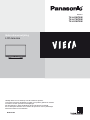 1
1
-
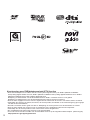 2
2
-
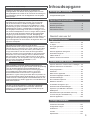 3
3
-
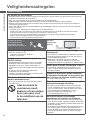 4
4
-
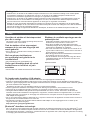 5
5
-
 6
6
-
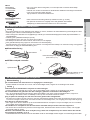 7
7
-
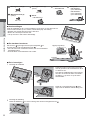 8
8
-
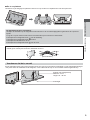 9
9
-
 10
10
-
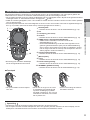 11
11
-
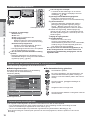 12
12
-
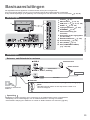 13
13
-
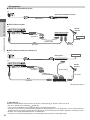 14
14
-
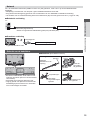 15
15
-
 16
16
-
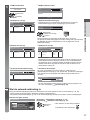 17
17
-
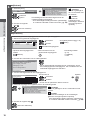 18
18
-
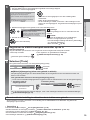 19
19
-
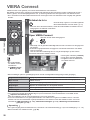 20
20
-
 21
21
-
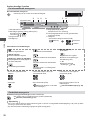 22
22
-
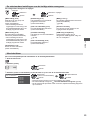 23
23
-
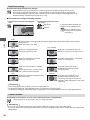 24
24
-
 25
25
-
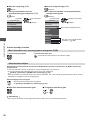 26
26
-
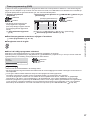 27
27
-
 28
28
-
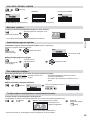 29
29
-
 30
30
-
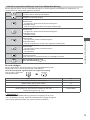 31
31
-
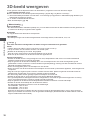 32
32
-
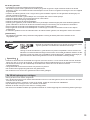 33
33
-
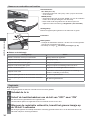 34
34
-
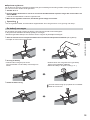 35
35
-
 36
36
-
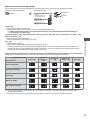 37
37
-
 38
38
-
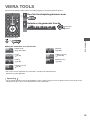 39
39
-
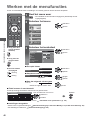 40
40
-
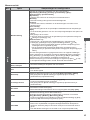 41
41
-
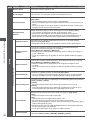 42
42
-
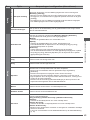 43
43
-
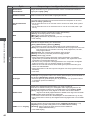 44
44
-
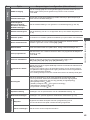 45
45
-
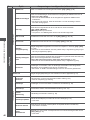 46
46
-
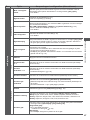 47
47
-
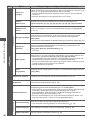 48
48
-
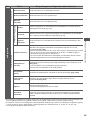 49
49
-
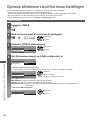 50
50
-
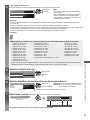 51
51
-
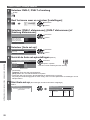 52
52
-
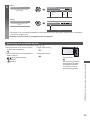 53
53
-
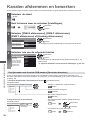 54
54
-
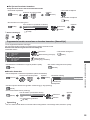 55
55
-
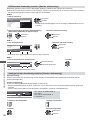 56
56
-
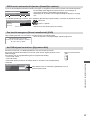 57
57
-
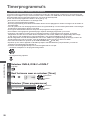 58
58
-
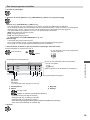 59
59
-
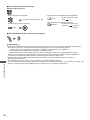 60
60
-
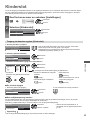 61
61
-
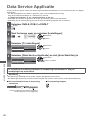 62
62
-
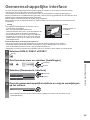 63
63
-
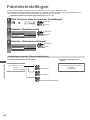 64
64
-
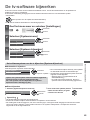 65
65
-
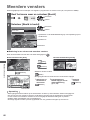 66
66
-
 67
67
-
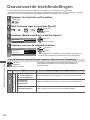 68
68
-
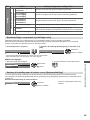 69
69
-
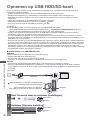 70
70
-
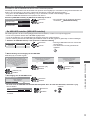 71
71
-
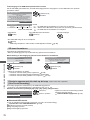 72
72
-
 73
73
-
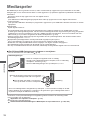 74
74
-
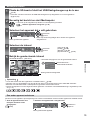 75
75
-
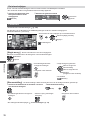 76
76
-
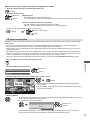 77
77
-
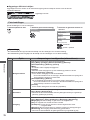 78
78
-
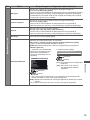 79
79
-
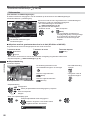 80
80
-
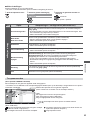 81
81
-
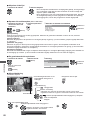 82
82
-
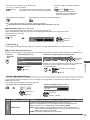 83
83
-
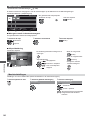 84
84
-
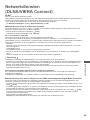 85
85
-
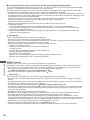 86
86
-
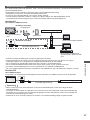 87
87
-
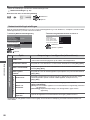 88
88
-
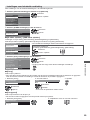 89
89
-
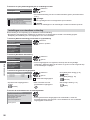 90
90
-
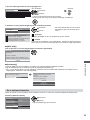 91
91
-
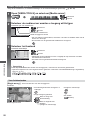 92
92
-
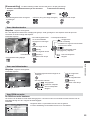 93
93
-
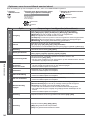 94
94
-
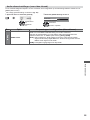 95
95
-
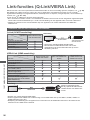 96
96
-
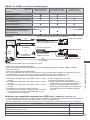 97
97
-
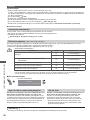 98
98
-
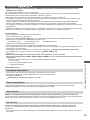 99
99
-
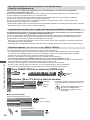 100
100
-
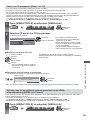 101
101
-
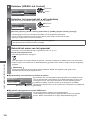 102
102
-
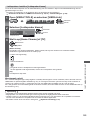 103
103
-
 104
104
-
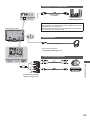 105
105
-
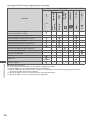 106
106
-
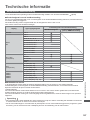 107
107
-
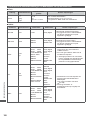 108
108
-
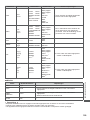 109
109
-
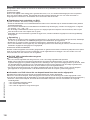 110
110
-
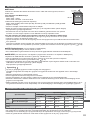 111
111
-
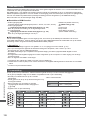 112
112
-
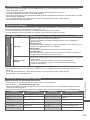 113
113
-
 114
114
-
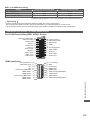 115
115
-
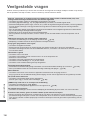 116
116
-
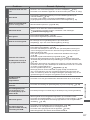 117
117
-
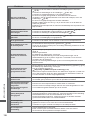 118
118
-
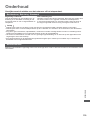 119
119
-
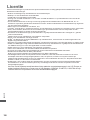 120
120
-
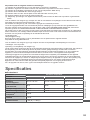 121
121
-
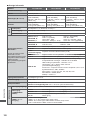 122
122
-
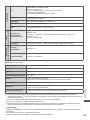 123
123
-
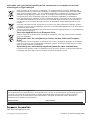 124
124
Panasonic TX-L47WT50E de handleiding
- Categorie
- Lcd-tv's
- Type
- de handleiding
- Deze handleiding is ook geschikt voor